Konica Minolta BIZHUB 350 Manuel utilisateur
PDF
Scarica
Documento
FK-503 (bizhub 350/250) Guide de l‘utilisateur Table des matières Table des matières 1 Introduction Marques ......................................................................................... 1-3 Copyright ....................................................................................... 1-3 Exemption ...................................................................................... 1-3 1.1 Avis aux utilisateurs ......................................................................... 1-4 For Canada .................................................................................... 1-4 For U.S.A. ....................................................................................... 1-4 For New Zealand ............................................................................ 1-6 Europe ............................................................................................ 1-7 1.2 Premières opérations ....................................................................... 1-8 Émission ......................................................................................... 1-8 1.3 Caractéristiques du télécopieur .................................................... 1-10 Impression des informations d'émission ..................................... 1-10 Émission différée d'un fax ............................................................ 1-10 A envoyer à chaque lecture de page en émission mémoire rapide (Quick memory TX) ............................................ 1-11 Envoi de fax à l'étranger .............................................................. 1-11 Envoi d'un fax comportant le nom du destinataire imprimé ........................................................................................ 1-11 Fonction Format de numérisation ................................................ 1-12 Fonction Position reliure .............................................................. 1-12 Envoi d'un fax à la réception d'une commande de relève du destinataire .............................................................. 1-13 Document à relever ...................................................................... 1-13 Utilisation d'une boîte confidentielle ............................................ 1-14 Envoi d'un fax protégé par un mot de passe ............................... 1-14 Caractéristiques avancées de numérisation ................................ 1-14 1.4 Documentation ............................................................................... 1-15 Manuel d'utilisation – Opérations Copie ...................................... 1-15 Manuel d'utilisation – Opérations Scanner réseau ...................... 1-15 Manuel d'utilisation – Opérations Boîte ....................................... 1-15 Manuel d'utilisation – Opérations Impression .............................. 1-15 Manuel d'utilisation – Opérations Fax (ce manuel) ...................... 1-15 1.5 Explication des conventions .......................................................... 1-16 Conseils de sécurité ..................................................................... 1-16 Séquence d'une procédure ......................................................... 1-16 Conseils ....................................................................................... 1-17 Conventions typographiques ....................................................... 1-17 bizhub 350/250 x-1 Table des matières 1.6 2 3 x-2 Descriptions et symboles des documents et du papier ..............1-18 “Largeur” et “Longueur” ...............................................................1-18 Orientation papier .........................................................................1-18 Préliminaires 2.1 Restrictions ........................................................................................2-3 2.2 Nomenclature et fonctions ...............................................................2-4 Arrière de l'unité principale (Kit Fax FK-503) ..................................2-4 Module tampon SP-501 ..................................................................2-5 2.3 Tableau de commande .....................................................................2-6 Description de l'écran tactile ..........................................................2-6 2.4 Réglages de base ..............................................................................2-8 Enregistrement obligatoire au démarrage ......................................2-8 Fonctions pratiques ......................................................................2-10 2.5 Écran Fax .........................................................................................2-11 Affichage de l'écran du télécopieur ..............................................2-11 Écran Fax/Copie ...........................................................................2-13 Icônes apparaissant à l'écran .......................................................2-14 2.6 Authentification utilisateur et compte de service ........................2-15 Emission 3.1 Emission simple de télécopie ...........................................................3-3 Emission simple de télécopie .........................................................3-3 3.2 Positionnement de l'original sur la machine ...................................3-5 Utilisation de l'ADF .........................................................................3-5 Positionnement des originaux sur la vitre d'exposition ..................3-6 3.3 Envoi de plusieurs originaux à partir de la vitre d'exposition ........................................................................................3-8 Envoi de plusieurs originaux à partir de la vitre d'exposition ....................................................................................3-8 3.4 Réglage des conditions d'émission ...............................................3-10 Réglage des conditions d'émission ..............................................3-10 Type d'image original ....................................................................3-11 Densité ..........................................................................................3-13 Réduction/Zone ............................................................................3-14 Confirmation des réglages et des résultats de la communication .............................................................................3-17 bizhub 350/250 Table des matières 4 3.5 Sélection de la destination ............................................................ 3-19 Utilisation de l'écran de numérotation directe ............................. 3-19 Emission à l'aide des touches 1-touche ...................................... 3-21 Emission via un Programme Fax ................................................. 3-22 Emission après la Recherche par destination .............................. 3-24 Emission sur des destinations multiples ...................................... 3-26 Confirmation/Suppression d'une destination .............................. 3-28 3.6 Emission d'un fax après l'utilisation du téléphone (émission manuelle d'un fax) ......................................................... 3-29 Envoyer une télécopie manuellement .......................................... 3-29 3.7 Combinaison de la numérotation 1-Touche et de la numérotation directe (Numérotation en chaîne) ......................... 3-30 Emission d'un fax avec la numérotation en chaîne ...................... 3-30 3.8 Opérations lors de la numérisation ............................................... 3-31 Si le format du document ne peut pas être détecté .................... 3-31 En cas de mémoire pleine ............................................................ 3-31 3.9 Lorsque l'émission ne s'effectue pas ........................................... 3-32 Nouvelle émission d'un fax .......................................................... 3-32 3.10 Arrêter l'émission ........................................................................... 3-33 Pour arrêter l'émission d'un fax ................................................... 3-33 3.11 Vérification des résultats d'émission (Liste tâches) .................... 3-34 Tâches .......................................................................................... 3-34 Vérification d'une tâche ............................................................... 3-35 Réception 4.1 5 Mode réception ................................................................................. 4-3 4.1.1 Réception automatique (mode fax uniquement) ............................ 4-3 4.1.2 Réception manuelle (mode téléphone uniquement) ...................... 4-3 4.2 Réception .......................................................................................... 4-6 Impression des fax reçus ............................................................... 4-6 Réception indisponible .................................................................. 4-7 Informations de réception .............................................................. 4-8 4.3 Utilisation du téléphone et réception d'appels .............................. 4-9 Parler au téléphone ........................................................................ 4-9 Dépannage 5.1 Impossible d'envoyer des messages .............................................. 5-3 5.2 Impossible de recevoir des messages ........................................... 5-4 5.3 Message d'erreur affiché ................................................................. 5-6 bizhub 350/250 x-3 Table des matières 6 Caractéristiques 6.1 7 x-4 Caractéristiques techniques ............................................................6-3 Applications d'émission 7.1 Menu Fax ............................................................................................7-3 Affichage de l'écran Menu Fax .......................................................7-3 Écrans Menu Fax ............................................................................7-4 7.2 Information en-tête ...........................................................................7-7 Information en-tête .........................................................................7-7 7.3 Emission de télécopie contenant le nom du destinataire (fonction “Inser. Dest.”) .....................................................................7-9 Envoi de télécopies contenant le nom du destinataire ...................7-9 7.4 Vérification d'un rapport de résultat d'émission (fonction “Rapport EM”) ..................................................................7-11 Impression du rapport d'émission ................................................7-11 7.5 Emission 2en1 ..................................................................................7-13 Emission 2en1 ...............................................................................7-13 7.6 Emission d'un original recto/verso ................................................7-14 Emission de fax de documents recto/verso .................................7-14 7.7 Emission d'un format A4 portrait en paysage ..............................7-16 Emission d'un format A4 portrait en paysage ..............................7-16 7.8 Emission avec Priorité ....................................................................7-17 Emission avec Priorité ..................................................................7-17 7.9 Emission à une heure indiquée ......................................................7-18 Emission à une heure indiquée .....................................................7-18 7.10 Apposition d'un tampon sur le document émis ............................7-20 Apposition d'un tampon sur le document émis ............................7-20 7.11 Emission et numérisation simultanée de l'original (Emission en temps réel) ................................................................7-21 Emission et numérisation simultanée de l'original (Emission en temps réel) ...............................................................7-21 7.12 Emission avec mot de passe ..........................................................7-22 Emission avec mot de passe ........................................................7-22 7.13 Copie à distance ..............................................................................7-23 Copie à distance ...........................................................................7-23 bizhub 350/250 Table des matières 8 9 7.14 F codes ............................................................................................ 7-24 Qu'est-ce qu'un F-code ? ............................................................ 7-24 Qu'est-ce que la communication confidentielle F-code ? ........... 7-24 Bulletin boards (tableaux électroniques) ...................................... 7-25 Copie à distance .......................................................................... 7-25 Précautions pour l'indication des Codes-F ................................. 7-25 7.15 Utilisation d'une boîte confidentielle (émission confidentielle) ................................................................ 7-26 Utilisation d'une boîte confidentielle ............................................ 7-26 Relève de documents confidentiels F-code ................................ 7-27 7.16 Sauvegarde de documents dans les Bulletin Boards ................. 7-28 Écriture d'un document sur le bulletin board ............................... 7-28 Procéder à la réception par relève ............................................... 7-30 7.17 Emission d'un fax à partir d'un ordinateur (télécopie directe) ........................................................................... 7-32 Emission réalisée via un serveur de messagerie ......................... 7-34 Fonctions utiles pour la réception 8.1 Enregistrement du Mot de passe pour la Communication Mot de passe ..................................................................................... 8-3 8.2 Récupération de documents de bulletin de bord .......................... 8-4 Récupération de documents Bulletin Board d'un autre fax ........... 8-4 8.3 Utilisation d'une boîte confidentielle (réception confidentielle) ................................................................. 8-7 Réception d'un document confidentiel .......................................... 8-7 Relève 9.1 Emission en relève (fonction “Relève”) .......................................... 9-3 Émission en relève ......................................................................... 9-3 9.2 Réception en relève (fonction “Relève”) ......................................... 9-5 Réception en relève ....................................................................... 9-5 10 Enregistrement/Réglages 10.1 Affichage de l'écran d'enregistrement du télécopieur ................ 10-3 Affichage de l'écran d'enregistrement du télécopieur ................. 10-3 10.2 Programmation d'un bouton 1-Touche ........................................ 10-4 Comment enregistrer les touches 1-Touche ............................... 10-4 Enregistrement des F-CODE ....................................................... 10-7 Réglage de la vitesse de communication .................................... 10-9 Modification et suppression des boutons 1-Touche ................. 10-10 bizhub 350/250 x-5 Table des matières Comment Copier les touches 1-Touche .....................................10-11 Enregistrement/suppression d'une adresse secondaire ............10-12 10.3 Enregistrement d'index pour les boutons 1-Touche ..................10-13 Comment enregistrer des Index .................................................10-13 Modification/suppression d'un index .........................................10-14 10.4 Enregistrement du Programme FAX ............................................10-15 Comment enregistrer des programmes FAX ..............................10-15 Comment enregistrer les programmes Paquet ...........................10-18 Comment enregistrer le programme Relève ...............................10-20 Comment modifier ou supprimer un programme FAX ................10-22 10.5 Paramétrage des Bulletin Boards ................................................10-23 Paramétrage d'un bulletin board ................................................10-23 10.6 Enregistrement de Boîtes confidentielles ...................................10-27 Comment enregistrer des Boîtes Confidentielles .......................10-27 11 Mode Utilitaire x-6 11.1 Écran mode Utilitaire ......................................................................11-3 Liste des paramètres et informations d'enregistrement ...............11-3 11.2 Paramètres Initiaux .......................................................................11-10 Paramètres Initiaux .....................................................................11-10 Paramètres du réceptacle ...........................................................11-12 Ecran par défaut .........................................................................11-12 11.3 Spécification des paramètres d'enregistrement FAX ................11-13 11.4 Utilisation du Mode Utilisateur .....................................................11-14 Détermination des paramètres du mode utilisateur ....................11-14 Paramètres du volume de tonalité ..............................................11-15 Mémoire Récep. OUI / NON ......................................................11-15 11.5 Spécification du Mode Administrateur ........................................11-16 Détermination du Code Administrateur ......................................11-16 11.6 Paramètres disponibles ................................................................11-18 Ecran Gestion Administrateur 1 ..................................................11-18 Ecran Gestion Administrateur 2 ..................................................11-19 11.7 Paramétrage de la langue pour le Nom d'identification et les Rapports) ...................................................11-20 Comment paramétrer la langue de communication ...................11-20 11.8 Enregistrement des numéros de téléphone ................................11-21 Comment paramétrer l'information du numéro de téléphone FAX .......................................................................11-21 bizhub 350/250 Table des matières 11.9 Enregistrement des identifiants .................................................. 11-24 Enregistrement d'un Identifiant .................................................. 11-24 11.10 Enregistrement de l'identification du FAX s'affichant sur la machine destination ........................................................... 11-26 Enregistrement de l'idenfication de la machine ......................... 11-26 11.11 Empêcher les modifications des boutons 1-Touche ................. 11-28 Empêcher les modifications des boutons 1-Touche ................. 11-28 11.12 Spécification des paramètres d'émission (Param. Emiss) .............................................................................. 11-29 Spécification des valeurs par défaut pour la Qualité et le Mode lors de l'émission ..................................................... 11-30 Spécification des paramètres d'émission par défaut ................ 11-32 11.13 Paramétrage du verrouillage de la mémoire pour les documents reçus ........................................................... 11-34 Spécification du réglage pour “Paramètre Récep. horloge” ...... 11-35 Spécification du paramètre “Memory Lock Password” ............. 11-36 Impression manuelle des fax en verrouillage mémoire .............. 11-38 11.14 Effacement des boîtes confidentielles ....................................... 11-39 Suppression d'une boîte confidentielle ...................................... 11-39 11.15 Réglage du mode réception et du nombre de sonneries en réception ................................................................ 11-41 Réglage des fonctions de réception .......................................... 11-41 Spécification du mode réception (Mode Réception) ................. 11-42 Spécification du nombre de sonneries (Nombre de sonneries RX) ............................................................................. 11-42 11.16 Enregistrement du Mot de passe pour la Communication Mot de passe .................................................... 11-43 Enregistrement du Mot de passe Communication .................... 11-43 11.17 Paramètres de sortie du rapport ................................................. 11-45 Réglage du Rapport Emission ................................................... 11-45 Réglage des Rapport de transmission ....................................... 11-47 11.18 Faire suivre des documents envoyés à un destinataire spécifié (Emission Relais) ............................................................ 11-48 Spécification du transfert d'un document ................................. 11-48 11.19 Paramétrage de la gestion des documents en réception ......... 11-50 Spécification de la procédure à suivre pour les documents reçus sur chaque ligne ...................................... 11-50 Spécification de la procédure à suivre pour les documents reçus sur chaque ligne ...................................... 11-50 Gestion de documents F-CODE ................................................ 11-53 Spécification des paramètres pour F-CODE ............................. 11-53 bizhub 350/250 x-7 Table des matières Gestion Document pour les documents publics ........................11-56 Gestion Document pour les documents publics ........................11-56 11.20 Spécification du nom de domaine propre ...................................11-58 Spécification du nom de domaine propre ..................................11-58 11.21 Paramètres de la passerelle émission ........................................11-60 Paramètres de la passerelle émission ........................................11-60 11.22 Configuration des fonctions (Commutation logicielle) ..............11-62 Paramètres de commutation logicielle .......................................11-62 Détermination des paramètres de commutation logicielle .........11-64 Spécifications pour Tampons et détection Mot de passe (Mode 000) ...........................................................11-66 Spécifications pour l'insertion de la destination sur l'original (Mode 001) .............................................................11-67 Spécification du rapport d'effacement de la mémoire et rapport d'émission multidiffusion (Mode 002) ........................11-68 Spécification des paramètres pour faire suivre les fax reçus (mode 003) ........................................................................11-69 Spécification du délai de conservation des documents émis en échec (mode 004) ..........................................................11-70 Spécification des paramètres pour les lignes d'accès classique (mode 006) ..................................................................11-71 Spécification des paramètres pour la réception de documents longs (mode 007) .....................................................11-72 Spécification des paramètres pour la sélection du papier lors de l'impression de documents reçus (mode 008) ................11-74 Spécification des paramètres correspondant à l'écran de confirmation des émissions multidiffusion (mode 014) .........11-75 Spécification de la connexion ou non d'un téléphone et de l'ajout ou non d'un rapport de date de réception et son format (mode 016) ................................................................11-76 Spécification des paramètres de l'image dans le rapport d'échec d'émission (mode 023) ..................................................11-77 Spécification des restrictions de copie avec copie à distance (mode 028) ................................................................11-78 Spécification des paramètres pour les fonctions de réception de fax (mode 030) .......................................................11-79 Spécification du réglage de sélection du magasin pour les fax reçus (mode 037) ....................................................11-80 Spécification des paramètres pour transfert administrateur (mode 198) ..........................................................11-81 Spécification des réglages du nombre de sonneries avant réception automatique (port 2) (mode 249) .......................11-82 Spécification des paramètres de fax Internet (mode 350) ..........11-84 x-8 bizhub 350/250 Table des matières Spécification de l'ajout ou non de l'identification en cas d'émission de fax directe, d'opération relais IP ou de transfert de documents reçus (mode 352) ....................... 11-85 Spécification des paramètres relatifs à la gamme de mots de passe administrateur et à l'information figurant sur le rapporten cas d'émission de fax directe et relais IP (mode 368) ................................................................................. 11-86 Spécification des paramètres à la fin de la copie en cas d'utilisation de l'ADF (mode 429) ............................................... 11-87 Spécification de restrictions pour l'enregistrement d'adresse fax et l'impression des rapports et spécification de la procédure d'affichage des destinataires 1-Touche (mode 477) ................................................................................. 11-88 12 Spécification des paramètres pour l'utilisation de PageScope Web Connection 12.1 Eléments pouvant être spécifiés pour l'utilisation de PageScope Web Connection ................................................... 12-3 Fax/Scanner (mode Utilisateur) .................................................... 12-3 Système (Mode Administrateur) ................................................... 12-3 Fax/Scanner (mode Administrateur) ............................................ 12-4 Réseau (Mode Administrateur) ..................................................... 12-4 12.2 Utiliser PageScope Web Connection ............................................ 12-5 Environnement ............................................................................. 12-5 Accéder à PageScope Web Connection ..................................... 12-5 Authentification de l'utilisateur ..................................................... 12-6 Structure de la page ..................................................................... 12-7 Se connecter en mode Administrateur ........................................ 12-9 Mémoire cache du navigateur Internet ...................................... 12-11 Pour Internet Explorer ................................................................ 12-11 Pour Netscape ........................................................................... 12-11 12.3 Enregistrement adresse une-Touche (mode Utilisateur) .......... 12-12 Attribution du nom d'un index ................................................... 12-14 A enregistrer via l'enregistrement adresse une-touche ............. 12-15 Enregistrement d'adresses secondaires .................................... 12-17 12.4 Enregistrement Programme Fax (mode Utilisateur) .................. 12-20 Enregistrement de programmes fax .......................................... 12-22 12.5 Système (Mode Administrateur) .................................................. 12-24 Modifications des paramètres ................................................... 12-24 12.6 Exporter/Importer (Mode Administrateur) .................................. 12-25 Exportation de fichiers ............................................................... 12-26 Importation de fichiers ............................................................... 12-28 bizhub 350/250 x-9 Table des matières 12.7 Paramètres de la ligne (Mode Administrateur) ...........................12-30 Spécification du numéro de téléphone de la machine ...............12-30 12.8 Enregistrement Identification .......................................................12-31 Enregistrement de l'Identification ...............................................12-31 12.9 Paramètres d'Emission (Mode Administrateur) ..........................12-32 Spécification des paramètres Emission ......................................12-33 12.10 Paramètres Réception (Mode Administrateur) ...........................12-34 Spécification des paramètres Réception ....................................12-35 12.11 Réglage Fax (Mode Administrateur) ............................................12-36 Fonctions Réception ...................................................................12-36 Spécification du réglage des fonctions de réception .................12-37 Communication sous Mot de passe ...........................................12-38 Spécification des paramètres de la communication sous mot de passe .....................................................................12-39 12.12 Document RX (Mode Administrateur) ..........................................12-40 Spécification des paramètres pour F-code ................................12-42 Spécification du traitement des documents reçus par ligne ......12-44 Spécification du traitement des documents public reçus par ligne ............................................................................12-46 12.13 Paramètres de sortie du rapport (Mode Administrateur) ..........12-47 Spécification des paramètres de sortie de rapport ....................12-48 12.14 TCP/IP (Mode Administrateur) .....................................................12-49 Spécification des paramètres TCP/IP .........................................12-51 12.15 E-Mail / Internet FAX (Mode Administrateur) ..............................12-53 Autres réglages ...........................................................................12-54 13 Rapports et listes x-10 13.1 Confirmation des informations d'émission ...................................13-3 Sortie des rapports d'activité d'émission .....................................13-3 Détails du rapport .........................................................................13-4 13.2 Confirmation des informations de réception ................................13-6 Sortie des rapports d'activité de réception ..................................13-6 Détails du rapport .........................................................................13-7 13.3 Confirmation des informations enregistrées au niveau des boutons de numérotation 1-Touche .......................................13-9 Liste 1-Touche ..............................................................................13-9 Détails de la Liste ........................................................................13-10 bizhub 350/250 Table des matières 13.4 Confirmation des contenus enregistrés dans les Programmes FAX .......................................................................... 13-11 Liste Programme ........................................................................ 13-11 Détails de la Liste ....................................................................... 13-12 13.5 Confirmation de texte enregistré pour les Bulletin Boards ...... 13-13 Impression des Listes Bulletin ................................................... 13-13 13.6 Confirmation des contenus enregistrés dans les Boîtes Confidentielles .................................................................. 13-15 Impression des Listes Confidentielles ....................................... 13-15 13.7 Confirmation des paramètres de diverses fonctions ................ 13-17 Listes Comptes .......................................................................... 13-17 Détails de la Liste ....................................................................... 13-18 14 Annexe 14.1 Remplacement du tampon de fin d'émission .............................. 14-3 Remplacement du module tampon de marquage TX. ................. 14-3 14.2 Glossaire .......................................................................................... 14-5 14.3 Index .............................................................................................. 14-10 bizhub 350/250 x-11 Table des matières x-12 bizhub 350/250 1 Introduction 1 1 Introduction Nous vous remercions d'avoir porté votre choix sur le photocopieur électronique numérique Konica Minolta. Ce manuel d'utilisation décrit les procédures d'utilisation des fonctions fax de la machine, ainsi que les précautions à prendre. Veuillez lire ce manuel avant de commencer à utiliser la machine. Après avoir lu ce manuel, nous vous recommandons de le conserver à portée de main pour pouvoir le consulter à tout moment, et assurer ainsi le fonctionnement optimum des fonctions fax. Pour garantir le fonctionnement correct de la machine, lisez également le “Manuel d'utilisation – Opérations Copie” avant de commencer. Marques KONICA MINOLTA, le logo KONICA MINOLTA, et “L'essentiel de l'image” sont des marques déposées ou des marques commerciales de KONICA MINOLTA HOLDINGS, INC. PageScope et bizhub sont des marques déposées ou commerciales de KONICA MINOLTA BUSINESS TECHNOLOGIES, INC. Adobe, le logo Adobe, Acrobat, le logo Acrobat, PostScript et le logo PostScript sont des marques déposées ou commerciales d'Adobe Systems, Inc. Les autres noms de sociétés ou de produits référencés dans ce manuel sont les marques déposées ou commerciales de leurs détenteurs respectifs. Copyright © 2005 Konica Minolta Business Technologies, Inc. Tous droits réservés. Exemption L'utilisation ou la reproduction non autorisée de ce document, en tout ou partie, est strictement interdite. Konica Minolta Business Technologies, Inc. dégage toute responsabilité pour les conséquences liées à l'utilisation de ce manuel. Les informations contenues dans ce manuel peuvent être modifiées sans avis préalable. bizhub 350/250 1-3 1 1.1 Avis aux utilisateurs For Canada NOTICE: This product meets the applicable Industry Canada technical specifications. The Ringer Equivalence Number is an indication of the maximum number of devices allowed to be connected to a telephone interface. The termination on an interface may consist of any combination of devices subject only to the requirement that the sum of the RENs of all the devices does not exceed five. AVIS : Le présent matériel est conforme aux spécifications techniques applicables d’Industrie Canada. L'indice d'équivalence de la sonnerie (IES) sert à indiquer le nombre maximum de terminaux qui peuvent être raccordés à une interface téléphonique. La terminaison d'une interface peut comporter une combinaison quelconque de dispositifs, du moment que la somme des indices d'équivalence de la sonnerie de tous les dispositifs n'excède pas 5. For U.S.A. FCC PART 68 REQUIREMENTS: This equipment complies with Part 68 of the FCC rules and the requirements adopted by the ACTA. On the cover of this equipment is a label that contains, among other information, a product identifier in the format US:AAAEQ##TXXXX. If required, this information must be provided to the telephone company. This equipment uses certification jack USOC RJ11C. A plug and jack used to connect this equipment to the premises wiring and telephone network must comply with the applicable FCC Part 68 rules and requirements adopted by the ACTA. A compliant telephone cord and modular plug is provided with this product. It is designed to be connected to a compatible modular jack that is also compliant. See installation instructions for details. The REN is used to determine the number of devices that may be connected to a telephone line. Excessive RENs on a telephone line may result in the devices not ringing in response to an incoming call. In most but not all areas, the sum of RENs should not exceed five (5.0). 1-4 bizhub 350/250 1 To be certain of the number of devices that may be connected to a line, as determined by the total RENs, contact the local telephone company For products approved after July 23, 2001, the REN for this product is part of the product identifier that has the format US: US:AAAEQ##TXXXX. The digits represented by ## are the REN without a decimal point (e.g., 03 is a REN of 0.3). For earlier products, the REN is separately shown on the label. If this equipment FK-503, ML-502 causes harm to the telephone network, the telephone company will notify you in advance that temporary discontinuance of service may be required. But if advance notice isn’t practical, the telephone company will notify the customer as soon as possible. Also, you will be advised of your right to file a complaint with the FCC if you believe it is necessary. The telephone company may make changes in its facilities, equipment, operations or procedures that could affect the operation of the equipment. If this happens the telephone company will provide advance notice in order for you to make necessary modifications to maintain uninterrupted service. If trouble is experienced with this equipment FK-503, ML-502, for repair or warranty information, please contact the Konica Minolta dealer location where you purchased this equipment. If the equipment is causing harm to the telephone network, the telephone company may request that you disconnect the equipment until the problem is resolved. Connection to party line service is subject to state tariffs. Contact the state public utility commission, public service commission or corporation commission for information. If you home has specially wired alarm equipment connected to the telephone line, ensure the installation of FK-503, ML-502 does not disable you alarm equipment. If you have questions about what will disable alarm equipment, consult your telephone company or a qualified installer. The Telephone Consumer Protection Act of 1991 makes it unlawful for any person to use a computer or other electronic device, including FAX machines, to send any message unless such message clearly contains in a margin at the top or bottom of each transmitted page or on the first page of the transmission, the date and time it is sent and an identification of the business or other entity, or other individual sending the message and the telephone number of the sending machine or such business, other entity, or individual. (The telephone number provided may not be a 900 number or any other number for which charges exceed local or long-distance transmission charges.) In order to program this information into your FAX machine, you should complete the following steps: See “Registering TSI Names” on page 11-24. bizhub 350/250 1-5 1 Warning/Caution explained 7 WARNING The exclamation point within an equilateral triangle followed by the word “Warning” is intended to alert the user to the possibility that a disregard for the warning may result in fatal hazards or critical injuries. % Be sure to focus your attention on the warning headings when reading the copier user's guide. 7 CAUTION The exclamation point within an equilateral triangle followed by the word “Caution” is intended to alert the user to the possibility that a disregard for the caution may result in minor injuries or in physical damage. % Be sure to focus your attention on the caution headings when reading the copier user's guide. For New Zealand This device is equipped with pulse dialing while the Telecom standard is DTMF tone dialing. There is no guarantee that Telecom lines will always continue to support pulse dialing. This equipment does not fully meet Telecom’s impedance requirements. Performance limitations may occur when used in conjunction with some parts of the network. Telecom will accept no responsibility should difficulties arise in such circumstances. The grant of a Telepermit for any item of terminal equipment indicates only that Telecom has accepted that the item complies with minimum conditions for connection to its network. It indicates no endorsement of the product by Telecom, nor does it provide any sort of warranty. Above all, it provides no assurance that any item will work correctly in all respects with another item of Telepermitted equipment of a different make or model, nor does it imply that any product is compatible with all of Telecom’s network services. The automatic calling functions of this equipment must not be used to cause a nuisance to other customers. Telepermitted equipment only may be connected to the auxiliary telephone port. The auxiliary port is not specifically designed for 3-wire connected equipment. 3-wire might not respond to incoming ringing when connected to this port. 1-6 bizhub 350/250 1 Europe La télécopie a fait l'objet d'une autorisation conformément à la Décision du Conseil 19995/CE relative à la connexion de terminaux uniques pan-européens au réseau téléphonique commuté public (PSTN). Toutefois, en raison des différences entre les RTC (réseaux téléphoniques publics commutés) de chaque pays, cette autorisation ne constitue pas en elle-même l'assurance inconditionnelle que cette machine fonctionnera d'égale manière sur chaque point terminal de réseau RTC. En cas de problème, vous devez contacter en premier lieu le fournisseur de l'appareil. Le marquage CE doit être apposé sur le produit ou sur sa plaque d'identification. Ce marquage doit également être apposé sur l'emballage, le cas échéant, et sur les documents joints. bizhub 350/250 1-7 1 1.2 Premières opérations Émission Procédez comme suit pour envoyer un fax. Pour l'utilisation des fonctions Fax, le kit optionnel de fax doit être installé. 1 Appuyez sur [Fax/Scan] sur le panneau de contrôle pour passer en mode Fax. – 2 Placez l'original sur la machine. – 3 Si la machine est paramétrée pour afficher l'écran Fax/Copie lorsqu'elle est en mode attente, il est alors possible d'envoyer un fax en spécifiant simplement le numéro de fax du destinataire ou en saisissant “#” et un numéro une touche. Pour plus d'informations, voir “Ecran par défaut” à la page 11-12. Pour plus d'informations, voir “Positionnement de l'original sur la machine” à la page 3-5. Au besoin, définissez le réglage des fonctions. Ecran Qualité & Réduction Ecran Menu FAX 1-8 bizhub 350/250 1 4 Appuyez sur [Numérot. clavier]. 5 Tapez le numéro de fax de la destination sur le clavier. – – 6 Si vous faites une faute de frappe, appuyez sur [Supp.] pour effacer les chiffres un par un. Appuyez sur [C] (clear) pour effacer l'intégralité de l'entrée. Appuyez sur [Départ] sur le panneau de contrôle. – bizhub 350/250 Si vous ne parvenez pas à envoyer le fax, reportez-vous à “Lorsque l'émission ne s'effectue pas” à la page 3-32. 1-9 1 1.3 Caractéristiques du télécopieur Impression des informations d'émission Il est possible d'envoyer un fax comportant des informations telles que le nom de l'expéditeur, la date et l'heure d'envoi, le numéro de document, et le nombre de pages. Ces données sont utiles et permettent de donner au destinataire des informations sur l'expéditeur. Pour plus d'informations, voir page 7-7. Émission différée d'un fax Cette fonction permet de préciser l'heure de début d'envoi d'un fax. L'envoi de fax la nuit ou tôt le matin permet de tirer parti de tarifs réduits. Pour plus d'informations, voir page 7-18. Début d'émission Spécifiez l'heure 1-10 bizhub 350/250 1 A envoyer à chaque lecture de page en émission mémoire rapide (Quick memory TX) Avec cette méthode, l'émission du fax commence dès qu'une page de l'original a été numérisée. Pour plus d'informations, voir page 7-21. Envoi de fax à l'étranger Vous pouvez sélectionner une vitesse de transmission moindre lorsque vous envoyez un fax dans un pays où les conditions de communication ne sont pas bonnes. Pour plus d'informations, voir page 3-19. Envoi d'un fax comportant le nom du destinataire imprimé Le nom du destinataire peut être imprimé sur le fax à envoyer. Ainsi le fax peut être remis directement à la personne destinataire Pour plus d'informations, voir page 7-9. bizhub 350/250 1-11 1 Fonction Format de numérisation Cette fonction permet de préciser que le format de papier du document émis doit être identique au format du papier chargé à l'autre extrémité. Cela permet d'imprimer les images sans réduction sur le poste récepteur. En général, si le format du papier chargé à la destination ne peut contenir l'image transmise, cette image est réduite. Cette fonction permet aussi d'imprimer une partie de l'image, sans réduction. Pour plus d'informations, voir page 3-14. Fonction Position reliure La fonction d'inversion Haut/Bas et la fonction Gauche/Droite précisent le type de reliure lors de l'émission d'un document recto-verso. En sélectionnant le type de reliure, vous vous assurez que le document sera relié, et donc lu, correctement. Pour plus d'informations, voir page 7-14. Reliure haut Émission Fax reçu Livre standard 1-12 bizhub 350/250 1 Envoi d'un fax à la réception d'une commande de relève du destinataire Vous pouvez envoyer un fax, qui a été lu et stocké sur le disque dur du télécopieur, lorsque le destinataire envoie une commande de relève. Pour plus d'informations, voir page 9-5. Réception Émission Document à relever Le FK-503 vous permet de parcourir le bulletin board (tableau électronique) d'une destination pour y rechercher les documents en attente de relève ou pour y placer des documents à relever. Voir page 9-3. Lecture Bulletin board Relève Stockage bizhub 350/250 1-13 1 Utilisation d'une boîte confidentielle Vous pouvez utiliser une boîte confidentielle (similaire à une boîte de réception personnalisée) pour échanger des informations confidentielles avec certaines personnes. Pour plus d'informations, voir page 7-26. Émission Réception Boîte confidentielle Envoi d'un fax protégé par un mot de passe Vous pouvez envoyer un fax protégé par un mot de passe si le récepteur fonctionne en réseau fermé. Pour plus d'informations, voir page 7-22. Caractéristiques avancées de numérisation Les caractéristiques ci-après sont disponibles dans le cas où l’unité scanner est installée. - Scanner IP Avec les caractéristiques avancées de numérisation, le document peut être numérisé par simple pression sur un bouton et les données numérisées sont ensuite paramétrées dans l'ordinateur avec attribution d'une adresse IP. - Fax vers une adresse IP fax En précisant une adresse IP, le fax peut être envoyé via le LAN sur une machine de fax reliée au réseau. La ligne téléphonique n'étant pas utilisée, on réalise des économies des frais de communication. - Numérisation vers PC Une simple pression sur un bouton de numérotation une touche permet de numériser facilement un document ; les données ainsi obtenues sont ensuite envoyées à l'ordinateur avec une adresse IP spécifiée. - Relais IP Il est possible d'envoyer un fax par l'intermédiaire d'une machine relais connectée au LAN. Pour plus d'informations, veuillez vous reporter au manuel d’utilisation [Opérations avancées de numérisation] présent sur le CD-ROM ci-joint. 1-14 bizhub 350/250 1 1.4 Documentation Les manuels d'utilisation suivants ont été préparés pour cette machine. Manuel d'utilisation – Opérations Copie Ce manuel décrit le fonctionnement de base de la machine, ainsi que les procédures des fonctions de copie. - Consultez ce manuel pour connaître les procédures détaillées des fonctions de copie, notamment les précautions d'installation et d'utilisation, la mise sous/hors tension de la machine, le chargement du papier, et les opérations de dépannage, dans le cas d'un bourrage papier par exemple. Manuel d'utilisation – Opérations Scanner réseau Ce manuel décrit en détail les procédures de configuration du réseau (équipement standard) et d'utilisation des fonctions de numérisation. - Consultez ce manuel pour connaître les procédures détaillées des fonctions de réseau, et d'utilisation de la numérisation vers un e-mail, vers FTP et vers un PC (SMB), ainsi que les opérations de fax Internet. Manuel d'utilisation – Opérations Boîte Ce manuel décrit en détail les procédures d'utilisation des boîtes. - Consultez ce manuel pour connaître les procédures d'utilisation des boîtes stockées sur le disque dur en option. Manuel d'utilisation – Opérations Impression Ce manuel décrit en détail les procédures d'utilisation du contrôleur d'impression standard intégré. - Consultez ce manuel pour connaître les procédures d'utilisation des fonctions d'impression. Manuel d'utilisation – Opérations Fax (ce manuel) Ce manuel décrit en détail les procédures d'utilisation du fax. - Consultez ce manuel pour connaître les procédures d'utilisation des fonctions fax si le kit de fax est installé. bizhub 350/250 1-15 1 1.5 Explication des conventions Cette section décrit les symboles et polices utilisés dans ce manuel. Conseils de sécurité 6 DANGER Le non-respect des instructions signalées de cette manière peut entraîner des blessures graves, voire mortelles liées à la puissance électrique. % Observez ces instructions à la lettre pour éviter tout risque de blessures. 7 AVERTISSEMENT Tout manquement au respect des instructions mises en valeur de cette manière peut entraîner des blessures graves ou des dommages matériels. % Observez ces instructions à la lettre pour prévenir tout risque de blessures et garantir le fonctionnement sécurisé de la machine. 7 ATTENTION Le non-respect des instructions signalées de cette manière peut entraîner des blessures légères ou endommager l'installation. % Observez ces instructions à la lettre pour prévenir tout risque de blessures et garantir le fonctionnement sécurisé de la machine. Séquence d'une procédure 1-16 1 Le numéro 1, tel que formaté ici, indique la première étape d'une procédure. 2 Les numéros suivants, tels que formatés ici, indiquent les étapes suivantes d'une procédure. Toute illustration placée ici indique les opérations qui doivent être effectuées. bizhub 350/250 1 Le texte formaté dans ce style fournit des informations complémentaires. % Le texte formaté dans ce style décrit les actions qui garantiront l'obtention des résultats voulus. ? Conseils 2 Remarque Les remarques fournissent des informations utiles et des conseils d'utilisation sécurisée de la machine. 2 Rappel Les rappels signalent des informations importantes qu'il convient de ne pas oublier. ! Détails Le texte présenté de cette manière contient des références à des informations plus détaillées. Conventions typographiques Touche [Arrêt] Le nom des touches du panneau de contrôle est indiqué dans cette police, entre crochets. REGLAGE MACHINE Signale les termes affichés à l'écran. bizhub 350/250 1-17 1 1.6 Descriptions et symboles des documents et du papier Les termes et symboles utilisés dans ce manuel sont expliqués ci-dessous. “Largeur” et “Longueur” Chaque fois que des dimensions de papier sont mentionnées dans ce manuel, la première valeur se réfère à la largeur du papier (illustrée ci-contre par un “Y”) et la seconde valeur à la longueur (illustrée ci-contre par un “X”). Orientation papier Si la largeur (Y) du papier est plus courte que la longueur (X) du papier, il a une orientation verticale ou portrait, signalée par w. Si la largeur (Y) du papier est plus longue que la longueur (X) du papier, il a une orientation horizontale ou paysage, signalée par v. 1-18 bizhub 350/250 2 Préliminaires 2 2 Préliminaires 2.1 Restrictions Ce télécopieur peut être raccordé aux lignes téléphoniques suivantes. - Ligne téléphonique locale (y compris les réseaux de communication fax) - PBX (standard privé avec commutateur à 2 lignes) Tenir compte des points suivants en ce qui concerne la ligne téléphonique. - Le service d'appel en attente n'est pas utilisé. - Si les liaisons privées numériques sont multiplexées sur le réseau d'entreprise, les communications fax peuvent être soumises aux restrictions suivantes. – La vitesse de transmission est réduite. - En cas d'utilisation d'un téléphone IP, l'état de l'ADSL ou de la connexion Internet peut réduire la qualité d'émission, ou bien les fax spéciaux peuvent ne pas être émis correctement. Si la machine est utilisée via un téléphone IP et si ces problèmes se reproduisent fréquemment, utilisez la machine avec un téléphone local standard. Pour d'autres informations sur l'utilisation de cette machine avec un téléphone local général, veuillez vous reporter au manuel de l'appareil employé pour la connexion de votre téléphone IP ou prenez contact avec votre fournisseur IP. - En cas d'utilisation de la technologie VoIP sur une ligne de standard privé, les paramètres doivent être spécifiés depuis le PBX afin la connexion du fax puisse être établie. - En cas de saisie du code pays et du numéro de téléphone du destinataire immédiatement après le code de numérotation internationale, un signal de ligne occupée se produit pendant la numérotation et le fax ne peut pas être envoyé. Dans ce cas, appuyez sur [Pause] deux fois après avoir saisi le code de numérotation internationale, puis saisissez la suite du numéro de téléphone au terme d'une période de six secondes. Si le fax ne peut toujours pas être envoyé, utilisez la fonction “Quick TX”. Il arrive que l'on rencontre des erreurs de communication sur des produits configurés en usine. Ces contraintes sont dues au dispositif multiplexé qui limite la bande disponible de la ligne au maximum dans l'hypothèse de l'utilisation de la voix. Ces restrictions dépendent toutefois du matériel de réseau. Pour plus d'informations sur le réseau utilisé, contactez l'administrateur. bizhub 350/250 2-3 2 2.2 Nomenclature et fonctions Utilisez le téléphone approprié en fonction de votre ligne téléphonique. Certains téléphones peuvent ne pas être compatibles. 2 Remarque Pour l'utilisation des fonctions Fax, le kit optionnel de fax doit installé. Arrière de l'unité principale (Kit Fax FK-503) Prise TEL PORT 1 (pour connecter un téléphone) Prise LIGNE PORT 1 (pour une ligne téléphonique locale générale) Prise TEL PORT 2 (pour connecter un téléphone) Prise LIGNE PORT 2 (pour une ligne téléphonique locale générale) * L'illustration ci-dessus montre le fax optionnel multilignes (TEL PORT 2 et LIGNE PORT 2) installé. 2-4 bizhub 350/250 2 Module tampon SP-501 Les documents numérisés peuvent être identifiés par un tampon. Cette fonctionnalité n'est possible que si l'introducteur automatique de documents (ADF) est installé. Lorsque l'impression des tampons commence à devenir trop claire, remplacez le module par la pièce de rechange optionnelle 2. bizhub 350/250 2-5 2 2.3 Tableau de commande Description de l'écran tactile Lors de la mise sous tension, un écran de fonctions comme la copie, l'émission et la réception de fax, la programmation et la configuration de paramètres s'affiche sur l'écran tactile. L'écran indique avec des messages et des graphiques les paramètres actuellement sélectionnés, les réglages disponibles et l'état de l'appareil. 1 2 3 4 5 6 7 8 9 21 20 10 11 19 2-6 18 17 16 15 14 13 12 No. Nom de la pièce Description 1 Écran tactile Affiche divers écrans et messages. Appuyez sur les éléments affichés sur l'écran tactile pour sélectionner des fenêtres et spécifier des réglages. 2 [Code] Si l'authentification utilisateur ou le compte de service a été activé, appuyez sur cette touche après avoir entré le nom utilisateur et le mot de passe (pour l'authentification utilisateur) ou le nom du compte et le mot de passe (pour le compte de service), pour utiliser la machine. 3 [Boîte] Appuyez sur cette touche pour passer en mode Boîte. Sous ce mode, le voyant de la touche [Boîte] est vert. Pour plus d'informations, voir le “Manuel d'utilisation – Opérations Boîte”. 4 Touche [Scanner/Plus] Appuyez sur cette touche pour passer en mode Numérisation +. Sous ce mode, le voyant de la touche [Scanner/Plus] est vert. Pour plus d'informations, veuillez consulter le manuel d’utilisation [Opérations Scanner réseau] et le manuel d’utilisation [Opérations avancées de numérisation]. 5 [Fax/Scanner] Employée pour passer du mode Fax au mode Numérisation et vice versa. (nécessite l'installation de la carte interface réseau, ainsi que du Kit de numérisation réseau ou du kit Fax Internet & Numérisation réseau). bizhub 350/250 2 No. Nom de la pièce Description 6 [Copie] Appuyez sur cette touche pour passer en mode Copie. 7 [Réinitialiser] Appuyez sur cette touche pour remettre à zéro tous les réglages (à l'exception des réglages programmés) entrés sur le panneau de contrôle et l'écran tactile. 8 [Interruption] L'écran Copie apparaît après la numérisation des documents originaux. Il passe ensuite en mode Interruption. Sous ce mode, le voyant de la touche [Interruption] est vert et le message “Mode interruption en cours” s'affiche sur l'écran tactile. Pour annuler le mode Interruption, réappuyez sur la touche [Interruption]. 9 [Alimentation] (alimentation auxiliaire) Appuyez pour passer le panneau de contrôle sur Marche ou Arrêt. Lorsque la touche [Alimentation] (alimentation auxiliaire) est sur OFF, la machine passe en mode d'économie d'énergie. 10 [Arrêt] L'émission du fax est arrêtée. 11 [Départ] L'émission fax commence. 12 Voyant [Alimentation] Lorsque la machine est mise sous tension avec le bouton [Alimentation], le voyant est vert. 13 [Epreuve] Cette touche n'est pas utilisée en mode Fax. 14 Clavier Sert à composer le numéro. Il peut s'utiliser pour enregistrer un numéro de fax et les informations correspondantes. Utilisez ce clavier pour saisir le nombre de copies, le taux d'agrandissement et d'autres réglages. 15 [C] (de “clear” - effacer) Appuyez pour effacer une sélection (tel que le taux zoom ou le format) définie à l'aide du clavier. 16 [Contrôle] Appuyez sur cette touche pour afficher la liste de tous les réglages spécifiés. A partir de cette liste, on peut afficher un écran permettant de modifier un paramètre correspondant. 17 [Utilitaire/Compteur] Permet d'afficher l'écran Utilitaires/Compteurs. 18 [Programmes] Cette touche n'est pas utilisée en mode Fax. 19 Molette de Contraste Utilisez cette molette pour ajuster le contraste sur l'écran tactile. 20 [Zoom Ecran] Appuyer pour passer en mode d'affichage large. 21 [Accessibilité] Appuyez sur cette touche pour afficher l'écran de réglage des fonctions d'accessibilité utilisateur. Pour plus d'informations, voir le “Manuel d'utilisation – Opérations Copie”. 2 Rappel Ne jamais exercer de forte pression sur l'écran tactile, et ne jamais sélectionner une option de cet écran avec un objet dur ou pointu. bizhub 350/250 2-7 2 2.4 Réglages de base Enregistrement obligatoire au démarrage Une fois la machine installée, vous devez procéder aux réglages suivants avant d'utiliser les fonctions de télécopie. La communication fax est bloquée tant que ces réglages ne sont pas définis correctement. - Paramétrage de Date & Heure : Spécifiez la date et l'heure. - Information sur le # de téléphone propre : Spécifier le numéro de fax de la machine et le mode de numérotation utilisé. - Enregistrement de l'Identification : Programmez le nom de l'émetteur. - Mode Réception : Sélectionner le mode de réception des fax automatique ou manuel. Spécifier Date & Heure - Paramétrage Date & Heure Spécifier la date et l'heure actuelles. - Fuseau horaire Spécifier le fuseau horaire. ! Détails Pour plus d'informations sur le réglage de la date et de l'heure, voir le manuel d’utilisation [Opérations Copie]. Information sur le # numéro de téléphone propre - Numéro de téléphone propre Programmez le numéro de téléphone de la machine (numéro de téléphone local). On utilise le numéro de téléphone local pour notifier le destinataire du numéro de téléphone de la machine. - Mode de connexion du PBX On peut assister à une mauvaise transmission du fax en cas d'utilisation d'un PBX (Autocommutateur privé). Indiquez les paramètres exact en cas d'utilisation d'une ligne téléphonique locale standard et d'un PBX. - Mode de numérotation Sélectionnez le mode de numérotation en fonction de la ligne téléphonique. Le mode de numérotation peut correspondre à une ligne à boutons poussoirs (PB) ou à une ligne téléphonique automatique à impulsions (DP 10 pps ou DP 20 pps). Si la machine n'est pas correctement paramétrée en fonction de son mode de numérotation, les fax ne peuvent pas être émis. ! Détails Pour plus d'informations, voir “Enregistrement des numéros de téléphone” à la page 11-21. 2-8 bizhub 350/250 2 Enregistrement de l'identification Le nom de la source d'émission (nom de la machine indiqué en caractères alphanumériques) est enregistré et figure dans l'entête des renseignements s'inscrivant sur le bord du document envoyé. Un nombre maximum de 40 caractères alphanumériques et de symboles peuvent être saisis, et jusquà 8 jeux d'informations peuvent être programmés. ! Détails Pour plus d'informations, voir “Enregistrement des identifiants” à la page 11-24. Mode réception Sélectionnez la réception des fax automatique ou manuelle. Pour recevoir les fax en mode automatique, sélectionnez le réglage correspondant. Si la ligne téléphonique est souvent occupée, comme ce peut être le cas avec une ligne externe, ou bien en cas d'utilisation d'une fonction de réception à distance, sélectionnez le réglage de réception manuelle. ! Détails Pour plus d'informations, voir “Réglage du mode réception et du nombre de sonneries en réception” à la page 11-41. bizhub 350/250 2-9 2 Fonctions pratiques Afin de faciliter les fonctions de fax, spécifiez les éléments ci-après : - 1-Touche : Enregistrez les informations de numérotation à l'aide des boutons d'appel à mémoire directe. - Programme FAX : Enregistrez les renseignements du destinataire et les paramètres d'émission à l'aide des boutons de programme. - Ecran par défaut : spécifiez le type d'écran qui sera pris en compte lorsque la machine est en mode attente. 1-Touche Un nombre maximum de 540 numéros de téléphone peut être programmé. Vous pouvez ainsi spécifier plus facilement le destinataire, par simple pression sur un bouton. ! Détails Pour plus d'informations, voir “Programmation d'un bouton 1-Touche” à la page 10-4. Programme FAX Vous pouvez enregistrer un maximum de 30 programmes de paramétrage d'émission. Vous pouvez ainsi spécifier plus facilement le destinataire et les paramètres d'émission, par simple pression sur un bouton. ! Détails Pour plus d'informations, voir “Enregistrement du Programme FAX” à la page 10-15. Ecran par défaut Spécifiez l'écran qui s'affichera par défaut lorsque la machine passera en mode attente : mode Copie ou mode Fax ou sélection automatique. Il est pratique de sélectionner “FAX/Copieur Auto” car les fonctions de copie et de fax sont plus facilement disponible. ! Détails Pour plus d'informations, voir “Ecran par défaut” à la page 11-12. 2-10 bizhub 350/250 2 2.5 Écran Fax Affichage de l'écran du télécopieur L'écran Fax s'affiche en appuyant sur la touche [Fax/Scanner] du panneau de contrôle. L'écran Fax contient les touches : [1-Touche], [Recherche], [Numérot. Clavier], [Qualité & réduc.], et [Menu FAX]. ! Détails La machine peut être paramétrée de sorte à afficher le mode Fax lorsqu'elle est en attente. De plus, il est possible de déterminer les fonctions initiales à afficher sur l'écran en mode Fax. Pour plus d'informations, voir “Ecran par défaut” à la page 11-12. 3 4 5 1 2 6 7 9 8 No. Nom d'élément Description 1 Bouton [Prise de ligne] En cas de connexion d'un téléphone externe, l'émission peut se faire sans décrocher le combiné. 2 Bouton [Numérot. en chaîne] Permet de combiner et d'appeler plusieurs destinataires à l'aide d'un seul bouton. 3 Bouton [1-Touche] Sélectionnez un bouton d'appel à mémoire directe ou une touche. 4 Bouton [Recherche] Recherche d'un destinataire préenregistré avec un bouton 1-Touche. 5 Bouton [Numérot. Clavier] Saisissez directement le numéro de fax du destinataire. 6 Bouton [Qualité & réduc.] Spécifiez la qualité et la densité d'image, et le taux zoom du fax à envoyer. 7 Bouton [Menu FAX] Spécifiez les paramètres des diverses fonctions d'émission. bizhub 350/250 2-11 2 2-12 No. Nom d'élément Description 8 Bouton [Liste tâches] Affiche la liste des tâches en file d'attente, l'historique des tâches et les erreurs. 9 Écran Sélections Les paramètres correspondant à la fonction choisie s'affichent. bizhub 350/250 2 Écran Fax/Copie Cet écran apparaît lorsque la machine est en mode attente et permet de réaliser facilement les opérations de fax et de copie. Cet écran apparaît lorsque “Ecran par défaut” est réglé sur “FAX/Copie Auto”. ! Détails Pour plus de détails sur la spécification de l'écran par défaut, voir “Ecran par défaut” à la page 11-12. 1 2 No. Nom d'élément Description 1 Boutons d'accès direct une touche Les boutons de numérotation une touche 1 à 4 et programme copie 1 s'affichent. 2 Bouton [Liste tâches] Affiche la liste des tâches en file d'attente, l'historique des tâches et les erreurs. 2 Remarque En cas de saisie d'un numéro comprenant 4 chiffres ou plus ou d'un numéro commençant par “0”, “*” ou “#”, suivi de la pression sur le bouton [Départ], la machine suppose que le numéro correspond à un numéro de téléphone et démarre l'émission du fax. En cas de saisie d'un numéro à 3 chiffres ou moins, commençant par un caractère autre que “0”, “*” ou “#”, le numéro est considéré comme un nombre de copies et la fonction de copie démarre. Si l'on appuie sur la touche [Copie], l'écran du mode Copie apparaît. Pour spécifier une fonction de copie, appuyez sur la touche [Copie]. Si l'on appuie sur la touche [Fax/Scanner], l'écran du mode Fax apparaît. Pour spécifier une fonction de télécopie, appuyez sur la touche [Fax/Scanner]. bizhub 350/250 2-13 2 Icônes apparaissant à l'écran Icône Indication Numérotation Attente de recomposition Lecture du fax original Réception de fax Émission fax Document en attente d'appel d'émission Document enregistré au bulletin board Impression Indique que l'impression a été interrompue Document en attente d'impression En mode de réception manuelle Document reçu dans boîte 2-14 bizhub 350/250 2 2.6 Authentification utilisateur et compte de service L'utilisation de cette machine peut être liée à la saisie d'un nom d'utilisateur, d'un nom de service et d'un mot de passe. Dans ce cas, vous devez entrer ces informations pour accéder à l'écran d'utilisation. Pour connaître les noms d'utilisateur et de service appropriés, contactez l'administrateur. ! Détails Pour plus d'informations sur l'authentification utilisateur et le compte de service, voir le “Manuel d'utilisation - Opérations Copie”. Si l'authentification utilisateur est paramétrée Si le compte de service est paramétré bizhub 350/250 2-15 2 2-16 bizhub 350/250 3 Emission 3 3 Emission 3.1 Emission simple de télécopie La procédure d'émission de base d'une télécopie est décrite ci-dessous. Cette procédure décrit l'émission d'un simple document recto, mais les fonctions disponibles à chaque étape de la procédure sont également présentées pour faciliter l'envoi de tous types de télécopies. Emission simple de télécopie 1 Appuyez sur [Fax/Scanner] sur le panneau de contrôle afin d'ouvrir l'écran Fax. 2 Appuyez sur [Qualité & réduc.] et sur [Menu FAX] pour régler la fonction. – – 3 Pour plus d'informations sur les paramètres disponibles à l'écran Qualité & Réduction, voir “Réglage des conditions d'émission” à la page 3-10. Pour plus d'informations sur les paramètres disponibles à l'écran Menu Fax, voir “Applications d'émission” à la page 7-3. Sélectionnez la destination. – – bizhub 350/250 Le destinataire peut être spécifié en suivant une des méthodes ciaprès : – Clavier – Boutons de numérotation 1-Touche – Programme Pour plus d'informations, voir “Sélection de la destination” à la page 3-19. 3-3 3 4 Positionnez l'original sur la machine. – 5 Pour plus d'informations, voir “Positionnement de l'original sur la machine” à la page 3-5. Appuyez sur [Départ]. La machine procède à la numérisation de l'original et la transmission commence. 2 Remarque Pour interrompre l'émission, appuyez sur [Arrêt]. Pour plus d'informations, voir “Arrêter l'émission” à la page 3-33. En cas d'échec l'émission, le rapport d'émission est automatiquement imprimé (s'il est paramétré à cet effet). Pour plus d'informations, voir “Lorsque l'émission ne s'effectue pas” à la page 3-32. Dans la mesure où un document de plusieurs pages peut-être stocké dans la mémoire pendant son envoi, ce document est numérisé à haute vitesse. 3-4 bizhub 350/250 3 3.2 Positionnement de l'original sur la machine Vous pouvez utiliser le chargeur de document (ADF) ou la vitre d'exposition pour numériser les originaux. Lorsque vous placez un original dans le chargeur, il est automatiquement acheminé et numérisé. Utilisation de l'ADF L'utilisation de l'ADF permet de numériser plusieurs originaux automatiquement. De plus, il est possible d'émettre des originaux en recto/verso. 1 Rabattez le chargeur de document. 2 Introduisez le document à télécopier, face vers le haut. – – 3 Introduisez les pages du document de sorte que le haut de celles-ci soit contre le dos ou le côté droit de la machine. Insérer légèrement l'extrémité du document aussi profond que possible. La machine émet un bruit lorsque le document est inséré. A 0 N'introduisez pas de documents reliés avec des trombones ou des agrafes, par exemple. 0 N'introduisez pas plus de 80 feuilles ou une quantité de feuilles dépassant la marque ,, car ceci peut endommager le document ou la machine. 0 Si le document n'est pas introduit correctement il peut ne pas suivre une trajectoire droite, être endommagé ou endommager la machine. A Réglez les guides du papier. bizhub 350/250 3-5 3 Positionnement des originaux sur la vitre d'exposition 0 Lorsque vous placez le document sur la vitre d'exposition, veillez à ouvrir le couvre-original ou l'ADF d'au moins 15°. Si le document est placé sur la vitre d'exposition sans lever le couvre-original ou l'ADF d'au moins 15°, la taille exacte du document peut ne pas être détectée. 0 Ne placez pas sur la vitre d'exposition des objets de plus de 2 kg. De plus, si vous placez un livre ouvert sur la vitre d'exposition, n'appuyez pas trop fort dessus, cela pourrait endommager la vitre d'exposition. 0 Pour les livres épais ou les grands objets, effectuez la numérisation sans fermer le couvre-original ou l'ADF. Pendant la numérisation du document, couvre-original ou ADF ouvert, ne regardez pas directement la lumière intense visible à travers la vitre d'exposition. Bien que cette lumière soit vive, ce n'est toutefois pas un rayon laser et elle n'est donc pas aussi dangereuse. 0 La taille des types de documents ci-après peut ne pas être détectée correctement. Dans ce cas, spécifiez la taille avant la numérisation. Pour plus de détails, voir “Réduction/Zone” à la page 3-14. Les documents avec un arrière plan foncé - Les documents transparents ou dont le verso peut se lire, tel que les transparents de rétroprojection ou le papier calque - Les documents de tailles non standard, longs et étroit, et les documents non rectangulaires - Les documents de format inférieur au A5 (210 mm × 148 mm) ou supérieur au A3 (420 mm × 297 mm) 0 Une zone de 10 mm sur tous les côtés du document ne peut pas être numérisée. 0 Lors de l'envoi d'un document de format A3- ou B4, le fax fait automatiquement une réduction pour établir la correspondance avec la taille du papier présent dans le chargeur de la machine en réception. Pour envoyer un document en conservant son format A3 ou B4, annulez la réduction automatique des télécopies envoyées. Pour plus d'informations, voir “Réduction/Zone” à la page 3-14. 3-6 bizhub 350/250 3 1 Soulevez le chargeur de document. Introduction selon l'orientation v : Introduction selon l'orientation w : 2 Placez l'original recto vers le bas dans le coin arrière gauche, en alignant son bord sur la réglette gauche. 3 Rabattez soigneusement le chargeur de document. bizhub 350/250 3-7 3 3.3 Envoi de plusieurs originaux à partir de la vitre d'exposition Les originaux qui ne peuvent pas être envoyés par le biais du chargeur ADF peuvent être envoyés par le biais de la vitre d'exposition. Envoi de plusieurs originaux à partir de la vitre d'exposition 1 Appuyez sur [Fax/Scanner] du panneau de contrôle pour ouvrir l'écran Fax. 2 Au besoin, définissez le réglage des fonctions. 3 Sélectionnez la destination. 4 Placez l'original sur la vitre d'exposition. 5 Appuyez sur [Départ]. La première page du document est numérisée. 6 Placez l'original suivant sur la vitre d'exposition et appuyez sur [Relance Scan], puis appuyez sur le bouton [Départ]. La deuxième page du document est numérisée. Répétez cette procédure pour chacun des originaux à envoyer. – – La mémoire disponible peut être vérifiée au niveau de “Mémoire Libre” dans le coin inférieur droit de l'écran. Pour effacer les données de numérisation, appuyez sur [Arrêt], puis effacez la tâche. Pour plus d'informations, voir “Arrêter l'émission” à la page 3-33. 7 Appuyez sur la touche [Fin Scan]. 8 Appuyez sur [Départ]. – Pour arrêter l'émission, appuyez sur la touche [Arrêt]. Pour plus d'informations, voir “Arrêter l'émission” à la page 3-33. La transmission commence. 3-8 bizhub 350/250 3 2 Remarque Si l'émission a échoué, la machine imprime un rapport d'émission. Pour plus d'informations, voir “Lorsque l'émission ne s'effectue pas” à la page 3-32. bizhub 350/250 3-9 3 3.4 Réglage des conditions d'émission Le réglage du type d'image original, de la densité, du recto/recto-verso et de la définition s'affichent lorsque vous choisissez [Qualité & réduc.] dans l'écran Fax. Ces options permettent de définir les conditions de l'émission en fonction du type d'original à envoyer. Réglage des conditions d'émission 1 Appuyez sur [Fax/Scanner] sur le panneau de contrôle afin d'ouvrir l'écran Fax. 2 Appuyez sur [Qualité & réduc.]. 3 Appuyez sur ([Qualité image], [Densité], et [Réduction/Zone]) selon les fonctions à régler. 2 Remarque Les conditions de l'émission ne peuvent pas être réglées en unités de page. Les paramètres d'émission reprennent leurs valeurs par défaut après chaque émission. 3-10 bizhub 350/250 3 Type d'image original Réglez la qualité en fonction du contenu de l'original. Il existe 6 types de paramètres qualité. Sélectionnez le réglage qui correspond à votre document. Description Réglage de qualité S'applique si les originaux à numériser contiennent uniquement du texte. Lorsqu'une image est numérisée sous ce mode, les teintes neutres des images ne sont pas reproduites. [Standard] S'applique si les originaux à numériser contiennent en majeure partie du texte manuscrit clair. [Fin] [Super Fin] S'applique si les originaux à numériser contiennent du texte et des photos (demi-teinte). Sélectionnez ce mode si la page contient à la fois des caractères et des images, ou si le document contient à la fois des pages de texte et d'images. [Texte+Photo] S'applique si les originaux à numériser contiennent uniquement des photos (demi-teinte). [Photo] [Super Photo] ! Détails Selon la machine de fax en réception, il peut être impossible d'envoyer des fax en utilisant les réglages “Super Fin”, “Super Photo” ou “Texte+Photo”. En remplacement, le fax est automatiquement envoyé avec le réglage “Fin” ou “Photo”. bizhub 350/250 3-11 3 Si on a spécifié le réglage “Super Fin”, “Super Photo” ou “Texte+Photo”, il se peut que la télécopie soit émise avec un qualité image plus basse, selon la fonctionnalité du fax du destinataire ou si le format du document est supérieur au papier chargé dans le fax de destination. Certains documents envoyés avec le réglage “Texte+Photo” peuvent présenter des moirages au niveau des photos. Ceci n'est pas dû à un dysfonctionnement. Pour réduire l'apparition des moirages, envoyez le fax avec le réglage “Photo” ou “Super Photo”. 2 Remarque Normal est le réglage par défaut. 3-12 bizhub 350/250 3 Densité Réglez la densité en fonction de la clarté ou de l'obscurité de l'original. Vous réglez la densité en 5 étapes. Chaque fois que l'on appuie sur [Foncé], la densité augmente d'un niveau. Chaque fois que l'on apprit sur [Clair], la densité baisse d'un niveau. 2 Remarque Le réglage usine par défaut se situe au milieu (troisième niveau). bizhub 350/250 3-13 3 Réduction/Zone Il est possible de spécifier le taux zoom et la taille du document. Pour spécifier ces paramètres, appuyez sur [Réduction] ou sur [Param. sens original]. Réduction Appuyez sur [Zoom auto] pour envoyer le fax automatiquement ajusté aux dimensions du papier présent dans la machine destinataire. Appuyez sur [Sans Réduction] pour envoyer le fax à la taille de l'original, avec un rognage au format du papier présent dans la machine destinataire. ! Détails Si le document envoyé est de format inférieur à B4, le fax est en principe émis en respectant le format original. Pour les documents de format B4 ou supérieur, indiquez si le document doit être réduit (“Zoom auto”) ou non (“Sans Réduction”) en fonction du format du papier présent dans la machine destinataire. 3-14 bizhub 350/250 3 2 Remarque La valeur par défaut, paramétrée en usine, est “Zoom auto”. En fonction de la machine destinataire, le document peut ensuite être imprimé en taille réduite. bizhub 350/250 3-15 3 Paramètre Format original Appuyez sur le bouton pour déterminer le format et l'orientation de la zone du document à numériser. Appuyez sur [Détect. Auto] afin de sélectionner automatiquement le format le plus proche à celui du document. 2 Remarque La valeur par défaut, paramétrée en usine, est “Détect. Auto”. Dans le cas où “Détect. Auto” est sélectionné, les documents de format inférieur à A4 est envoyé en format A4. Vérifier le format de numérisation à l'aide des marques présentes sur la vitre d'exposition. Par exemple, en cas de sélection du format A4, c'est la partie à l'intérieur de la zone en pointillés qui est envoyée par fax. 3-16 bizhub 350/250 3 Confirmation des réglages et des résultats de la communication Vous pouvez confirmer les réglages et les résultats de la communication des écrans Fax et Application par le biais de la touche Détails tâche du panneau de contrôle. 1 Appuyez sur [Fax/Scanner] sur le panneau de contrôle. 2 Appuyez sur [Contrôle] sur le panneau de contrôle. 3 Appuyez sur la touche de l'option dont vous voulez vérifier le réglage. 4 Appuyer sur la touche [Entrée] pour l'enregistrer. Onglet Destination L'écran permet de visualiser quatre choix de destination. Si le nombre de destinations sélectionnées est supérieur à quatre, appuyez sur [ ] et sur [ ] pour l'affichage d'un autre écran. Il est possible d'ajouter ou de supprimer des destinations. : Indique que le destinataire a été sélectionné à l'aide de boutons une touche. : Indique que le numéro de fax a été saisi directement. [Supprimer] : appuyez sur ce bouton pour supprimer le destinataire en surbrillance. [Détail] : appuyer sur ce bouton pour vérifier le mode d'émission du destinataire sélectionné. [Ajouter Destination] : appuyez sur ce bouton pour ajouter un destinataire. ! Détails Pour plus de détails sur la procédure d'ajout de destinataires, voir “Sélection de la destination” à la page 3-19. bizhub 350/250 3-17 3 Onglet Qualité image Les paramètres de Qualité image, Densité, Réduction et Param. sens original, peuvent être vérifiés. Appuyez sur le bouton correspondant pour modifier les paramètres. ! Détails Pour plus d'informations sur les paramètres disponibles à l'écran Qualité & Réduction, voir “Réglage des conditions d'émission” à la page 3-10. Onglets Menu 1 et Menu 2 Il est possible de vérifier les paramètres spécifiés à l'écran Menu Fax. Les boutons qui apparaissent en sélection correspondent aux réglages spécifiés. Appuyez sur un bouton pour annuler ou modifier le paramètre. ! Détails Pour plus d'informations sur les paramètres disponibles à l'écran Menu Fax, voir “Applications d'émission” à la page 7-3. 3-18 bizhub 350/250 3 3.5 Sélection de la destination Vous pouvez sélectionner une destination de quatre manières. - Clavier. - 1-Touche : spécifiez un destinataire enregistré avec un bouton de numérotation un touche. - Programme - Recherche : Recherche d'un destinataire préenregistré avec un bouton 1-Touche. Utilisation de l'écran de numérotation directe 1 Appuyez sur la touche [Fax/Scanner] pour afficher l'écran mode Fax. – Si vous le souhaitez vous pouvez sélectionner [Qualité & réduc.] ou [Menu FAX], puis spécifier les paramètres. Pour plus d'informations sur l'écran Qualité & Réduction, voir “Réglage des conditions d'émission” à la page 3-10. Pour plus d'informations sur l'écran Menu Fax, voir “Applications d'émission” à la page 7-3. 2 Appuyez sur [Numérot. clavier]. 3 Utilisez le clavier pour saisir le numéro de fax du destinataire. Si vous le souhaitez, entrez une tonalité ou une pause. – – – – – bizhub 350/250 Tonalité (T) : Si vous utilisez la numérotation multifréquence, appuyez sur ce bouton afin d'envoyer une tonalité de signal bouton poussoir. Cette fonctionnalité s'emploie en présence du service d'information fax. “T” apparaît à l'écran. Pause (P) : appuyez sur ce bouton pour insérer une pause dans la numérotation. Appuyez sur [P] une fois pour insérer une pause de 1 seconde. Vous avez la possibilité d'insérer plusieurs pauses. “P” apparaît à l'écran. Pour effacer le numéro saisi, appuyez sur la touche [C] (clear). Pour sélectionner plusieurs destinataires, appuyez sur [Ajouter destination], puis spécifiez le numéro suivant. En cas d'émission d'un fax à l'étranger et selon la destination, il peut se produire une erreur de transmission si les conditions de transmission sont médiocres. Dans ce cas, appuyez sur [OutreMer] afin de réduire la vitesse de transmission et permettre une meilleure réception du fax. 3-19 3 ? % Dans quels cas utiliser [P] ? En cas d'emission vers une ligne extérieure, appuyez sur [P] après avoir saisi le numéro d'accès à la ligne extérieure (exemple : “0”) afin d'établir la connexion. % En cas de saisie du code pays et du numéro de fax du destinataire immédiatement après le code de numérotation internationale, un signal de ligne occupée se produit pendant la numérotation et le fax ne peut pas être envoyé. Dans ce cas, appuyez sur [Pause] deux fois après la saisie du code de numérotation internationale afin d'insérer une pause de six secondes. 4 Introduisez le document à télécopier, face vers le haut. 5 Appuyez sur la touche [Départ]. La numérisation du document commence et le fax est émis. En cas de sélection de plusieurs destinataires, l'onglet Destination de l'écran Vérifier détails tâche apparaît et permet de vérifier les destinations sélectionnées. Pour plus d'informations, voir “Emission sur des destinations multiples” à la page 3-26. 2 Remarque Pour arrêter l'émission, appuyez sur la touche [Arrêt]. Pour plus d'informations, voir “Arrêter l'émission” à la page 3-33. 3-20 bizhub 350/250 3 Emission à l'aide des touches 1-touche Suivez cette procédure après l'enregistrement préalable du numéro de destination dans un touche 1-touche. 1 Appuyez sur [Fax/Scanner] sur le panneau de contrôle afin d'ouvrir l'écran Fax. – – Le destinataire doit au préalable avoir été enregistré dans une touche 1-touche. Pour plus d'informations, voir “Programmation d'un bouton 1-Touche” à la page 10-4. Si vous le souhaitez vous pouvez sélectionner [Qualité & réduc.] ou [Menu FAX], puis spécifier les paramètres. Pour plus d'informations sur l'écran Qualité & Réduction, voir “Réglage des conditions d'émission” à la page 3-10. Pour plus d'informations sur l'écran Menu Fax, voir “Applications d'émission” à la page 7-3. 2 Appuyez sur [1-touche]. 3 Appuyez sur le bouton 1-touche de votre choix. – Appuyez sur les onglets du répertoire et sur [ ] et [ ] pour rechercher la touche 1-touche souhaitée. – Si vous appuyez sur une touche par erreur, appuyez à nouveau sur celle-ci pour la libérer. Le bouton sélectionné apparaît en surbrillance. Pour la sélection de plusieurs destinataires, continuez la sélection via les boutons 1-touche. 4 Placez l'original sur la machine. 5 Appuyez sur [Départ]. La numérisation du document commence et le fax est émis. En cas de sélection de plusieurs destinataires, l'onglet Destination de l'écran Vérifier détails tâche apparaît et permet de vérifier les destinations sélectionnées. Pour plus d'informations, voir “Emission sur des destinations multiples” à la page 3-26. 2 Remarque Pour arrêter l'émission, appuyez sur la touche [Arrêt]. Pour plus d'informations, voir “Arrêter l'émission” à la page 3-33. bizhub 350/250 3-21 3 Emission via un Programme Fax Lorsque certaines fonctions souvent utilisées sont enregistrées dans le programme fax, vous avez la possibilité de paramétrer plusieurs fonctions simultanément en appuyant sur la touche programme fax. Si les fonctions (qualité image, émission 2en1, etc.) à utiliser durant l'émission sont préenregistrées à l'aide du programme fax, la spécification des paramètres n'est possible qu'en sélectionnant la touche programme fax correspondante. En cas d'enregistrement de plusieurs destinataires via un programme fax, l'émission ne peut avoir lieu qu'en sélectionnant la touche correspondante. Si une heure a été spécifiée, l'émission peut avoir lieu tous les jours à l'heure du réglage. 1 Appuyez sur [Fax/Scanner] sur le panneau de contrôle afin d'ouvrir l'écran Fax. – – Le destinataire et les paramètres d'émission doivent au préalable avoir été enregistrés dans une touche programme. Pour plus d'informations, voir “Enregistrement du Programme FAX” à la page 10-15. Si vous le souhaitez vous pouvez sélectionner [Qualité & réduc.] ou [Menu FAX], puis spécifier les paramètres. Pour plus d'informations sur l'écran Qualité & Réduction, voir “Réglage des conditions d'émission” à la page 3-10. Pour plus d'informations sur l'écran Menu Fax, voir “Applications d'émission” à la page 7-3. 2 Appuyez sur [1-touche]. 3 Appuyez sur le bouton de programme souhaité. – Appuyez sur les onglets du répertoire et sur [ ] et [ ] pour rechercher le programme souhaité. – Si vous appuyez sur une touche par erreur, appuyez à nouveau sur celle-ci pour la libérer. Les boutons correspondant à des programmes fax enregistrés ont tous un cadre en bordure. 3-22 bizhub 350/250 3 Pourquoi la sélection d'un bouton programme n'est pas disponible ? % Dans le cas où le destinataire a déjà été spécifié par exemple via un bouton 1-touche ou par la saisie directe du numéro de fax, le bouton programme n'est pas disponible. Sélectionnez le programme puis spécifiez les destinataires à l'aide des boutons de numérotation 1-touche ou en saisissant directement le numéro de fax. ? 4 Placez l'original sur la machine. 5 Appuyez sur [Départ]. 6 L'onglet Destination de l'écran Vérifier détails tâche s'affiche afin que les destinations sélectionnées puissent être vérifiées. Appuyez sur [Entrée]. La numérisation du document commence, puis elle suivie de l'émission du document. En cas de mémorisation d'une heure d'émission, le document est enregistré en mémoire puis envoyé à l'heure spécifiée. 2 Remarque Pour arrêter l'émission, appuyez sur la touche [Arrêt]. Pour plus d'informations, voir “Arrêter l'émission” à la page 3-33. bizhub 350/250 3-23 3 Emission après la Recherche par destination A partir de l'écran de Recherche il est possible de lancer une recherche de bouton de numérotation programmé 1-touche. 1 Appuyez sur [Fax/Scanner] sur le panneau de contrôle afin d'ouvrir l'écran Fax. – – 2 Le destinataire doit au préalable avoir été enregistré dans une touche 1-touche. Pour plus d'informations, voir “Programmation d'un bouton 1-Touche” à la page 10-4. Si vous le souhaitez vous pouvez sélectionner [Qualité & réduc.] ou [Menu FAX], puis spécifier les paramètres. Pour plus d'informations sur l'écran Qualité & Réduction, voir “Réglage des conditions d'émission” à la page 3-10. Pour plus d'informations sur l'écran Menu Fax, voir “Applications d'émission” à la page 7-3. Appuyez sur [Recherche]. L'écran contenant les touches 1-touche de l'onglet Recherche s'affiche. 3 Saisissez le nom du bouton 1-touche programmé, puis appuyez sur [Recherche]. Le bouton 1-Touche correspondant apparaît. 3-24 bizhub 350/250 3 4 Appuyez sur le bouton 1-touche de votre choix. – Si vous appuyez sur une touche par erreur, appuyez à nouveau sur celle-ci pour la libérer. – Pour afficher à nouveau l'écran de recherche des boutons 1-touche, appuyez sur [Recherche]. Le bouton sélectionné apparaît en surbrillance. Les boutons correspondants aux programmes fax enregistrés ont un cadre en bordure. 5 Placez l'original sur la machine. 6 Appuyez sur [Départ]. La numérisation du document commence, puis le document est émis. En cas de sélection de plusieurs destinataires, l'onglet Destination de l'écran Vérifier détails tâche apparaît et permet de vérifier les destinations sélectionnées. Pour plus d'informations, voir “Emission sur des destinations multiples” à la page 3-26. 2 Remarque Pour arrêter l'émission, appuyez sur la touche [Arrêt]. Pour plus d'informations, voir “Arrêter l'émission” à la page 3-33. bizhub 350/250 3-25 3 Emission sur des destinations multiples L'émission du même document sur plusieurs destinations s'appelle une émission multidiffusion. Pour la sélection des destinations vous pouvez utiliser et combiner les méthodes suivantes : - Saisie directe : saisissez directement le numéro de fax du destinataire. - 1-Touche : Désignation à l'aide des touches 1-touche. - Programme : Désignation à l'aide des programmes fax. - Recherche : Recherche d'un destinataire préenregistré avec un bouton 1-Touche. 1 Utilisez les opérations ordinaires pour spécifier le premier destinataire. 2 Spécifiez les destinataires supplémentaires. – Utilisation des boutons de numérotation 1-touche. A l'écran 1-Touche, appuyez sur les boutons destinations souhaités. – Saisie directe du numéro de fax. Appuyez sur [Ajouter destination], puis saisissez le numéro de fax suivant. – Il est plus facile d'envoyer des fax à plusieurs destinataires en même temps si les destinations multiples sont préenregistrées en tant que programme. – Il est possible de configurer un maximum de 300 désignations 1-Touche et un maximum de 12 désignations de numérotation. – Pour plus d'informations, voir “Utilisation de l'écran de numérotation directe” à la page 3-19, “Emission à l'aide des touches 1-touche” à la page 3-21, “Emission via un Programme Fax” à la page 3-22, et “Emission après la Recherche par destination” à la page 3-24. Pourquoi la sélection d'un bouton programme n'est pas disponible ? % Dans le cas où le destinataire a déjà été spécifié par exemple via un bouton 1-touche ou par la saisie directe du numéro de fax, le bouton programme n'est pas disponible. Sélectionnez le programme puis spécifiez les destinataires à l'aide des boutons de numérotation 1-touche ou en saisissant directement le numéro de fax. ? 3 Placez l'original sur la machine. 4 Appuyez sur [Départ]. En cas de sélection multiple, un écran de confirmation apparaît. 3-26 bizhub 350/250 3 5 Appuyez sur [Entrée]. L'onglet Destination de l'écran Vérifier détails tâche s'affiche afin que les destinations sélectionnées puissent être vérifiées. Si dans la sélection figure un programme, cet écran ne s'affiche pas. 6 Appuyez sur [Départ]. – En utilisant les paramètres de commutation software vous pouvez spécifier l'affichage ou non de l'écran de confirmation des paramètres avant un émission multidiffusion. Pour plus d'informations, voir “Configuration des fonctions (Commutation logicielle)” à la page 11-62. La transmission commence. 2 Remarque Il est possible de vérifier les résultats de l'émission multidiffusion. Voir “Paramètres de sortie du rapport” à la page 11-45. bizhub 350/250 3-27 3 Confirmation/Suppression d'une destination Vous pouvez confirmer ou supprimer certaines destinations. 1 Appuyez sur [Fax/Scanner] sur le panneau de contrôle. 2 Appuyez sur [Contrôle]. 3 Confirmez les destinations. 4 Appuyer sur la touche [Entrée] pour terminer la vérification des paramètres. Onglet Destination L'écran permet de visualiser quatre choix de destination. Si le nombre de destinations sélectionnées est supérieur à quatre, appuyez sur [ ] et sur [ ] pour l'affichage d'un autre écran. Il est possible d'ajouter ou de supprimer des destinations. : Indique que le destinataire a été sélectionné à l'aide de boutons de numérotation une touche. : Indique que le numéro de fax a été saisi directement. [Supprime] : appuyez sur ce bouton pour supprimer le destinataire en surbrillance. [Détail] : appuyer sur ce bouton pour vérifier le mode d'émission du destinataire sélectionné. [Ajouter Destination] : appuyez sur ce bouton pour ajouter un destinataire. ! Détails Pour plus de détails sur la procédure d'ajout de destinataires, voir “Sélection de la destination” à la page 3-19. 3-28 bizhub 350/250 3 3.6 Emission d'un fax après l'utilisation du téléphone (émission manuelle d'un fax) En présence d'un téléphone connecté, il est possible d'envoyer un document après une conversation téléphonique avec le destinataire. Ceci est utile par exemple si vous voulez informer le destinataire que vous lui envoyez une télécopie. Envoyer une télécopie manuellement 0 Pour l'émission manuelle d'un fax il est nécessaire qu'un téléphone soit connecté. 0 En cas d'envoi d'une télécopie après l'utilisation du téléphone, introduisez le document à l'aide de l'ADF. 1 Appuyez sur [Fax/Scanner] sur le panneau de contrôle afin d'ouvrir l'écran Fax. 2 Placez l'original suivant dans l'ADF. 3 Décrochez le combiné du téléphone externe. – A la place, appuyez sur [Prise de ligne], puis, après réponse du destinataire, décrochez le combiné du téléphone. On entend la tonalité de numérotation. 4 Appuyez sur [1-Touche] ou sur [Numérot. Clavier], puis spécifiez le destinataire. Le numéro du destinataire est composé et vous pouvez lui parler. J'ai entendu un signal sonore et je ne peux pas parler avec le destinataire, pourquoi ? % Si le télécopieur du destinataire est réglé pour recevoir des fax en automatique (réception automatique), un bip se produit et le destinataire ne répond pas au téléphone. Dans ce cas vous ne pouvez pas parler au destinataire. ? 5 Après avoir parlé au destinataire, demandez lui d'appuyer sur le bouton [Départ] (bouton de début d'émission) de sa machine. Un signal sonore est émis quand le fax du destinataire est prêt. 6 Appuyez sur [Départ]. L'émission démarre. 7 Placez le combiné du téléphone sur son support. bizhub 350/250 3-29 3 3.7 Combinaison de la numérotation 1-Touche et de la numérotation directe (Numérotation en chaîne) Il est possible de spécifier plusieurs destinataires en combinant les boutons 1-touche et la numérotation directe. On appelle cela la “Numérot. en chaîne”. Par exemple, si un réseau de communication fax ou si le code d'accès du fournisseur téléphonique est enregistré à l'aide d'un bouton 1-touche, il est possible de le combiner avec un bouton programmé 1-touche contenant le numéro de fax du destinataire. Si par exemple, le numéro de fax et le numéro de poste d'un destinataire sont programmés sous deux boutons de numérotation 1-touche différents, on peut spécifier le numéro de fax du destinataire en combinant les deux numéros. Emission d'un fax avec la numérotation en chaîne 1 Appuyez sur la touche [Fax/Scanner] pour afficher l'écran mode Fax. 2 Appuyez sur [Numérot. en chaîne]. [Numérot. en chaîne] est en surbrillance. 3 Appuyez sur [1-Touche] ou sur [Numérot. clavier], puis spécifiez le premier numéro. 4 Appuyez sur [1-Touche] ou sur [Numérot. clavier], puis spécifiez le second numéro. – – Si le second numéro est spécifié à partir de l'écran de numérotation directe, il est possible d'insérer une pause entre les deux numéros. En cas de saisie du code pays et du numéro de fax du destinataire immédiatement après le code de numérotation internationale, un signal de ligne occupée se produit pendant la numérotation et le fax ne peut pas être envoyé. Dans ce cas, appuyez sur [P] deux fois après avoir saisi le code de numérotation internationale, puis saisissez la suite du numéro de téléphone au terme d'un délai de six secondes. 5 Placez l'original sur la machine. 6 Appuyez sur [Départ]. La transmission commence. 3-30 bizhub 350/250 3 3.8 Opérations lors de la numérisation Si le format du document ne peut pas être détecté Si le format du document ne peut pas être détecté, celui-ci ne peut pas être numérisé. Si tel est le cas, appuyez sur [Réduction/Zone], puis sur [Param. Format Original], puis indiquez le format. ! Détails Pour plus d'informations sur les paramètres disponibles à l'écran Qualité & Réduction, voir “Réglage des conditions d'émission” à la page 3-10. En cas de mémoire pleine Si plusieurs document sont enregistrés dans la mémoire (“Mémoire disponible” proche de 0%), il se peut que vous ne puissiez pas émettre de fax. De plus, si le document contient plusieurs pages ou si la masse des données est important comme c'est le cas lorsque le document contient des détails fins, la mémoire peut se remplir et rendre impossible l'émission des fax. Si cela se produit, effacer la mémoire ou lancez la fonction “Quick TX”. ! Détails Pour plus d'informations sur la fonction “Quick TX”, voir “Emission et numérisation simultanée de l'original (Emission en temps réel)” à la page 7-21. 2 Remarque Si le fax n'a pas été émis, vous pouvez recommencer la procédure car celui-ci demeure en mémoire. Ces données peuvent être supprimées pour libérer une partie de la mémoire. bizhub 350/250 3-31 3 3.9 Lorsque l'émission ne s'effectue pas Si le fax n'a pas pu être émis car la ligne du destinataire était occupée, le numéro est recomposé automatiquement (renumérotation auto). Si un autre fax se met en queue, le numéro de fax est recomposé après l'émission des fax dans la queue. Si même après une renumérotation automatique, la télécopie n'a pas pu être émise correctement, la machine imprimera le rapport de résultat d'émission. Ce rapport contient une partie de la première page du fax non émis. (sauf en cas d'utilisation de la fonction “Quick TX”). ! Détails Par défaut, la machine est configurée en usine pour un rappel automatique 5 fois espacées de 1 minute. Les paramètres du nombre de rappels et du délai entre ceux-ci peut être modifié. Pour plus d'informations, voir “Réglage du mode réception et du nombre de sonneries en réception” à la page 11-41. S'il n'est pas nécessaire d'imprimer le rapport, ce paramètre peut être modifié. Pour plus d'informations, voir “Paramètres de sortie du rapport” à la page 11-45. Nouvelle émission d'un fax Dans le cas où un fax n'a pas pu être émis, suivez la procédure décrite cidessous et essayez une nouvelle émission du fax. 1 Appuyez sur [Liste tâches], puis [Com.], et recherchez les documents qui n'ont pas pu être envoyés. Si [Réessayer] ou [Changer destination] s'affiche, le fax peut être envoyé sans avoir à numériser le document à nouveau. 2 Appuyez sur [Réessai] pour envoyer le fax au même destinataire. – – 3-32 Pour émettre le fax vers un destinataire différent, appuyez sur [Changer destination]. Si aucun des boutons n'apparaît, numérisez le document et essayez à nouveau d'émettre le fax. bizhub 350/250 3 3.10 Arrêter l'émission Un fax à émettre enregistré ou des données en attente d'impression correspondent à des tâches en attente. Lorsqu'un opération est interrompue, la tâche en mémoire est supprimée. Pour arrêter une tâche, appuyez sur la touche [Arrêt], puis sélectionnez l'opération à interrompre. Pour arrêter l'émission d'un fax 1 Appuyez sur [Arrêt]. L'opération de transmission est arrêtée et la tâche en cours d'émission s'affiche. 2 Appuyez sur la touche de la tâche à interrompre. La tâche est supprimée. 3 Appuyez sur [Entrée]. bizhub 350/250 3-33 3 3.11 Vérification des résultats d'émission (Liste tâches) Tâches Le statut en cours, l'ordre des documents en attente d'impression et de communication des résultats, ainsi que les documents stockés dans bulletin de bord et la boîte confidentielle, peuvent être vérifiés à l'aide de l'écran tactile. 3-34 Option Description Tâche Cet onglet présente l'information enregistrée pour la tâche. Ordre Imp. Affiche l'ordre des documents en cours ou en attente d'impression tel que des copies, réceptions de fax, rapports, imprimés PC, etc. (max 8). Impr. Indique l'état d'impression des copies et des documents PC. Com. Affiche l'état des documents en émission de fax et en réception de fax. • Nombre de documents en cours ou en attente d'émission : 200 Max. • Nombre de documents émis : 96 Max. • Nombre de documents en cours ou en attente de réception : 200 Max. • Nombre de documents reçus : 256 Max. • Résultats d'émission pour les documents reçus (Max. 456). Doc. Montre les documents stockés dans la machine. • [Bulletin] : Affiche les documents stockés dans le bulletin de bord. Imprimer ou supprimer les documents sauvegardés dans le bulletin de bord. • [Conf.] : Affiche les documents sauvegardés dans la boîte confidentielle. Imprimer ou supprimer les documents sauvegardés dans la boîte confidentielle. • [Public] : Affiche les documents généraux enregistrés par la gestion des documents reçus. Imprimer, transférer ou supprimer les documents sauvegardés. bizhub 350/250 3 Vérification d'une tâche 1 Appuyez sur [Liste tâches]. 2 L'écran Liste Tâche s'affiche. Appuyez sur [Tâche] pour afficher une liste des tâches en cours. – Appuyez sur [ ] et sur [ ] pour afficher un écran différent. Comment peut-on supprimer une tâche d'une file d'attente ? % Pour supprimer une tâche en cours ou une tâche en attente tel que dans une file d'attente d'émission, appuyez sur la bouton [Arrêt]. Pour plus d'informations, voir “Arrêter l'émission” à la page 3-33. ? 3 Appuyez sur [Com.] pour visualiser la liste des tâches de fax. – Appuyez sur [ ] et sur [ ] pour afficher un écran différent. – Si [Rapp. Interm.] s'affiche, appuyez sur [Rapp. Interm.] pendant l'émission pour obtenir un rapport d'avancement de l'émission. – Si [Supp.] s'affiche, appuyez sur [Supp.] pour supprimer la tâche de fax en attente d'émission. Pourquoi l'icône de l'horloge apparaît-elle à droite de la date et heure de réception de la tâche ? % Si l'heure d'émission est programmée, une icône d'horloge s'affiche à droite de la date et heure à laquelle la tâche a été reçue. ? 4 A l'écran de la tâche d'émission, appuyez sur [RE Doc.] afin d'afficher les tâches fax reçus. – – – bizhub 350/250 Appuyez sur [ ] et sur [ ] pour afficher un autre écran. Si [Supp.] s'affiche, appuyez sur [Supp.] pour supprimer la tâche de fax en attente d'impression. Si la machine est en attente d'invitation à émettre, appuyez sur [Recomposer] pour commencer immédiatement le rappel. 3-35 3 – 5 Pour supprimer une tâche de réception en attente d'invitation, appuyez sur [Supp.]. Appuyez sur [Doc.] pour afficher la liste des tâches sauvegardées. Appuyez sur le bouton du type de tâche à vérifier. 3-36 bizhub 350/250 4 Réception 4 4 Réception 4.1 Mode réception Cette machine gère deux modes de réception. La ligne de téléphone doit être connectée selon le type d'utilisation. Les deux modes de réception sont les suivants. Réception auto (mode fax uniquement) Ce mode est utilisé si la ligne de téléphone est dédiée à un fax. Réception manuelle (mode téléphone uniquement) Avec les communications fax, vous pouvez recevoir des documents après avoir soulevé l'écouteur pour vérifier le son de l'émission de fax. 4.1.1 Réception automatique (mode fax uniquement) Le fac est reçu automatiquement après un nombre de sonneries déterminé. Utilisez ce réglage lorsque la machine est employée avec un numéro de téléphone spécialement dédié aux télécopies. 4.1.2 Réception manuelle (mode téléphone uniquement) La machine fonctionne comme pour un téléphone ordinaire : par exemple, vous pouvez souhaiter répondre au téléphone avec de recevoir le fax. Ce réglage s'utilise lorsque vous recevez beaucoup d'appels téléphoniques. bizhub 350/250 4-3 4 ! Détails Pour plus de détails sur les paramètres du réglage, voir “Réglage du mode réception et du nombre de sonneries en réception” à la page 11-41. Réception automatique (mode fax prioritaire) Des sonneries se produisent. Le télécopieur répond à l'appel. 4-4 Si l'appel provient d'un télécopieur Si l'appel provient d'un téléphone la télécopie est reçue automatiquement. l'appelant entend un signal sonore et seul des fax peuvent être reçus. Veillez à informer votre appelant que ce numéro est réserver aux télécopies. bizhub 350/250 4 ! Détails Si le nombre de sonneries est réglé entre 1 et 20 avec le réglage “Réception Auto”, on entendra le nombre de sonneries déterminé avant la réception du fax. Cependant, si le nombre de sonneries est réglé sur 10 ou plus, le télécopieur destinataire peut cesser son appel avant le début de la réception. Réception manuelle (mode "Téléphone uniquement") Des sonneries se produisent. Décrochez le combiné. bizhub 350/250 Si l'appel provient d'un télécopieur Si l'appel provient d'un téléphone On entend un signal sonore de télécopieur. Appuyez sur la touche [Départ] pour recevoir la télécopie. Vous pouvez parler avec l'appelant. Après votre conversation avec l'appelant, appuyez sur le bouton [Départ] pour recevoir le fax. 4-5 4 4.2 Réception Si la machine est réglée pour recevoir des fax automatiquement (réception auto), aucune opération n'est nécessaire pour recevoir le fax. Au terme de la conversation téléphonique, appuyez sur le bouton [Départ] pour recevoir le fax. A la fin de la réception, la machine émet un signal sonore, la connexion est coupée et le document reçu est imprimé. Impression des fax reçus Si le document reçu est plus long que le format de papier standard, le format de papier approprié est déterminé en fonction de la longueur et de la largeur de ce document, et celui-ci est imprimé sur du papier correspondant à ce format. Par contre, si ce format conforme n'est pas chargé dans le magasin de papier, le document est imprimé au format le plus proche après réduction. - Si le document fax est plus grand : le fax est réduit à la taille du papier ou il est imprimé sur un papier du format supérieur suivant. - Si l'orientation du document fax et du papier sont différents : on applique au fax une rotation automatique de 90° avant son impression. (impression en rotation). - Si le fax est plus long : le fax est automatiquement réduit pour correspondre au papier. Si le fax n'entre toujours pas dans une seule feuille de papier, après avoir une réduction à 65%, il est alors fractionné et imprimé sur des feuilles de papier distinctes. 2 Remarque Les documents de format A3 ne peuvent être reçus que s'ils sont conformes aux recommandations de l'UIT-T (ancien CCITT) stipulant de leur reception à leur taille réelle. ! Détails Le mode de réception peut être changé en Mode Administrateur et en utilisant les paramètres de commutation software. Pour plus d'informations, voir “Paramétrage de la gestion des documents en réception” à la page 11-50 et “Configuration des fonctions (Commutation logicielle)” à la page 11-62. 4-6 bizhub 350/250 4 Réception indisponible En cas de problème de réception, un message d'erreur s'affiche. Référezvous à “Message d'erreur affiché” à la page 5-6 pour connaître la manière d'y remédier. Appuyez sur [Arrêt] pour supprimer le message affiché. 2 Remarque La réception ne s'effectue pas si la mémoire est saturée. Vérifiez également que le magasin de papier est chargé. Si le téléphone externe continue à sonner, le mode de réception (auto/ man) peut être réglé sur manuel. Cette option doit être réglée sur Réception auto pour pouvoir recevoir les documents automatiquement. Voir “Réglage du mode réception et du nombre de sonneries en réception” à la page 11-41. bizhub 350/250 4-7 4 Informations de réception Lorsque les informations de réception (date, heure, numéros de réception et de page) sont réglées sur l'intérieur ou l'extérieur du corps du texte avec l'option [Position en-tête/pied de page], elles sont enregistrées dans le document reçu. 4-8 bizhub 350/250 4 4.3 Utilisation du téléphone et réception d'appels La procédure ci-après décrit comment recevoir un appel téléphonique lorsqu'un téléphone externe est relié. Parler au téléphone 1 Décrochez le combiné après avoir entendu une sonnerie. – 2 Si vous n'entendez rien ou entendez un signal sonore, l'appel entrant est un fax. Appuyez sur le bouton [Départ] pour recevoir le fax. Au terme de votre conversation, raccrochez le combiné. bizhub 350/250 4-9 4 4-10 bizhub 350/250 5 Dépannage 5 5 Dépannage 5.1 Impossible d'envoyer des messages Si vous ne parvenez pas à envoyer un document, consultez le tableau cidessous pour tenter de remédier au problème. Si vous ne pouvez toujours pas émettre correctement après avoir corriger le problème, contactez le service après-vente. ! Détails Pour plus d'informations sur les messages d'erreur, voir “Message d'erreur affiché” à la page 5-6. Reportez-vous au “Manuel d’utilisation – Opérations Copie” fourni avec le FK-503 pour les problèmes liés au bourrage des documents originaux, bourrage papier, qualité image médiocre ou fin de la cartouche toner. Points à vérifier Actions correctives La procédure d'émission a-t-elle été effectuée correctement ? Vérifiez la procédure d'émission et réessayez. Le numéro de fax de la destination est-il correct ? Les numéros d'appel programmés ou abrégés sontils enregistrés correctement ? Si vous utilisez un numéro programmé ou abrégé, il est possible qu'il ait été enregistré incorrectement. Essayez d'imprimer la liste des numéros abrégés et vérifiez si le numéro est enregistré correctement. Si ce n'est pas le cas, corrigez l'enregistrement. Le réglage de la ligne est-il correct ? Le mode de numérotation correspond-il à la ligne utilisée ? Corrigez ce réglage si ce n'est pas le cas. La ligne téléphonique est-elle connectée correctement ? Vérifiez si la prise de téléphone est bien branchée. Si ce n'est pas le cas, branchez-la. Le problème se situe-t-il au niveau de la machine réceptrice ? L'alimentation du télécopieur est-elle coupée, manque-t-il de papier ou bien y a-t-il un autre problème ? Contactez par téléphone le destinataire et vérifiez s'il y a un problème. bizhub 350/250 5-3 5 5.2 Impossible de recevoir des messages Si vous ne parvenez pas à recevoir un document, consultez le tableau cidessous pour tenter de remédier au problème. Si vous ne parvenez pas à résoudre le problème en suivant les solutions proposées, contactez le service après-vente. ! Détails Pour plus d'informations sur les messages d'erreur, voir “Message d'erreur affiché” à la page 5-6. Reportez-vous au “Manuel d’utilisation – Opérations Copie” fourni avec le FK-503 pour les problèmes liés au bourrage des documents originaux, bourrage papier, qualité image médiocre ou fin de la cartouche toner. Symptôme Cause Remède La télécopie reçue est vierge. Y a-t-il un problème avec la liaison téléphonique ou avec le fax de l'expéditeur ? Vérifiez que votre machine produit bien des copies de netteté correcte. Si c'est le cas, demandez à l'expéditeur de réémettre la télécopie. L'appelant a-t-il introduit les pages à l'envers ? Prenez contact avec l'expéditeur. La machine était-elle réglée en réception mémoire ? Sélectionnez le document, et imprimez-le. La machine a-t-elle été réglée pour ne pas imprimer les documents reçus ? Sélectionnez le réglage permettant l'impression des documents. Autres causes Appuyez sur [Com.] à l'écran Liste Tâches afin de vérifier les informations d'erreur d'émission, puis reportez-vous au tableau des codes d'erreurs. Le fax a pu être reçu, mais pas pu être imprimé. 5-4 bizhub 350/250 5 Symptôme Cause Remède Les télécopies ne peuvent pas être reçues automatiquement. Le FK-503 est-il en mode de réception manuelle ? Réglez la machine en réception automatique. La mémoire est-elle saturée ? Chargez du papier s'il y a lieu, puis imprimez les télécopies conservées en mémoire. La ligne téléphonique est-elle connectée correctement ? Vérifiez si la prise de téléphone est bien branchée. Si ce n'est pas le cas, branchez-la. Une alarme est-elle apparue ? Suivez les instructions affichées et annulez l'alarme. L'expéditeur a-t-il envoyé une adresse secondaire erronée en fonction F-code ? Une erreur de communication peut survenir en cas de réception d'une adresse secondaire erronée alors que la boîte utilisateur confidentielle est active. Dans ces circonstances, la réception est impossible. Vérifiez auprès de l'expéditeur si l'adresse secondaire a été définie correctement. Y a-t-il un problème avec la liaison téléphonique ou avec le fax de l'expéditeur ? Vérifiez que votre machine produit bien des copies de netteté correcte. Si aucune traînée n'apparaît à nouveau, demandez à l'appelant de vous émettre le fax à nouveau. Des traînées noires apparaissent sur l'impression du fax imprimé. bizhub 350/250 5-5 5 5.3 Message d'erreur affiché Les messages d'erreur énumérés dans le tableau ci-dessous s'affichent en cas de problème. Référez-vous aux explications pour remédier à la situation. Si vous ne pouvez toujours pas émettre correctement après avoir corriger le problème, contactez le service après-vente. ! Détails Reportez-vous au “Manuel d’utilisation – Opérations Copie” fourni avec le FK-503 pour les problèmes liés au bourrage des documents originaux, bourrage papier, qualité image médiocre ou fin de la cartouche toner. Message d'erreur Cause Remède La machine ne détecte pas le format d'origine Le format du document ne peut pas être détecté. Sélectionnez le format du document. Ce mode est incompatible avec le mode XXX. Les fonctions sélectionnées ne peuvent être associées. Effectuez les copies à l'aide d'une de ces fonctions uniquement. La tâche a été supprimée. Mémoire insuffisante. La mémoire est saturée. Si la mémoire contient des documents en attente d'impression, imprimez ces documents. Dysfonctionnement détecté. Veuillez appeler le service après-vente. Un problème s'est produit sur la machine. Informez votre technicien S.A.V. du code affiché sur l'écran tactile. Si un message, autre que ceux figurant dans la liste ci-dessus, surgit, procéder comme décrit dans le message. 5-6 bizhub 350/250 6 Caractéristiques 6 6 Caractéristiques 6.1 Caractéristiques techniques Les caractéristiques techniques des fonctions de télécopie sont énumérées ci-dessous. Ces caractéristiques peuvent être modifiées sans préavis. Elément Caractéristiques Capacité mémoire image 64 MB Nombre max. de pages enregistrées Environ 3.800 feuilles (A4 w, 5% ou moins noir et blanc), réglage de la qualité image de l'original sur “Standard” Environ 3.800 feuilles (A4 w, 5% ou moins noir et blanc), réglage de la qualité image de l'original sur “Fin” Environ 1.900 feuilles (A4 w, 5% ou moins noir et blanc), réglage de la qualité image de l'original sur “Super Fin” Lignes téléphoniques Lignes de téléphone locales (réseaux de communication fax compris), lignes PBX Résolution de numérisation G3 Vitesse de transmission 2400, 4800, 7200, 9600, 12000, 14400, 16800, 19200, 21600, 24000, 26400, 28800, 31200, ou 33600 bps Durée d'émission 2 secondes Temps d'émission de pages au format KONICA MINOLTA standard A4 contenant environ 700 caractères en résolution normale. Il s'agit du temps d'émission de l'image uniquement (non compris le temps d'établissement de la communication). Le temps de communication varie selon le contenu des originaux et le type de ligne téléphonique à la destination. Méthode de codage MH, MR, MMR, ou JBIG Format max. de numérisation 420 × 297 mm (format A3) Largeur : 297 mm Longueur : Maximum 432 mm Format max. d'enregistrement 420 × 297 mm (format A3) Les originaux de dimensions supérieures à 1000 mm ne peuvent pas être reçus. A la réception d'un original plus long que le format du papier présent dans les magasins, le document est imprimé en fonction des paramètres de fractionnement de celui-ci. ! Détails Pour plus d'informations sur d'autres caractéristiques, voir “Manuel d'utilisation – [Opérations Copie]”. bizhub 350/250 6-3 6 6-4 bizhub 350/250 7 Applications d'émission 7 7 Applications d'émission 7.1 Menu Fax Pour envoyer un fax par le biais d'une fonction Application, ouvrez l'écran Menu Fax et paramétrez les fonctions voulues. Affichage de l'écran Menu Fax 1 Appuyez sur [Fax/Scanner] sur le panneau de contrôle afin d'ouvrir l'écran Fax. 2 Appuyez sur [Menu FAX]. 3 Appuyez sur l'onglet correspondant à la fonction que vous voulez utiliser. 4 Appuyez sur la touche de la fonction voulue. 5 Effectuez l'une des opérations suivantes. – Lorsque l'écran approprié s'affiche, appuyez sur [Entrée]. – Si un autre écran s'affiche de sorte que vous puissiez sélectionner un des paramètres de la fonction, sélectionnez le réglage puis appuyez sur [Entrée]. – Pour annuler la fonction, appuyez sur [Annul.]. – Appuyez sur [Annul.] pour annuler le réglage et revenir au réglage de communication d'origine. L'écran Fax s'affiche à nouveau. ! Détails Appuyez sur la touche de la fonction que vous souhaitez paramétrer ; l'écran correspondant s'ouvrira de sorte que vous puissiez paramétrer la fonction. Vous pouvez sélectionner plusieurs fonctions, du moment que celles-ci ne sont pas incompatibles entre elles. En cas d'incompatibilité, la fonction est grisée sur le panneau de contrôle. bizhub 350/250 7-3 7 Écrans Menu Fax Les fonctions de numérisation et d'émission ci-après sont disponibles. Écran Param. 1 Écran Param. 2 Écran Fax 7-4 bizhub 350/250 7 Écran Net. Écran Application ! Détails Pour plus d'informations sur la fonction disponible à l'écran Net., voir le manuel d’utilisation [Opérations Scanner Réseau]. bizhub 350/250 7-5 7 Écran Param. 1 Écran Param. 2 Écran Fax Écran Application Touche Description Identif EM Informations telles que le nom de l'expéditeur, la date d'émission, le numéro de document, et le numéro de page peuvent être imprimées en bordure du fax imprimé par le destinataire. Inser. Dest. Le nom du destinataire peut être imprimé sur le fax à envoyer. Rapport EM Il est possible d'imprimer le rapport des résultats d'émission. 2en1 Les numérisations des documents en deux pages peuvent être envoyées sur une seule page. Ceci permet par exemple de regrouper deux pages de format A4 et de les envoyer sur une page de format A4. Emiss. R/V Permet de numériser puis d'envoyer des pages rectoverso. Rotation EM Un document de format A4 peut être envoyé en conservant son format A4, indépendamment de l'orientation d'insertion. Priorité EM Un document spécifié comme urgent peut avoir la priorité et être envoyé avant les autres documents déjà présents dans la file d'attente d'émission. Param. TX horloge Permet de préciser l'heure de l'émission. Tampon Un tampon peut être appliqué sur le document afin d'indiquer qu'il a été numérisé. Quick TX Emet un message immédiatement après la lecture d'une page d'un document. Mot de P EM Joint un mot de passe à l'émission. Cette fonction est requise si le poste récepteur fonctionne en réseau fermé. Copies Dist Le nombre de copies spécifié peut être imprimé sur le fax destination. Paramètre bulletin On peut enregistrer des documents sur un bulletin board paramétré sur la machine. Dépot Permet d'initier la réception en adressant à la destination une requête de relève de document. Récupérer bulletin Les documents enregistrés dans le bulletin de bord d'un autre machine, peuvent être récupérés. Relève Permet d'initier la réception en adressant à la destination une requête de relève de document. 2 Remarque Les fonctions de l'écran Param. 1 (“Identif. EM”, “Inser. Dest.”, “Rapport EM”, “2en1”, “Emiss. R/V”, et “Rotation EM”) reprennent leurs paramètres par défaut après chaque émission. 7-6 bizhub 350/250 7 7.2 Information en-tête Enregistre le nom de l'expéditeur et l'ID du fax. Option Description Valeur disponible Nom émetteur Le nom enregistré est imprimé en en-tête sur le document reçu par le correspondant. 30 caractères et signes maximum. No Fax Le numéro (identification) du fax enregistré est imprimé en en-tête sur le document reçu par le correspondant. Le numéro de fax de la machine est entré dans ce champ. 20 caractères maximum (0 à 9, +, espace, *, #). Information en-tête 1 Appuyez sur [Fax/Scanner] sur le panneau de contrôle afin d'ouvrir l'écran Fax. 2 Appuyez sur [Menu FAX]. 3 Appuyez sur [Identif. EM] à l'écran Param.1. 4 Sélectionnez le nom de la source d'émission, puis appuyez sur [Entrée]. – Pour annuler la fonction, appuyez sur [Annul.]. 5 Indiquez la destination. Positionnez le document original. 6 Appuyez sur [Départ]. Les informations relatives à l'identification d'émission sont imprimées. bizhub 350/250 7-7 7 ! Détails L'identification de la source d'émission doit être programmée à l'avance. Pour plus d'informations, voir “Enregistrement des identifiants” à la page 11-24. La possibilité d'imprimer ou non l'identification de la source d'émission peut être spécifiée via les paramètres Emission du Mode Administrateur. Pour plus d'informations, voir “Spécification des paramètres d'émission (Param. Emiss)” à la page 11-29. 7-8 bizhub 350/250 7 7.3 Emission de télécopie contenant le nom du destinataire (fonction “Inser. Dest.”) Le nom du destinataire enregistré avec un bouton de numérotation 1-touche peut être ajouté à l'identification de la source d'émission et apparaître imprimé sur le fax émis, de sorte que le destinataire est facilement identifié sur le poste de réception. Envoi de télécopies contenant le nom du destinataire 1 Appuyez sur [Fax/Scanner] sur le panneau de contrôle afin d'ouvrir l'écran Fax. 2 Appuyez sur [Menu FAX]. 3 Appuyez sur [Inser. Dest.] à l'écran Param. 1. – Pour annuler la fonction, appuyez à nouveau sur le bouton. [Inser. Dest.] apparaît en surbrillance. 4 Indiquez la destination. Positionnez le document original. 5 Appuyez sur [Départ]. ! Détails Dans le cas d'une émission multidiffusion, le fax peut être envoyé avec impression du nom de chaque destinataire. La fonction “Inser. Dest.” ne peut être sélectionnée si le destinataire est spécifié par saisie directe du numéro de fax ou par numérotation en chaîne. bizhub 350/250 7-9 7 Le nom du destinataire s'imprime comme illustré ci-dessous, conformément au paramétrage sélectionné. En cas de sélection de la fonction “Inser. Dest.” En cas d'annulation de la fonction “Inser. Dest.” ! Détails Avec la fonction “Inser. Dest.”, le fax envoyé comporte l'impression du nom du destinataire enregistré avec un bouton 1-touche. C'est pour cette raison que le destinataire doit, au préalable, être enregistré au niveau d'un bouton 1-touche. Pour plus d'informations, voir “Programmation d'un bouton 1-Touche” à la page 10-4. La machine peut être paramétrée de sorte à imprimer le nom du destinataire uniquement lorsque l'identification de la source d'émission est imprimée. Pour plus d'informations, voir “Spécification des paramètres d'émission (Param. Emiss)” à la page 11-29. 7-10 bizhub 350/250 7 7.4 Vérification d'un rapport de résultat d'émission (fonction “Rapport EM”) Il est possible d'imprimer un rapport des résultats d'émission. La machine peut être paramétrée de sorte à imprimer ou non le rapport d'émission ou à l'imprimer en fonction du réglage de la machine ou simplement en cas d'échec d'émission. Impression du rapport d'émission 1 Appuyez sur [Fax/Scanner] sur le panneau de contrôle afin d'ouvrir l'écran Fax. 2 Appuyez sur [Menu FAX]. 3 Appuyez sur [Rapport EM] à l'écran Param.1. 4 Indiquer comment obtenir le rapport, puis appuyez sur [Entrée]. – – – – Par Défaut : le rapport d'émission s'imprime conformément à la méthode indiquée ci-dessus. Pour plus d'informations, voir “Paramètres de sortie du rapport” à la page 11-45. Oui : le rapport d'émission s'imprime à chaque émission. Sur Echec : la machine imprime le rapport d'émission uniquement si le fax n'a pas pu être envoyé. Non : le rapport d'émission ne s'imprime pas, indifféremment du résultat d'émission. 5 Indiquez la destination. Positionnez le document original. 6 Appuyez sur [Départ]. bizhub 350/250 7-11 7 Rapport d'émission Identifiant Données de sortie du rapport Résultat OK OCCUPE Pas ré INTERR MEM S. ECHEC 7-12 Détails sur l'état de la communication Emis La ligne du destinataire est occupée Les lignes sont occupées Le destinataire n'a pas reçu l'appel Le destinataire n'a pas répondu Les communications sont interrompues La mémoire est saturée La communication n'a pas réussi Détails de l’émission bizhub 350/250 7 7.5 Emission 2en1 Il est possible de numériser un original de 2 pages et de l'envoyer en tant qu'une seul page. Ceci permet par exemple de regrouper deux documents de format A4 et de les envoyer après réduction à une page de format A4. Emission 2en1 0 Pour l'émission 2en1, utilisez le magasin d'alimentation papier. 0 Les formats d'originaux pouvant être émis en 2en1 sont le A4 C et le A5 C. 0 L'émission 2en1 ne peut pas être paramétrée en même temps que l'émission recto/verso, la rotation EM et l'émission en temps réel. 1 Appuyez sur [Fax/Scanner] sur le panneau de contrôle afin d'ouvrir l'écran Fax. 2 Appuyez sur [Menu FAX]. 3 Appuyez sur [2en1] à l'écran Param.1. – Pour annuler la fonction, appuyez à nouveau sur le bouton. Le bouton [2en1] apparaît en surbrillance. 4 Indiquez la destination. Positionnez le document original. 5 Appuyez sur [Départ]. bizhub 350/250 7-13 7 7.6 Emission d'un original recto/verso Il est possible de numériser et d'envoyer des originaux recto/verso. Emission de fax de documents recto/verso 0 La fonction “Emission R/V” ne peut pas être utilisée en même temps que “2en1”, “Tampon” et “Quick TX”. 1 Appuyez sur [Fax/Scanner] sur le panneau de contrôle afin d'ouvrir l'écran Fax. 2 Appuyez sur [Menu FAX]. 3 Appuyez sur [Emiss. R/V] à l'écran Param.1. 4 Sélectionnez la marge de reliure du document. – – – – 5 7-14 Livre standard : le document est numérisé avec une marge de reliure sur le côté gauche. Marge haut : le document est numérisé avec une marge de reliure sur le côté supérieur. Auto : la marge de reliure est paramétrée en fonction du sens de numérisation. Annul. : annule la fonction. Appuyez sur [Sens original]. bizhub 350/250 7 6 Sélectionnez l'orientation du document, puis appuyez sur [Entrée]. 7 Indiquez la destination. Positionnez le document original. 8 Appuyez sur [Départ]. 2 Remarque Même si l'original émis est un document recto-verso, le fax en réception sera imprimé sur une face des feuilles. bizhub 350/250 7-15 7 7.7 Emission d'un format A4 portrait en paysage Un document A4 dans le sens longitudinal se traite normalement comme un document de format A3. Dans ce cas, le fait d'indiquer une rotation d'émission permet d'émettre en A4 indépendamment de l'orientation de l'original A4. Emission d'un format A4 portrait en paysage 0 Le seul format de document acceptant une rotation d'émission est le format A4. 1 Appuyez sur [Fax/Scanner] sur le panneau de contrôle afin d'ouvrir l'écran Fax. 2 Appuyez sur [Menu FAX]. 3 Appuyez sur [Rotation EM] à l'écran Param.1. – Pour annuler la fonction, appuyez à nouveau sur le bouton. [Rotation EM] apparaît en surbrillance. 7-16 4 Indiquez la destination. Positionnez le document original. 5 Appuyez sur [Départ]. bizhub 350/250 7 7.8 Emission avec Priorité On peut établir la priorité et l'émission rapide de documents, même lorsque des documents sont en file d'attente d'émission. Emission avec Priorité 0 La fonction “Priorité EM” ne peut pas être sélectionnée si plusieurs destinataires ont été spécifiés. 0 La Priorité EM et l'émission en temps réel ne peuvent pas être attribuées en même temps. 1 Appuyez sur [Fax/Scanner] sur le panneau de contrôle afin d'ouvrir l'écran Fax. 2 Appuyez sur [Menu FAX]. 3 Appuyez sur [Param. 2], puis appuyez sur [Priorité EM]. – Pour annuler la fonction, appuyez à nouveau sur le bouton. [Priorité EM] apparaît en surbrillance. 4 Indiquez la destination. Positionnez le document original. 5 Appuyez sur [Départ]. bizhub 350/250 7-17 7 7.9 Emission à une heure indiquée Un document numérisé en mémoire peut être émis à l'heure de votre choix. Emission à une heure indiquée 0 En cas d'utilisation de l'émission à une heure indiquée, il est possible de mémoriser jusqu'à 200 envois. 0 L'émission à une heure indiquée ne peut pas être paramétrée à la même heure que l'émission en temps réel et la Priorité EM. 1 Appuyez sur [Fax/Scanner] sur le panneau de contrôle afin d'ouvrir l'écran Fax. 2 Appuyez sur [Menu FAX]. 3 Appuyez sur [Param. 2], puis appuyez sur [Param. TX horloge]. 4 Spécifiez le l'heure d'émission, puis appuyez sur [Entrée]. – Pour annuler le réglage, appuyez sur [Annul.]. Vous revenez à l'écran Fax. – Saisissez l'heure et les minutes avec deux chiffres au format d'une horloge de 24 heures. Appuyez sur [Heure] ou [Minute], puis utilisez le clavier pour saisir l'heure souhaitée. 5 Indiquez la destination. Positionnez le document original. 6 Appuyez sur [Départ]. Le FK-503 lit le document et le place en mémoire jusqu'à son heure de transmission. 7-18 bizhub 350/250 7 2 Remarque Si la machine n'a pas été réglée à l'heure correcte, la télécopie ne pourra pas être émise à l'heure spécifiée. bizhub 350/250 7-19 7 7.10 Apposition d'un tampon sur le document émis Il est possible d'apposer un tampon sur les documents envoyés. Apposition d'un tampon sur le document émis 0 Un module optionnel de tampon d'émission 2 est nécessaire. 0 En cas de sélection de la fonction “Tampon”, le document doit être introduit par l'ADF. L'émission directe n'est pas possible en plaçant le document sur la vitre d'exposition. 0 Le tampon d'émission ne peut pas être paramétré en même temps que l'émission recto/verso. 0 Il n'y a pas de tampon disponible en mode Copie. 1 Appuyez sur [Fax/Scanner] sur le panneau de contrôle afin d'ouvrir l'écran Fax. 2 Appuyez sur [Menu FAX]. 3 Appuyez sur [Param. 2], puis sur [Tampon]. 4 Choisissez la position du tampon, puis appuyez sur [Entrée]. 5 Indiquez la destination. Positionnez le document original. 6 Appuyez sur [Départ]. Le document est sauvegardé en mémoire et envoyé à une heure donnée. 2 Remarque La fonction “Tampon” reste sélectionnée jusqu'à son annulation. 7-20 bizhub 350/250 7 7.11 Emission et numérisation simultanée de l'original (Emission en temps réel) En cas de sélection de l'émission en temps réel, il est possible de lire les documents page par page, dans le même temps de l'émission de celles-ci. Emission et numérisation simultanée de l'original (Emission en temps réel) 0 En cas de sélection de la fonction “Quick TX”, le document doit être introduit par l'ADF. L'émission directe n'est pas possible en plaçant le document sur la vitre d'exposition. 0 L'émission en temps réel ne peut pas être utilisée durant l'émission ou la réception. 0 Il n'est pas possible d'attribuer des destinations multiples en cas d'émission en temps réel. 0 L'émission en temps réel ne peut pas être paramétrée en même temps que l'émission 2en1, l'émission recto/verso, l'émission à heure programmée. 1 Appuyez sur [Fax/Scanner] sur le panneau de contrôle afin d'ouvrir l'écran Fax. 2 Appuyez sur [Menu FAX]. 3 Appuyez sur [FAX], puis sur [Quick TX]. – Pour annuler la fonction, appuyez à nouveau sur le bouton. [Quick TX] apparaît en surbrillance. 4 Indiquez la destination. Positionnez le document original. 5 Appuyez sur [Départ]. bizhub 350/250 7-21 7 7.12 Emission avec mot de passe L'émission ne peut avoir lieu que si ces mots de passe ou groupe de mots de passe enregistrés pour les destinataires, correspondent. Veillez à utiliser ces mots de passe afin d'éviter que des document importants soient envoyés à des destinataires erronés. Emission avec mot de passe 1 Appuyez sur [Fax/Scanner] sur le panneau de contrôle afin d'ouvrir l'écran Fax. 2 Appuyez sur [Menu FAX]. 3 Appuyez sur [FAX], puis sur [Mot de P EM]. – Pour annuler la fonction, appuyez à nouveau sur le bouton. [Mot de P EM] apparaît en surbrillance. 4 Indiquez la destination. Positionnez le document original. 5 Appuyez sur [Départ]. 2 Remarque L'émission confidentielle suppose que le fax récepteur soit doté d'une boîte confidentielle et d'un mot de passe spécifique. Ce dernier n'est pas toujours requis par le fax récepteur. ! Détails Ces mots de passe doivent être configurés à l'avance en mode Utilitaire. Pour plus d'informations, voir “Enregistrement du Mot de passe pour la Communication Mot de passe” à la page 11-43. Pour plus d'informations sur la réception des mots de passe, voir “Enregistrement du Mot de passe pour la Communication Mot de passe” à la page 8-3. 7-22 bizhub 350/250 7 7.13 Copie à distance Le fait d'utiliser la fonction de copie à distance lors de l'envoi de deux copies ou plus du même document à un fax de réception, permet d'imprimer le nombre de copies spécifiées au niveau du fax destinataire. Copie à distance 0 Le nombre maximum de copies à distance est 99. 1 Appuyez sur [Fax/Scanner] sur le panneau de contrôle afin d'ouvrir l'écran Fax. 2 Appuyez sur [Menu FAX]. 3 Appuyez sur [FAX], puis sur [Copies Dist.]. 4 Saisissez le nombre de copies à l'aide du clavier numérique, puis appuyez sur [Entrée]. – Pour annuler la fonction, appuyez sur [Annul.]. Le nombre de copies peut être réglé de 2 à 99. 5 Indiquez la destination. Positionnez le document original. 6 Appuyez sur [Départ]. 2 Remarque L'émission de copies à distance n'est possible que si le poste de destination répond au F-code. bizhub 350/250 7-23 7 7.14 F codes Qu'est-ce qu'un F-code ? Il s'agit d'une fonction de communication fax utilisant les signaux [SUB] (sub-address), [SEP] (Selective Polling - Emission en relève), et [PWD] (Password - mot de passe), etc., tel que stipulé par le plan G3 de l'ITU-T (International Telecommunications Union - Union Internationale des Télécommunications UIT). La communication confidentielle et la communication par tableau électronique (bulletin board) sont possibles via les fonctions compatibles avec le F-code. Le F-code comprend les chiffres de 0 à 9, plus étoile (*) et dièse (#) et s'indique à l'aide du clavier numérique. Option Description SUB A désigner en cas d'émission avec le F-code. SEP Désignez le document fourni par l'autre machine lorsque celuici est reçu par appel depuis de ce produit (réception par relève). SID/PWD A désigner lorsque la contrepartie de communication est limitée par mot de passe. On peut désigner un F-code par émission lorsque ces codes sont attribués par saisie directe. En cas d'émission sur plusieurs destinations à partir de l'écran de numérotation (émission multidiffusion), un seul F-code peut-être désigné. Lorsque les Codes-F sont préenregistrés pour la numérotation 1-touche, il est alors possible de désigner des Codes-F pour plusieurs destinations. Qu'est-ce que la communication confidentielle F-code ? Il s'agit d'une fonction où la communication n'est possible que lorsqu'un F-code est fixé à l'avance dans la boîte confidentielle et qu'il coïncide avec le F-code désigné par le poste de destination. Etant donné qu'il est possible d'attribuer des mots de passe au documents dans la boîte confidentielle, on peut émettre les fax de ces documents en toute sécurité. ! Détails Pour pouvoir recevoir un document confidentiel F-code, les boîtes confidentielles doivent être enregistrées à l'avance. Pour plus d'informations, voir “Enregistrement de Boîtes confidentielles” à la page 10-27. 7-24 bizhub 350/250 7 Bulletin boards (tableaux électroniques) Les tableaux électroniques peuvent être paramétrés avec des Codes-F pour la distribution de documents à un nombre quelconque de personnes. En spécifiant un F-code programmé pour chaque bulletin board, les documents peuvent ensuite être librement relevés par les appelants. ! Détails Pour plus d'informations sur le paramétrage d'un bulletin board, voir “Paramétrage des Bulletin Boards” à la page 10-23. Pour plus d'informations sur l'affectation d'un document sur un bulletin board, voir “Sauvegarde de documents dans les Bulletin Boards” à la page 7-28. Pour plus d'informations sur la relève de documents enregistrés sur un bulletin board, voir “Récupération de documents de bulletin de bord” à la page 8-4. Copie à distance L'expéditeur peut spécifier le nombre de copies de fax que pourra imprimer le télécopieur du destinataire. Pour procéder à des opération de copie à distance spécifiez le F-code (SUB) tel qu'indiqué ci-dessous. 02 05 Indique le nombre de copies imprimées par la machine du destinataire. Code Fonction : “02” pour une opération de copie à distance. Précautions pour l'indication des Codes-F Lorsque cette machine reçoit un F-code, elle recherche d'abord les CodesF correspondants aux bulletin boards (1 à 10). Si elle ne trouve pas de Codes-F qui correspondent, elle va rechercher ceux des boîtes confidentielles (1 à 10). Lors de la spécification d'un F-code, nous recommandons une gestion des numéros de sorte à organiser une classification selon leur fonction (par exemple, pour les boîtes confidentielles ou les bulletin boards). bizhub 350/250 7-25 7 7.15 Utilisation d'une boîte confidentielle (émission confidentielle) Une émission confidentielle est une fonction pour laquelle un document est envoyé à une personne spécifique via l'utilisation d'une boîte confidentielle. L'envoi d'un document à une boîte confidentielle sur le télécopieur du destinataire s'appelle un émission confidentielle, et recevoir un document sur la boîte confidentielle de cette machine s'appelle une réception confidentielle. Pour une émission confidentielle en F-code, spécifiez le paramètre pour le “F-CODE (SUB)” lorsque vous indiquez le destinataire. Utilisation d'une boîte confidentielle 1 Appuyez sur [Fax/Scanner] sur le panneau de contrôle afin d'ouvrir l'écran Fax. 2 A l'écran Numérot. clavier, appuyer sur [F-CODE]. 3 Appuyez sur [F-CODE (SUB)]. 4 Saisissez le F-code (SUB) du destinataire, puis appuyez sur [Entrée]. Utilisez le clavier numérique pour saisir le numéro. 5 7-26 Appuyez sur [Entrée]. bizhub 350/250 7 ! Détails Si un F-code est spécifié en le saisissant directement, seule une émission avec le F-code en question pourra être réalisée par appel. En cas d'envoi du même fax à plusieurs destinataires en même temps (émission multidiffusion), il n'est pas possible de spécifier des Codes-F différents pour chaque destinataire. Si des touches de numérotation 1-touche ont été programmés avec des F-Codes, on pourra rapidement transmettre le F-code approprié au destinataire. Si un mot de passe F-code est requis, spécifiez un paramétrage pour “F-CODE (SID/PWD)”. Pour pouvoir réaliser une émission confidentielle, la boîte confidentielle et le mot de passe doivent être spécifiés sur la machine du destinataire. La réception ou l'émission confidentielle ne peut avoir lieu que si le télécopieur du destinataire dispose des fonctions F-code. Relève de documents confidentiels F-code % Appuyez sur [Liste tâches], puis sur [Conf.] à l'onglet Doc. afin de relever le document. ! Détails Pour pouvoir recevoir un document confidentiel F-code, les boîtes confidentielles doivent être enregistrées à l'avance. Pour plus d'informations, voir “Enregistrement de Boîtes confidentielles” à la page 10-27. Pour plus d'informations sur les paramètres spécifiés, contacter l'expéditeur de l'émission confidentielle. Pour plus de détails sur la procédure de réception de documents confidentiels, voir “Utilisation d'une boîte confidentielle (réception confidentielle)” à la page 8-7. bizhub 350/250 7-27 7 7.16 Sauvegarde de documents dans les Bulletin Boards La procédure d'écriture d'un document sur le bulletin board est décrite cidessous. Écriture d'un document sur le bulletin board 0 Vous pouvez configurer jusqu’à 10 bulletin boards. 0 Un document peut être enregistré pour chaque bulletin board. Si un nouveau document est enregistré dans un bulletin board dans lequel est déjà enregistré un document, l'ancien document est supprimé et remplacé par le nouveau. 7-28 1 Appuyez sur [Fax/Scanner] sur le panneau de contrôle afin d'ouvrir l'écran Fax. 2 Appuyez sur [Menu FAX]. 3 Appuyez sur [Application], puis sur [Paramètre bulletin]. 4 Appuyez sur le bouton contenant le numéro du bulletin board où est enregistré le document. bizhub 350/250 7 5 Spécifiez le type et la qualité du document, puis appuyez sur [Suite]. 6 Spécifiez le contraste du document, puis appuyez sur [Suite]. 7 Spécifiez le taux/format du document, puis appuyez sur [Suite]. 8 Spécifiez les fonctions d'émission souhaitées. 9 Appuyez sur [Départ]. Le FK-503 lit le document et le place sur le bulletin board. bizhub 350/250 7-29 7 Procéder à la réception par relève Lorsque la réception par relève est spécifiée, le document préparé par le destinataire peut être contrôlé depuis ce télécopieur, ainsi que l'heure d'émission. En cas d'utilisation de la réception par relève pour un nombre important de documents, il est possible de spécifier une réception de nuit afin de faire des économies sur la facture téléphonique. 1 Positionnez le document original. 2 Indiquez les paramètres d'émission, tels que la qualité image et la densité. 3 Pour SUB, saisissez le F-code du bulletin board où sera enregistré le document. – Les bulletin boards doivent être définis à l'avance. Les Bulletin boards peuvent être utilisés lorsque le destinataire dispose de la fonction F-code. Voir “Paramétrage des Bulletin Boards” à la page 10-23. 4 Pour SID/PWD, saisissez le mot de passe (mot de passe F-code) pour le bulletin board où sera enregistré le document. 5 Composez le numéro de téléphone. 6 Appuyez sur le bouton d'émission (Départ). Le document est enregistré dans le bulletin board. 2 Remarque Pour plus d'informations sur la relève de documents enregistrés sur un bulletin board, voir “Récupération de documents de bulletin de bord” à la page 8-4. Pour plus de détails sur la procédure de suppression des documents enregistrés, voir “Vérification des résultats d'émission (Liste tâches)” à la page 3-34. Si un document est déjà enregistré dans le bulletin board spécifié, ce document est remplacé par le document envoyé. Un document ne peut pas être enregistré à partir d'un télécopieur de disposant pas des fonctions F-code. Pour plus d'informations sur les fonctions disponibles sur un télécopieur, veuillez vous reporter à son manuel d'utilisation. 7-30 bizhub 350/250 7 Pour pouvoir enregistrer un document dans un bulletin board à partir d'un autre télécopieur, le F-code et le mot de passe F-code correspondants doivent être indiqués. Si le F-code et le mot de passe de F-code ne correspondent pas, le document ne peut pas être enregistré dans le bulletin board. bizhub 350/250 7-31 7 7.17 Emission d'un fax à partir d'un ordinateur (télécopie directe) Un document créé sur un ordinateur peut être envoyé par fax sur le numéro de téléphone (fax) du destinataire, sans avoir à l'imprimer au préalable. De plus, le résultat d'émission du fax peut être vérifié directement à partir de l'ordinateur. Pour procéder à une émission de fax directe, employez l'utilitaire Network FAX ci-inclus. Ordinateur de l'utilisateur ETAPE1 Spécifiez le numéro de fax du destinataire (spécifiez le destinataire après avoir spécifié l'impression dans l'application). LAN ETAPE2 Envoyer les données-image à partir du serveur de messagerie. ETAPE3 Les données reçues de l'ordinateur sont envoyées au numéro de fax spécifié. Cette machine Serveur de messagerie Téléphone ligne Émission Fax Terminal Fax Afin de procéder à une émission de fax directe il faut suivre les opérations suivantes : - Les paramètres réseau doivent être spécifiés et la machine doit être reliée à un ordinateur. - Le paramètre de “Nom de domaine propre” provenant de l'écran de paramètres réseau, doit être spécifié. - Le paramètre “Passerelle Emission” figurant à l'écran Paramètres Scanner doit être réglé sur “Oui”. ! Détails Pour plus d'informations sur les connexion réseau entre la machine et l'ordinateur, veuillez vous reporter au manuel d’utilisation [Opérations Scanner réseau]. Pour plus d'informations sur le paramètre “Nom de domaine propre”, voir “Spécification du nom de domaine propre” à la page 11-58. Pour plus d'informations sur le paramètre “Passerelle Emission”, voir “Paramètres de la passerelle émission” à la page 11-60. 7-32 bizhub 350/250 7 Paramètre à spécifier pour l'émission de fax directe o : Requis ; / : Disponible ; + : Nécessaire selon l'environnement DHCP + Indiquez si l'Adresse IP est automatiquement obtenue du serveur DHCP. Paramétrage de l'Adresse IP o Indiquez les paramètres réseau pour cette machine. Masq s/réseau o Passerelle o Nom de Domaine Propre / Indiquez le nom de domaine de cette machine. Ce paramètre peut être spécifié lors d'une émission de fax directe via un serveur de messagerie. Paramétrage de la plateforme réseau + Spécifiez la vitesse d'émission de la carte réseau (plateforme LAN). Passerelle Emission o Sélectionnez (“Oui”) ou (“Non”) pour restreindre la procédure d'émission de fax directe. bizhub 350/250 7-33 7 Emission réalisée via un serveur de messagerie Pour pouvoir réaliser des émissions de fax directes via un serveur de messagerie, ce copieur doit être enregistré auprès d'un Serveur DNS en tant que serveur de messagerie. Exemple de paramétrage Nom de domaine de courrier électronique xyz.co.jp Adresse IP de la machine 192.168.100.200 Nom de domaine propre de la machine name.xyz.co.jp Paramètre de Serveur DNS pour xyz.co.jp name.xyz.co.jp MX 192.168.100.200 Si les paramètres sont spécifiés tel qu'indiqué dans l'exemple ci-dessus, les messages e-mail dont le nom de domaine est “name.xyz.co.jp” seront remis sur ce copieur. 2 Remarque S'il n'est pas prévu d'envoyer des fax directs via le serveur de messagerie, spécifiez uniquement l'Adresse IP de cette machine. Utilitaire Network FAX - Tout d'abord, installez Network FAX sur l'ordinateur. - Les destinataires sont spécifiés en tant que numéros de téléphone (fax) ou adresses e-mail. - Les paramètres proposés sous “Setup”–“Fax Setup” dans Network FAX doivent être réglés de sorte à correspondre avec les paramètres suivants de la machine. Paramètres sous “Setup”–“Fax Setup” dans Network FAX Paramètres à l'écran Paramètres réseau de cette machine Domaine du Fax Nom de Domaine Propre Adresse IP du Fax Paramétrage de l'Adresse IP ! Détails Pour plus d'informations sur le fonctionnement de Network FAX, voir le manuel d’utilisation de Network FAX. 7-34 bizhub 350/250 8 Fonctions utiles pour la réception 8 8 Fonctions utiles pour la réception 8.1 Enregistrement du Mot de passe pour la Communication Mot de passe La “Communication Mot de passe” (Mot de passe émission (TX) et Mot de passe réception (RX)) est une fonction qui permet à deux machines de communiquer si leurs mots de passe correspondent. Cette section décrit comment paramétrer le mot de passe afin d'activer cette fonction. 2 Remarque Les réceptions sont limitées aux machines programmées avec le même mot de passe d'émission. En fonction de la machine de l'expéditeur, il se peut que l'émission soit impossible. ! Détails L'expéditeur et le destinataire doivent spécifier le mot de passe d'émission à l'avance. Pour plus d'informations, voir “Enregistrement du Mot de passe pour la Communication Mot de passe” à la page 11-43. Pour plus d'informations sur l'émission avec mot de passe, voir “Emission avec mot de passe” à la page 7-22. A l'aide des paramètres de commutation software, vous pouvez spécifier si la réception avec mot de passe est autorisée ou non. Pour plus d'informations, voir “Configuration des fonctions (Commutation logicielle)” à la page 11-62. bizhub 350/250 8-3 8 8.2 Récupération de documents de bulletin de bord Il est possible de récupérer des documents bulletin board envoyés par d'autres télécopieurs. ! Détails Les codes-F sont indispensable pour la désignation des bulletin boards. Vérifiez que le F-code correspond bien à l'autre machine. Le mode de passe F-code est nécessaire si la machine en contrepartie en utilise un. Récupération de documents Bulletin Board d'un autre fax 1 Appuyez sur [Fax/Scanner] sur le panneau de contrôle afin d'ouvrir l'écran Fax. 2 Appuyez sur [Menu FAX]. 3 Appuyez sur [Application], puis sur [Récupérer bulletin]. 4 Sélectionnez le mode de définition de l'expéditeur. – 5 Spécifiez le numéro de fax de l'expéditeur. – – 8-4 Si l'expéditeur se définit en utilisant un bouton de numérotation 1-touche, le F-code doit être enregistré à l'avance. En cas d'utilisation d'un bouton 1-Touche, appuyez sur 1-Touche pour l'éxpéditeur. Continuez à l'étape 9. En cas de saisie directe du numéro, saisissez le numéro de fax de l'expéditeur. Continuez à l'étape 6. bizhub 350/250 8 6 A l'écran, pour la saisie directe du numéro de fax, appuyez sur [F-CODE]. 7 Appuyez sur [F-CODE (SEP)]. 8 Saisissez le F-code (SEP) de l'expéditeur, puis appuyez sur [Entrée]. – Pour déterminer un mot de passe F-code, appuyez sur [F-CODE (SID/PWD)], puis saisissez le mot de passe F-code. Utilisez le clavier numérique pour saisir le numéro. 9 Appuyez sur [Entrée]. 10 Appuyez sur [Suivant]. 11 Indiquez l'heure de réception à l'aide du clavier numérique. Appuyez sur [Heure] ou [Minute], puis utilisez le clavier pour saisir l'heure souhaitée. 12 Appuyez sur la touche [Départ]. Un message de confirmation apparaît et la réception démarre à l'heure indiquée. bizhub 350/250 8-5 8 2 Remarque Pour plus d'informations sur l'affectation d'un document sur un bulletin board, voir “Sauvegarde de documents dans les Bulletin Boards” à la page 7-28. La procédure est différente lorsqu'il s'agit de récupérer un document enregistré sur le bulletin board de cette machine. Pour plus d'informations, voir “Vérification des résultats d'émission (Liste tâches)” à la page 3-34. 8-6 bizhub 350/250 8 8.3 Utilisation d'une boîte confidentielle (réception confidentielle) Récupération de documents sauvegardés dans les boîtes confidentielles. ! Détails Pour pouvoir recevoir un document confidentiel, les boîtes confidentielles doivent être enregistrées à l'avance. Pour plus d'informations, voir “Enregistrement de Boîtes confidentielles” à la page 10-27. Pour plus d'informations sur les paramètres spécifiés, contacter l'expéditeur de l'émission confidentielle. Réception d'un document confidentiel 1 Appuyez sur [Liste tâches]. L'écran Liste Tâches s'affiche. 2 Appuyez sur [Doc.]. 3 Appuyez sur [Conf.]. bizhub 350/250 8-7 8 4 Appuyez sur le bouton correspondant à la boîte confidentielle souhaitée. 5 Appuyez sur [Imprimer]. – Pour supprimer le document sans imprimer, appuyez sur [Supprimer]. Le document est imprimé. 8-8 bizhub 350/250 9 Relève 9 9 Relève 9.1 Emission en relève (fonction “Relève”) L'émission en relève permet de numériser un document à l'aide du FK-503 et de l'enregistrer sur le disque dur jusqu'à ce qu'une destination transmette une commande de relève. Le document est sauvegardé dans la boîte relève émission de la boîte utilisateur système, et l'émission commence à réception d'une commande de relève de la destination. L'émission en relève stocke les documents dans la boîte relève émission et les bulletins dans la boîte bulletin board. Émission en relève 1 Appuyez sur [Fax/Scanner] dans le panneau de contrôle pour afficher l'écran Fax, si celui-ci n'est pas déjà afficher. 2 Appuyez sur [Menu FAX]. 3 Appuyez sur [Application], puis sur [Relève]. 4 Spécifiez le type et la qualité du document, puis appuyez sur [Suite]. bizhub 350/250 9-3 9 5 Spécifiez le contraste du document, puis appuyez sur [Suite]. 6 Spécifiez le taux/format du document, puis appuyez sur [Suite]. 7 Spécifiez les fonctions d'émission souhaitées. 8 Appuyez sur [Départ]. La numérisation du document démarre et un message de confirmation s'affiche. ! Détails Le document s'efface de la mémoire après avoir été envoyé. Il n'est pas possible de réaliser un émission par relève si la mémoire est saturée. En mode d'émission par interrogation, c'est le destinataire qui supporte le coût de la communication. Seul un document peut être spécifié pour l'émission en relève. Si un document a déjà été déterminé pour l'émission en relève, aucun autre document ne peut être spécifié. Le paramétrage de l'émission en relève s'annule à chaque émission. 9-4 bizhub 350/250 9 9.2 Réception en relève (fonction “Relève”) La réception en relève permet au FK-503 d'envoyer une commande à une destination pour recevoir le document qui est soit prêt à l'émission sur la machine distante, soit réservé pour l'émission en relève. Cette fonction est utile si vous préférez assumer les frais de la communication. Suivez la procédure décrite ci-après pour la réception d'un document disponible auprès d'un service d'information fax. Avec la réception par relève, l'heure de réception du fax peut être spécifiée. En indiquant une heure de réception en heures creuses il est possible de réduire les coûts d'émission, notamment en cas de réception de documents comprenant un grand nombre de pages ou en appel longue distance. Réception en relève 1 Appuyez sur [Fax/Scanner] dans le panneau de contrôle pour afficher l'écran Fax, si celui-ci n'est pas déjà affiché. 2 Appuyez sur [Menu FAX]. 3 Appuyez sur [Application], puis sur [Relève]. 4 Sélectionnez le mode de définition de l'expéditeur. 5 Spécifiez le numéro de fax de l'expéditeur. – – 6 En cas d'utilisation d'un bouton 1-Touche, appuyez sur 1-Touche pour l'éxpéditeur. En cas de saisie directe du numéro, saisissez le numéro de fax de l'expéditeur. Appuyez sur [Suivant]. bizhub 350/250 9-5 9 7 Spécifiez l'heure de réception. – 8 Appuyez sur [Heure] ou [Minute], puis utilisez le clavier pour saisir l'heure souhaitée. Appuyez sur [Départ]. Un message de confirmation apparaît et la réception démarre à l'heure indiquée. 2 Remarque En mode d'émission en relève, c'est le destinataire qui supporte le coût de la communication. 9-6 bizhub 350/250 10 Enregistrement/ Réglages 10 10 Enregistrement/Réglages 10.1 Affichage de l'écran d'enregistrement du télécopieur Affichage de l'écran d'enregistrement du télécopieur La procédure d'affichage de l'écran d'enregistrement du télécopieur est décrite ci-dessous. 1 Appuyez sur [Utilitaire/Compteur]. 2 Appuyez sur [Paramètres Utilis.]. 3 Appuyez sur [Entrée fax]. L'écran Entrée fax s'affiche. bizhub 350/250 10-3 10 10.2 Programmation d'un bouton 1-Touche Avant d'utiliser le bouton [1-Touche] pour l'envoi d'un fax, le destinataire doit avoir été enregistré. Comment enregistrer les touches 1-Touche Lors de l'enregistrement classez les destinataires dans un répertoire de sorte qu'il soit plus facile de les retrouver. Pour plus d'informations, voir “Enregistrement d'index pour les boutons 1-Touche” à la page 10-13. Les boutons 1-Touche peuvent être supprimés ou copiés et leurs paramètres peuvent être modifiés. 0 Il est possible d'enregistrer un maximum de 36 répertoires et de 540 boutons 1-Touche (15 par répertoire). 1 Appuyez sur [Utilitaire/Compteur]. 2 Appuyez sur [Réglage Utilisateur]. 3 Appuyez sur [Entrée fax]. 4 Appuyez sur [1-Touche]. 5 Appuyez sur la touche 1-Touche vide que vous désirez enregistrer. – Le premier page du répertoire s'affiche automatiquement. Le fait d'appuyer sur une touche contenant un flèche ou sur [Répertoire], provoque l'affichage de l'écran tactile suivant. L'écran qui s'affiche alors vous permet de saisir le nom que vous souhaitez voir apparaître sur le bouton. 10-4 bizhub 350/250 10 6 Saisissez le nom du destinataire qui apparaîtra sur la bouton 1-Touche, puis appuyez sur [Suite]. – 7 On peut saisir un maximum de 12 caractères. Spécifiez le mode de communication, puis appuyez sur [Suite]. – G3-1 : en cas d'utilisation du port 1 pour l'émission. – G3-2 : en cas d'utilisation du port 2 pour l'émission. Cet écran apparaît si le fax multiligne optionnel est installé. Si cet écran ne s'affiche pas, poursuivez à l'étape suivante. 8 Utilisez le clavier pour saisir le numéro de téléphone du destinataire, puis appuyez sur [Suite]. – – bizhub 350/250 Le numéro de téléphone peut comporter un maximum de 64 chiffres. Pour ajouter un pause de 3 secondes, appuyez sur [Pause]. “P” s'affiche. En cas d'émission vers une ligne extérieure, appuyez sur [Pause] après avoir saisi le numéro d'accès à la ligne extérieure (exemple : “0”) afin d'établir la connexion. En cas de saisie du code pays et du numéro de fax du destinataire immédiatement après le code de numérotation internationale, un signal de ligne occupée se produit pendant la numérotation et le fax ne peut pas être envoyé. Dans ce cas, appuyez sur [Pause] deux fois après avoir saisi le code de numérotation internationale, puis saisissez la suite du numéro de téléphone au terme de la pause de six secondes. Si le fax ne peut toujours pas être envoyé, utilisez la fonction “Quick TX”. 10-5 10 – – – – 9 Pour déterminer que le reste de l'émission se rattache à une numérotation par impulsion, appuyez sur [Tonalité]. “T” apparaît à l'écran. Si vous utilisez la numérotation multifréquence, appuyez sur ce bouton afin d'envoyer une tonalité de signal bouton poussoir. Pour une communication vers l'étranger, appuyez sur [OutreMer]. En cas d'émission vers l'étranger et en fonction de la destination, une erreur d'émission peut se produire si les conditions de communication sont médiocres. Dans ce cas, appuyez sur [OutreMer] afin de réduire la vitesse de transmission et permettre une meilleure réception du fax. Pour spécifier des F-codes, appuyez sur [F-CODE]. Pour plus d'informations, voir “Enregistrement des F-CODE” à la page 10-7. Pour indiquer la vitesse de transmission, appuyez sur [Vitesse]. Pour plus d'informations, voir “Réglage de la vitesse de communication” à la page 10-9. Vérifiez l'information à enregistrer, puis appuyez sur [Entrée]. – Pour modifier un paramètre, appuyez sur le bouton correspondant, puis spécifiez le nouveau paramètre. A quoi se réfère le numéro à 3 chiffres commençant par “#” ? % Le numéro du bouton 1-Touche se présente comme un numéro à 3 chiffres commençant par “#”. Un numéro est spécifié pour chaque bouton 1-Touche. Au lieu d'utiliser le bouton 1-Touche, le destinataire peut être spécifié en appuyant sur “#”, puis en saisissant son numéro de bouton 1-Touche (entre 000 et 539). ? 10 Appuyez sur [Entrée] à chaque écran jusqu'au retour de l'écran de mise en attente (écran initial). 2 Remarque Si on appuie sur [1-Touche], puis sur [enreg. adr. 2ndaire], le destinataire peut être enregistré pour la sélection automatique. Pour plus d'informations, voir “Enregistrement/suppression d'une adresse secondaire” à la page 10-12. 10-6 bizhub 350/250 10 Enregistrement des F-CODE 1 Répétez les étapes 1 à 8 “Comment enregistrer les touches 1-Touche” à la page 10-4. 2 Saisissez le numéro de téléphone du destinataire à l'aide du clavier, puis appuyez sur [F-CODE]. 3 Sélectionnez l'élément de votre choix dans la liste : [F-CODE (SUB)], [F-CODE (SEP)] and [F-CODE (SID/ PWD)]. – Pour plus d'informations, voir “F codes” à la page 7-24. 4 Saisissez le F-CODE au clavier, puis appuyez sur [Entrée]. 5 Appuyez sur [Entrée]. 6 Appuyez sur [Suite]. 7 Après avoir vérifié les informations d'enregistrement, appuyez sur [Entrée]. – bizhub 350/250 Pour modifier un paramètre, appuyez sur le bouton puis spécifiez le nouveau paramètre. 10-7 10 8 10-8 Appuyez sur [Entrée] à chaque écran jusqu'au retour de l'écran de mise en attente (écran initial). bizhub 350/250 10 Réglage de la vitesse de communication 1 Répétez les étapes 1 à 8 “Comment enregistrer les touches 1-Touche” à la page 10-4. 2 Saisissez le numéro de téléphone du destinataire à l'aide du clavier, puis appuyez sur [Vitesse]. 3 Sélectionnez la vitesse de communication à l'aide des flèches, puis appuyez sur [Entrée]. 4 Appuyez sur [Suite]. 5 Après avoir vérifié les informations d'enregistrement, appuyez sur [Entrée]. – 6 Pour modifier un paramètre, appuyez sur le bouton correspondant et spécifiez le nouveau paramètre. Appuyez sur [Entrée] à chaque écran jusqu'au retour de l'écran de mise en attente (écran initial). bizhub 350/250 10-9 10 Modification et suppression des boutons 1-Touche 1 Répétez les étapes 1 à 4 “Comment enregistrer les touches 1-Touche” à la page 10-4. 2 Appuyez sur le bouton 1-Touche que vous souhaitez modifier ou supprimer. Un écran de confirmation apparaît indiquant les paramètres en cours. 10-10 3 Sélectionnez la touche de votre choix et modifiez les informations. Pour supprimer, appuyez sur [Supprime]. 4 Appuyez sur [Entrée] à chaque écran jusqu'au retour de l'écran de mise en attente (écran initial). bizhub 350/250 10 Comment Copier les touches 1-Touche 1 Répétez les étapes 1 à 4 “Comment enregistrer les touches 1-Touche” à la page 10-4. 2 Appuyez sur le bouton 1-Touche à copier. Un écran de confirmation apparaît indiquant les paramètres en cours. 3 Appuyez sur [1Touche]. 4 Appuyez sur [Copie 1-touche]. 5 Appuyez sur le bouton 1-Touche qui doit être copié. Les paramètres du bouton 1-Touche sont copiés. 6 Appuyez sur [Entrée] à chaque écran jusqu'au retour de l'écran de mise en attente (écran initial). bizhub 350/250 10-11 10 Enregistrement/suppression d'une adresse secondaire En complément de l'adresse principale, il est possible d'enregistrer une adresse secondaire sur le bouton 1-Touche qui sera utile en cas d'échec de l'émission sur l'adresse principale. 1 Répétez les étapes 1 à 4 de la procédure d'enregistrement du bouton 1-Touche, jusqu'à ce que l'écran de sélection des boutons 1-Touche apparaisse. – 2 Appuyez sur le bouton 1-Touche qui doit contenir l'adresse secondaire. 3 Appuyez sur [1Touche], puis sur [enreg. adr. 2ndaire]. – 4 Si une adresse secondaire est déjà enregistrée, appuyez sur [Remplacer principale et 2ndaire] pour intervertir les adresses. Appuyez sur [Enregis.]. – 10-12 Pour plus d'informations, voir “Comment enregistrer les touches 1-Touche” à la page 10-4. Pour supprimer une adresse secondaire enregistrée, appuyez sur [Supprime]. 5 Entrez les informations d'adresse secondaire, puis appuyez sur [Entrée]. 6 Appuyez sur [Entrée] jusqu'au retour à l'écran initial. bizhub 350/250 10 10.3 Enregistrement d'index pour les boutons 1-Touche L'enregistrement d'un index permet de regrouper des boutons 1-Touche Comment enregistrer des Index 0 36 index peuvent être enregistrés, 15 destinataires par touche d'index. 1 Appuyez sur [Utilitaire/Compteur]. 2 Appuyez sur [Paramètres Utilis.]. 3 Appuyez sur [Entrée Fax]. 4 Appuyez sur [Index]. 5 Sélectionnez la touche d'index à enregistrer. L'écran qui s'affiche alors vous permet de saisir le nom que vous souhaitez voir apparaître sur le bouton. 6 Entrez le nom de l'index, puis appuyez sur [Entrée]. – 7 On peut saisir un maximum de 8 caractères. Appuyez sur [Entrée] à chaque écran jusqu'au retour de l'écran de mise en attente (écran initial). bizhub 350/250 10-13 10 Modification/suppression d'un index 1 Répétez les étapes 1 à 4 conformément à la page 10-13. 2 Appuyez sur le bouton d'index à modifier. L'écran qui s'affiche alors vous permet de saisir le nom que vous souhaitez voir apparaître sur le bouton. 3 Changez le nom de l'index. – 4 10-14 Pour supprimer l'index, effacez le nom. Appuyez sur [Entrée] à chaque écran jusqu'au retour de l'écran de mise en attente (écran initial). bizhub 350/250 10 10.4 Enregistrement du Programme FAX Cette fonction est pratique pour l'enregistrement des informations des destinataires, notamment en cas d'émissions multiples avec des paramètres particuliers. Il existe trois types de boutons programme. Programmes disponibles Programme Emission On enregistre les informations suivantes : Qualité, densité, zoom, zone de numérisation, émission séquentielle de données, émission temps réel, émission en priorité, émission à heure programmée, Identification EM, entrée du destinataire, rapport d'activité, copie à distance, émission avec mot de passe, émission 2 en 1, émission recto-verso, rotation EM, tampon. Programme Paquet Enregistre une heure pour l'émission par paquet de plusieurs originaux. Programme Relève Enregistre une heure pour la réception en relève ! Détails Un maximum de 30 programmes FAX peuvent être enregistrés. Un total de 540 boutons FAX et 1-Touche peuvent être enregistrés. Pour pouvoir indiquer un destinataire dans un programme FAX, celui-ci doit au préalable avoir été affecté à un bouton 1-Touche. Comment enregistrer des programmes FAX 1 Appuyez sur [Utilitaire/Compteur]. 2 Appuyez sur [Paramètres Utilis.]. 3 Appuyez sur [Fax]. 4 Appuyez sur [Entrée Fax]. bizhub 350/250 10-15 10 5 Appuyez sur la touche 1-Touche vide que vous désirez enregistrer. L'écran qui s'affiche alors vous permet de saisir le nom que vous souhaitez voir apparaître sur le bouton. 6 Saisissez le nom du programme à afficher au niveau de la touche programme FAX, puis appuyez sur [Suite]. – 7 Sélectionnez [Emission], puis appuyez sur [Suite]. 8 Indiquez la destination. – – – 9 10-16 On peut saisir un maximum de 12 caractères. Appuyez sur [1-Touche] ou sur [Recherche] afin de rechercher le bouton 1-Touche où sera spécifié le destinataire, puis appuyez sur [Entrée]. Pour enregistrer un émission séquentielle de données, désignez toutes les destinations d'émission. Vous pouvez déterminer jusqu’à 300 destinations. Si la destination souhaitée n'est pas enregistrée, appuyez sur [Aucune destination]. Appuyez sur [Suite]. bizhub 350/250 10 10 Appuyez sur [Param. Transmission]. 11 Spécifiez les fonctions à programmer. Après avoir déterminé toutes les fonctions souhaitées, appuyez sur [Entrée]. – 12 Si vous le souhaitez vous pouvez sélectionner [Qualité & réduct.] ou [Menu FAX], puis spécifier les paramètres. Pour plus d'informations sur l'écran Qualité & Réduction, voir “Réglage des conditions d'émission” à la page 3-10. Pour plus d'informations sur l'écran Menu Fax, voir “Applications d'émission” à la page 7-3. Après avoir vérifié les informations saisies, appuyez sur [Entrée]. Pour modifier un paramètre, appuyez sur le bouton correspondant puis spécifiez le nouveau paramètre. 13 Appuyez sur [Entrée] à chaque écran jusqu'au retour à l'écran de mise en attente (écran initial). bizhub 350/250 10-17 10 Comment enregistrer les programmes Paquet 1 Répétez les étapes 1 à 7 de la procédure d'enregistrement du programme d'émission, jusqu'à ce que l'écran de sélection du mode programme apparaisse. – 2 Sélectionnez [Paquet], puis appuyez sur [Suite]. 3 Indiquez la destination. – Appuyez sur [1-Touche] ou sur [Recherche] afin de rechercher le bouton 1-Touche où sera spécifié le destinataire, puis appuyez sur [Entrée]. 4 Appuyez sur [Suite]. 5 Indiquez l'heure d'émission et l'intervalle. – 6 10-18 Pour plus d'informations, voir “Enregistrement du Programme FAX” à la page 10-15. Appuyez sur le bouton à paramétrer puis utiliser le clavier pour saisir le paramètre souhaité. Appuyez sur [Suite]. bizhub 350/250 10 7 Appuyez sur [Param. Transmission]. 8 Spécifiez les fonctions à programmer. Après avoir déterminé toutes les fonctions souhaitées, appuyez sur [Entrée]. – 9 Si vous le souhaitez vous pouvez sélectionner [Qualité & réduct.] ou [Menu FAX], puis spécifier les paramètres. Pour plus d'informations sur l'écran Qualité & Réduction, voir “Réglage des conditions d'émission” à la page 3-10. Pour plus d'informations sur l'écran Menu Fax, voir “Applications d'émission” à la page 7-3. Vérifiez les informations à enregistrer, puis appuyez sur [Entrée]. Pour modifier un paramètre, appuyez sur le bouton correspondant puis spécifiez le nouveau paramètre. 10 Appuyez sur [Entrée] à chaque écran jusqu'au retour à l'écran de mise en attente (écran initial). bizhub 350/250 10-19 10 Comment enregistrer le programme Relève 1 Répétez les étapes 1 à 7“Enregistrement du Programme FAX” à la page 10-15. 2 Sélectionnez [Relève], puis appuyez sur [Suite]. 3 Indiquez la destination. – – 10-20 Pour utiliser un bouton 1-touche, appuyez sur le bouton [1-Touche] correspondant à la destination, puis appuyez sur [Entrée]. Pour rechercher un nom, appuyez sur [Recherche], indiquez la destination, puis appuyez sur [Entrée]. 4 Appuyez sur [Suite]. 5 Appuyez sur [Paramètre TX horloge NON]. bizhub 350/250 10 6 Indiquez l'heure de réception en relève. – Appuyez sur le bouton à paramétrer puis utiliser le clavier pour saisir le paramètre souhaité. 7 Appuyez sur [Entrée]. 8 Vérifiez l'information à enregistrer, puis appuyez sur [Entrée]. – 9 Pour modifier un paramètre, appuyez sur le bouton correspondant puis spécifiez le nouveau paramètre. Appuyez sur [Entrée] à chaque écran jusqu'au retour à l'écran de mise en attente (écran initial). bizhub 350/250 10-21 10 Comment modifier ou supprimer un programme FAX 1 Répétez les étapes 1 à 4 “Enregistrement du Programme FAX” à la page 10-15. 2 Appuyez sur le bouton 1-Touche dont les paramètres doivent être modifiés. Un écran de confirmation apparaît indiquant les paramètres en cours. 3 Appuyez sur le bouton dont le paramétrage doit être modifié, puis entrez les modifications. – Pour supprimer le bouton 1-Touche, appuyez sur [Supprime]. Pourquoi les paramètres programmés sont-ils remis à zéro ? % En cas de sélection d'un type de programme différent, tous les paramètres sont remis à zéro. ? 4 10-22 Appuyez sur [Entrée] à chaque écran jusqu'au retour à l'écran de mise en attente (écran initial). bizhub 350/250 10 10.5 Paramétrage des Bulletin Boards Si le F code enregistré pour le bulletin board est spécifié, les documents figurant dans le bulletin board du copieur peuvent être récupérés par d'autres télécopieurs. ! Détails Spécifiez un F-code pour chaque bulletin board. Si nécessaire, spécifiez également le mot de passe F-code du bulletin board. Pour plus d'informations, voir “F codes” à la page 7-24. Paramétrage d'un bulletin board 1 Appuyez sur [Utilitaire/Compteur]. 2 Appuyez sur [Paramètres Utilis.]. 3 Appuyez sur [Entrée Fax]. 4 Appuyez sur [Bulletin]. 5 Appuyez sur le bouton numéroté dont le bulletin board doit être paramétré. bizhub 350/250 10-23 10 6 Appuyez sur [Nom]. 7 Saisissez le titre, puis appuyez sur [Entrée]. – 8 Appuyez sur [F-CODE]. 9 Saisissez le F-code, puis appuyez sur [Entrée]. – – – 10-24 On peut saisir un maximum de 16 caractères. Enregistrez le F-code pour pouvoir utiliser le bulletin board. Un maximum de 20 caractères (0 à 9, # et *) peuvent être saisis. N'indiquez pas le même F-code pour d'autres bulletin board, boîte confidentielle, boîte utilisateur ou la gestion de document. bizhub 350/250 10 10 Le cas échéant, appuyez sur [Mot de passe F-CODE], puis saisissez le mot de passe. – Enregistrer un mot de passe pour chaque bulletin. – Un maximum de 20 caractères (0 à 9, # et *) peuvent être saisis. Le mot de passe saisi apparaît sous forme d'astérisques (*). Malgré le mot de passe, pourquoi ne peut-on pas limiter l'affichage ? % On saisit un mot de passe lorsque l'affichage du bulletin est limité. Pour spécifier les limites d'affichage, appuyez sur [Contrôle Entrée Dist.] ou sur [Contrôle Sortie Dist.]. ? 11 Appuyez sur [Contrôle Entrée Dist.]. 12 Appuyez sur [Oui] ou sur [Non] pour l'indication du paramètre pour “Contrôle Entrée Dist.”, puis appuyez sur [Entrée]. – Si vous sélectionnez “Oui”, saisissez un mot de passe F-code. Que fait la fonction “Contrôle Entrée Dist.” ? % Cette fonction indique si l'enregistrement d'un document sur le bulletin de cette machine à partir d'un autre télécopieur est conditionné par un mot de passe. ? 13 Appuyez sur [Contrôle Entrée Dist.]. 14 Appuyez sur [Oui] ou sur [Non] pour l'indication du paramètre pour “Contrôle Entrée Dist.”, puis appuyez sur [Entrée]. – Si vous sélectionnez “Oui”, saisissez un mot de passe F-code. Que fait la fonction “Contrôle Sortie Dist.” ? % Cette fonction indique si la récupération d'un document du bulletin de cette machine à partir d'un autre télécopieur est conditionnée par un mot de passe. ? bizhub 350/250 10-25 10 15 Vérifiez l'information à enregistrer, puis appuyez sur [Entrée]. – 16 10-26 Pour modifier un paramètre, appuyez sur le bouton correspondant puis spécifiez le nouveau paramètre. Appuyez sur [Entrée] à chaque écran jusqu'au retour à l'écran de mise en attente (écran initial). bizhub 350/250 10 10.6 Enregistrement de Boîtes confidentielles Le fait de pouvoir attribuer un mot de passe aux boîtes confidentielles permet l'envoi et la réception de fax en toute sécurité. Cette machine gère la communication confidentielle (F-code). ! Détails Avant de sauvegarder un document dans une boîte confidentielle, la boîte doit avoir été enregistrée. Si nécessaire, spécifiez également le mot de passe F-code de la boîte confidentielle. Pour plus d'informations, voir “F codes” à la page 7-24. Comment enregistrer des Boîtes Confidentielles 1 Appuyez sur [Utilitaire/Compteur]. 2 Appuyez sur [Paramètres Utilis.]. 3 Appuyez sur [Entrée fax]. 4 Appuyez sur [Boîte Conf.]. 5 Sélectionnez la boîte confidentielle. bizhub 350/250 10-27 10 6 Appuyez sur [Nom boîte confidentielle]. 7 Saisissez le titre, puis appuyez sur [Entrée]. – 8 Appuyez sur [F-CODE]. 9 Saisissez le F-code, puis appuyez sur [Entrée]. – – – 10-28 On peut saisir un maximum de 8 caractères. Enregistrez le F-code à utiliser pour la boîte confidentielle. Un maximum de 20 caractères (0 à 9, # et *) peuvent être saisis. N'indiquez pas le même F-code pour d'autres bulletin board, boîte confidentielle, boîte utilisateur ou la gestion de document. bizhub 350/250 10 10 Le cas échéant, appuyez sur [Mot de passe F-CODE], puis saisissez le mot de passe. – Enregistrer un mot de passe pour chaque boîte confidentielle. – Un maximum de 20 caractères (0 à 9, # et *) peuvent être saisis. Le mot de passe saisi apparaît sous forme d'astérisques (*). Malgré le mot de passe, pourquoi ne peut-on pas limiter l'affichage ? % On saisit un mot de passe lorsque l'affichage de la boîte confidentielle est limité. Pour spécifier les limites d'affichage, appuyez sur [Contrôle Entrée Dist.]. ? 11 Appuyez sur [Contrôle Entrée Dist.]. 12 Appuyez sur [Oui] ou sur [Non] pour l'indication du paramètre pour “Contrôle Entrée Dist.”, puis appuyez sur [Entrée]. – Si vous sélectionnez “Oui”, saisissez un mot de passe F-code. Que fait la fonction “Contrôle Entrée Dist.” ? % Cette fonction indique si l'enregistrement d'un document sur la boîte confidentielle de cette machine à partir d'un autre télécopieur est conditionné par un mot de passe. ? 13 Après avoir vérifié les informations saisies, appuyez sur [Entrée]. – 14 Pour modifier un paramètre, appuyez sur le bouton correspondant puis spécifiez le nouveau paramètre. Appuyez sur [Entrée] à chaque écran jusqu'au retour à l'écran de mise en attente (écran initial). bizhub 350/250 10-29 10 10-30 bizhub 350/250 11 Mode Utilitaire 11 11 Mode Utilitaire 11.1 Écran mode Utilitaire Liste des paramètres et informations d'enregistrement Un responsable du mode Utilitaire doit être désigné. Cette personne, qui doit de préférence être unique, sera responsable de la gestion de la machine. La section suivante décrit les procédures d'accès au mode Utilitaire et de sortie de celui-ci, ainsi que le réglage des fonctions de fax. 2 Remarque Les boutons qui apparaissent dans les écrans diffèrent en fonction des réglages spécifiés. Il se peut que les boutons marqués de *1 ne s'affichent pas en fonction des réglages spécifiés ou de l'installation d'options spécifiques. Pour plus de détails sur les boutons marqués de *2, voir le manuel d’utilisation [Opérations Scanner réseau]. Pour plus de détails sur les boutons marqués de *3, voir le manuel d’utilisation [Opérations d'Impression]. Pour plus de détails sur les boutons marqués de *4, voir le manuel d’utilisation [Opérations Boîte]. Si les réglages d'authentification utilisateur ont été spécifiés et si vous appuyez sur la touche [Utilitaire/Compteur] sans avoir appliqué l'authentification utilisateur, seuls les boutons marqués de *5 s'affichent. Pour d'autres informations sur l'absence d'indication de marque ou de page de référence, voir le manuel d'utilisation [Opérations Copie]. bizhub 350/250 11-3 11 Utilitaire/Compteur Paramètres utilisateur Choix utilisateur 1/6 Détection des originaux de formats mixtes Sélection langue Modifier mot de passe Authentification machine*1 2/6 Mode Orig. Copie par défaut Papier Auto/ Zoom Auto Magasin prioritaire Papier dédié Taux zoom et copie livrets 3/6 Economie d’Energie Mode Veille Extinction écran Initialisation Auto Réinit auto en cas de changement de compte 4/6 Disposition Copie 4 en 1 Modes Qualité / Densité par défaut Contraste copie par défaut DENSITE IMPRESS. Mode de finition par défaut 11-4 bizhub 350/250 11 Utilitaire/Compteur Paramètres utilisateur Choix utilisateur 5/6 Changement auto Tri / Non-Tri Paramètres Réceptacle*1 (p. 11-12) Sélection Papier Auto pour petit original Pli / Agrafage centre*1 6/6 Ecran par défaut (p. 11-12) Dispositif par défaut Qualité image (ADF) FAX (p. 10-3) 1-Touche Index Programme FAX Nom de domaine*2 Bulletin Boîte Conf. Superposition magasin*1 Gestion Utilisateur Bip Confirmation Volume alarme Son prise de ligne*1 (p. 11-15) Bip d'achèvement Nettoyage écran Remplacement Toner Mémoire EM OUI / NON (p. 11-38) Réception POP3 *2 bizhub 350/250 11-5 11 Utilitaire/Compteur Gestion admin.*5 Admin. 1 Paramètres Initiaux Spécifier Date & Heure Spécifier Date & Heure Fuseau horaire Heure d'été Langage de communication (for Communication (p. 11-20) Info # téléphone proprep. 11-21 Propre numéro de téléphone Mode connexion PBX Méthode de numérotation Enregistrement identif. (p. 11-24) Identifiant (p. 11-3) Param. Admin. Entrée code Administrateur Nombre de jeux max. Désactiver Mode Veille Restreindre modif 1-Touche (p. 11-28) Compte / Authen. Utilisateur Paramètres généraux Authentification utilisateur Oui / Non Suivi compte Oui / Non Autorisation d'impression sans Authentification*1 Données compte *1 Définir Param. authent.*1 11-6 Enregistrement utilisateur bizhub 350/250 11 Utilitaire/Compteur Gestion admin.*5 Admin. 1 Enregistrer FAX (p. 10-3) (Apparaît avec “Restreindre modif 1-Touche”) Param. Réception (p. 11-29) Qualité / Mode Qualité par défaut Densité par défaut Mode Com. Menu Comm. Tx Identif EN Rotation/Emission Emiss. R/V Param. Réception (p. 11-34) Réglage de l'heure de la réception mémoire Heure verrouillage Mémoire Mot de passe verrouillage mémoire Réception confidentielle Effacer boîte utilisateur Paramètres FAX (p. 11-18) Fonction Réception Mode réception Communication Mot de passe Mot de passe Communication Nbre de sonneries sur appel entrant Imprimer Listes (p. 11-18) bizhub 350/250 Param. Rapport (p. 11-45) Rapport EM Gestion Doc. (p. 11-48, p. 11-50) Document TX RAPPORT D'ACTI. Document RX 11-7 11 Utilitaire/Compteur Gestion admin.*5 Admin. 2 Param. réseau*2 Param. base DHCP Paramétrage de l'Adresse IP Masq s/réseau Passerelle Nom de domaine propre (p. 11-58) Paramétrage de la plate-forme réseau Param. DNS Nom de la Machine Paramètres SMTP Adresse serveur SMTP Adresse E-mail Authentification utilisateur SMTP*1 Mot de passe authentification SMTP*1 Param. POP3 Adresse Serveur POP3 Nom utilisateur POP3 MdPasse POP3 Contrôle récept. Auto Param. Mail / Scan Mode E-mail Paramètres scanner RAPPORT D'ACTI. Mode Scanner Doc. Récep. Imprimer En-tête En-tête E-Mail Passerelle Récep. (p. 11-60) Enregistrement objet Param. fractionnement 11-8 bizhub 350/250 11 Utilitaire/Compteur Gestion admin.*5 Admin. 2 Param. réseau*2 Param. LDAP Recherche LDAP Param. serveur LDAP Type de trame Param. Relais IP Enregistrement station relais IP Param. station relais IP Port Résultat Relais Param. imprimante*3 Délai déconnexion Logiciel SW (p. 11-62) Ping*2 Supprimer Tâche *2 SSL/TLS*2 Rapports (p. 13-3) Param. imprimante*3 Param. MFP Impression épreuve Temps d'attente Conversion A4 <−−> Lettre Temps d'attente Document Rapport erreur PostScript Param. par défaut De base Plateau Format du papier Orientation original Mode d'impression # de jeux Police # police Jeu de symboles Nombre de lignes Taille police Mappage CR/LF Param. PDL Imp. Test Contrôle détail bizhub 350/250 11-9 11 11.2 Paramètres Initiaux Définit la valeur par défaut de la fonction Fax. Vous pouvez régler la fonction fax sélectionnée lorsque la machine est sous tension ou en appuyant sur [Réinitialiser]. Affichez l'écran Fax et appuyez sur [Utilitaire/Compteur]. Paramètres Initiaux 1 Appuyez sur [Utilitaire/Compteur]. L'écran Utilitaire/Compteur s'affiche. 2 Appuyez sur [Paramètres Utilis.]. 3 Appuyez sur [Choix utilisateur]. L'écran Choix Utilisateur s'affiche. 4 Sélectionnez un onglet, puis sélectionnez le paramètres à régler. 5 Spécifiez les paramètres souhaités, puis appuyez sur [Entrée]. – Pour annuler les modification apportées aux paramètres, appuyez sur [Annul]. “Les paramètres du réceptacle” figurent à l'onglet 5/6, et “Ecran par défaut” à l'onglet 6/6. 11-10 bizhub 350/250 11 2 Remarque Pou quitter les écrans Choix Utilisateur, appuyez sur [Entrée] à chaque écran jusqu'à retourner à l'écran initial. bizhub 350/250 11-11 11 Paramètres du réceptacle Onglet Paramètre Fax/Impressions Copieur/Imprimante Paramètres du réceptacle 5/6 Description Réglage par défaut FAX (Port 1) Sélectionnez le réceptacle correspondant aux données reçues sur le port du fax. 1 (réceptacle 1) Port 2 Sélectionnez le réceptacle correspondant aux données reçues sur le port 2 lorsque le multi-port est installé. 1 (réceptacle 1) Fax/Impressions Sélectionnez le réceptacle correspondant aux données reçues depuis le réseau. 1 (réceptacle 1) Imprimante Spécifiez le réceptacle pour les impressions ordinateur. 1 (réceptacle 1) Copies Spécifiez le réceptacle pour les copies. 2 (réceptacle 2) 1 (réceptacle 1) 2 Remarque Les “Paramètres du réceptacle” ne s'affichent que si le module de finition et le séparateur des travaux sont installés. L'utilisation du port 2 suppose l'installation du fax multi-lignes. “1” (réceptacle 1) s'affiche lorsque le module de finition est installé, et “2” (réceptacle 2) s'affiche lorsque le séparateur des travaux est installé. Ecran par défaut 11-12 Onglet Paramètre 6/6 Ecran par défaut Description Réglage par défaut Ecran LCD par défaut Sélectionnez un des écrans suivants comme écran mode prioritaire. Copie, FAX, Scanner, FAX/ Copie Auto Copie, panneau de contrôle Ecran FAX par défaut Sélectionnez un des écrans suivants comme écran mode Fax prioritaire. 1-Touche, Recherche, Numérotation directe, Index 1-Touche bizhub 350/250 11 11.3 Spécification des paramètres d'enregistrement FAX L'écran d'enregistrement FAX permet d'enregistrer les boutons 1-Touche et les programmes afin de faciliter l'utilisation de fonctions du fax. Cette section décrit les boutons disponibles à l'écran d'enregistrement FAX. Les procédures d'utilisation sont décrites au chapitre 9. Pour plus d'informations sur chaque élément, veuillez vous reporter à la page indiquée. Option Description Page de référence 1-Touche Les destinataires peuvent être enregistrés au niveau des boutons 1-Touche. 15 boutons 1-Touche peuvent être enregistrés par écran, soit un total de 540 boutons. p. 10-4 Index Il est possible d'enregistrer les noms de Index sur l'écran tactile. Pour des raisons de confort, classez les boutons 1-Touche dans des Index. 36 index peuvent être enregistrés et 15 boutons 1-Touche par index. p. 10-13 Programme FAX Les paramètres d'émission peuvent être programmés avec les informations correspondantes, dans des programmes spécifiques. Ainsi les émissions et réceptions disposant des mêmes paramètres peuvent être réalisées souvent, par simple pression sur le bouton correspondant. Les programmes sont enregistrés dans des boutons 1-Touche et leur nombre maximum est de 30. p. 10-15 Nom de domaine Enregistrez le texte fréquemment saisi. Ceci permet d'entrer rapidement les adresses des destinataires lorsque les fonctions e-mail sont utilisées. Manuel d'utilisation – [Opérations Scanner réseau] Bulletin Enregistrez des bulletin boards afin d'enregistrer et de récupérer des documents partagés. p. 10-23 Boîte Conf. Créez des boîtes confidentielles individuelles sur la machine. Dans la mesure où le mot de passe est nécessaire pour récupérer des documents placés dans ces boîtes, la communication de documents confidentiels est véritablement protégée. p. 10-27 bizhub 350/250 11-13 11 11.4 Utilisation du Mode Utilisateur Plusieurs fonctions, telles que le mode écran et le volume des alarmes peuvent être spécifiées pour une utilisation plus simple de la machine. Détermination des paramètres du mode utilisateur 1 Appuyez sur [Utilitaire/Compteur]. L'écran Utilitaire/Compteur s'affiche. 2 Appuyez sur [Mode utilisateur]. L'écran Mode Utilisateur s'affiche. 3 Sélectionnez le paramètre à régler. 4 Spécifiez les paramètres souhaités, puis appuyez sur [Entrée]. – Pour annuler les modifications apportées aux paramètres, appuyez sur [Annul]. 2 Remarque Pou quitter l'écran Mode Utilisateur, appuyez sur [Entrée] à chaque écran jusqu'à retourner à l'écran initial. 11-14 bizhub 350/250 11 Paramètres du volume de tonalité L'écran Mode Utilisateur permet d'indiquer les niveaux sonores à l'aide des paramètres “Haut Parleur” et “Bip d’achèvement”. Paramètre Description Réglage par défaut Haut Parleur Spécifiez le volume sonore (entre 0 et 5) en mode Haut Parleur. 3 Bip d'achèvement Spécifiez le volume sonore (entre 0 et 5) de la tonalité produite lorsqu'une tâche est achevée. 3 Mémoire Récep. OUI / NON Paramètre Description Mémoire Récep. OUI / NON Vous pouvez activer ou désactiver la réception mémoire inconditionnelle, c'est-à-dire la mémorisation des documents reçus en vue de leur impression ultérieure. bizhub 350/250 11-15 11 11.5 Spécification du Mode Administrateur Détermination du Code Administrateur 1 Appuyez sur [Utilitaire/Compteur]. L'écran Utilitaire/Compteur s'affiche. 2 Appuyez sur [Mode Administrateur] L'écran Code Administrateur s'affiche. 3 A l'aide du clavier saisissez le code administrateur à 8 chiffres, puis appuyez sur [Entrée]. – Pour effacer la totalité du texte, appuyez sur [C]. – Pour revenir à l'écran précédent, appuyez sur [Annul.]. L'écran Gestion Administrateur s'affiche. 4 11-16 Appuyez sur [Admin. 1] ou [Admin. 2]. bizhub 350/250 11 L'écran Gestion Administrateur 1 ou Gestion Administrateur 2 s'affiche. 2 Gestion Administrateur 1 écran Remarque Pou quitter l'écran Gestion Administrateur, appuyez sur [Entrée] à chaque écran jusqu'à retourner à l'écran initial. Gestion Administrateur 2 écran bizhub 350/250 11-17 11 11.6 Paramètres disponibles Les paramètres de Gestion Administrateur ci-après sont fournis pour information. Ecran Gestion Administrateur 1 Paramètre Paramètres Initiaux Param. Admin. 11-18 Description Langue de communication Sélection de la langue employée pour afficher le numéro de fax et le nom de l'expéditeur en bordure du fax envoyé. # Information du numéro de téléphone propre 1 & 2 Enregistre l'information nécessaire pour l'émission d'un fax : numéro de téléphone de la machine, indiquez s'il s'agit d'une communication PBX et le mode de numérotation. Enregistrement de l'identification Enregistre le nom de la machine qui imprimé en bordure du fax envoyé. Etant donné que la saisie est limitée à 8 caractères, spécifiez un nom compréhensible pour le destinataire. Propre ID Saisissez le texte qui apparaît sur les rapports du destinataire sur le panneau de contrôle de la machine. Le destinataire peut ainsi vérifier facilement de quelle machine provient le fax. Restreindre modif 1-Touche Indiquez si les boutons 1-Touche peuvent être enregistrés ou modifiés depuis l'écran Paramètres Utilisateur. Utilisez le même paramètre “1-Touche” qu'à l'écran Mode Administrateur, pour enregistrer les boutons 1-Touche. Enregist. FAX A utiliser pour l'enregistrement des boutons 1-Touche si ceux-ci ne peuvent pas être enregistrés ou modifiés à partir de l'écran Param. utilisat. Param. Emiss Spécifiez une les paramètres d'émission par défaut. Param. Récep. Spécifiez l'heure et la date d'impression d'un fax reçu. Param. FAX Spécifiez les paramètres de la ligne de fax utilisée. Imprimer la liste Imprime les listes de paramètres de la machine. Réglage des rapports Indiquez les conditions d'impression des rapports de résultat et des rapports d'activité d'émission. Gestion Doc. Indiquez comment sont traités et transférés les documents envoyés et reçus. bizhub 350/250 11 Ecran Gestion Administrateur 2 Paramètre Param. réseau Logiciel SW bizhub 350/250 Description Paramètres de base – Nom de domaine propre Indiquez le nom de domaine de cette machine. Paramètres scanner – Passerelle EM Indiquez l'autorisation ou l'interdiction de numérotation directe. Utilisez les paramètres de commutation logicielle pour spécifier le réglage de la machine. 11-19 11 11.7 Paramétrage de la langue pour le Nom d'identification et les Rapports) Fixe la langue (Français ou autre langue) utilisée pour le nom d'identification et les rapports. Comment paramétrer la langue de communication 1 Une fois en Mode Administrateur, appuyez sur [Admin. 1]. 2 Appuyez sur [Paramètres Initiaux]. 3 Appuyez sur [Langage (Con.)]. 4 Choisissez la langue, puis appuyez sur [Entrée]. Pourquoi certaines langues ne sont pas disponibles ? % En fonction du rapport à imprimer, certaines langues ne peuvent pas être sélectionnées. ? 5 11-20 Appuyez sur [Entrée] à chaque écran jusqu'au retour à l'écran de mise en attente (écran initial). bizhub 350/250 11 11.8 Enregistrement des numéros de téléphone Enregistre le numéro de téléphone FAX, l'information de présence d'un PBX, le type de ligne et autres informations nécessaires pour la communication FAX. 2 Remarque Le destinataire peut lire le numéro de téléphone (Fax) sur les rapports ou autres documents équivalents. Nous recommandons d'inclure le code postal pour reconnaître plus facilement la destination. Comment paramétrer l'information du numéro de téléphone FAX 1 Une fois en Mode Administrateur, appuyez sur [Admin. 1]. 2 Appuyez sur [Paramètres Initiaux]. 3 Appuyez sur [Information No tél identif.]. – bizhub 350/250 Si vous utilisez l'option multiport, vous aurez le choix entre deux lignes d'abonnés standard. Sélectionnez [Information 1 No tél identif.] et [Information 2 No tél identif.] et indiquez l'information correspondante pour chaque cas. 11-21 11 4 Appuyez sur [No tél Identifiant]. 5 Utilisez le clavier pour saisir le numéro de téléphone de la machine, puis appuyez sur [Entrée]. – – 6 Appuyez sur [Mode de connexion PBX]. 7 Appuyez sur [PBX] ou sur [RTC]. – – 11-22 Le numéro de téléphone peut comporter un maximum de 20 chiffres. Pour enregistre le code pays (par exemple, pour les Etats-Unis), appuyez sur [+] puis entrez le code Etats-Unis “1”. RTC : Sélectionnez ce réglage si la connexion se fait directement sur la ligne standard. PBX : Sélectionnez ce paramètre si la connexion se fait via un PBX (autocommutateur privé). En cas d'utilisation d'un PBX, il se peut que l'émission du fax ne se fasse pas correctement. A sélectionner en cas d'utilisation d'une ligne standard connectée à un PBX (autocommutateur privé). bizhub 350/250 11 8 Si vous sélectionnez [PBX], saisissez le code d'accès de la ligne extérieure (le numéro utilisé pour sortir), et appuyez sur [Entrée]. 9 Appuyez sur [Entrée]. 10 Appuyez sur [Méthode de numérotation]. 11 Appuyez sur le bouton correspondant à la méthode de numérotation utilisée, puis appuyez sur [Entrée]. – – – 12 DP20 : à sélectionner en cas d'utilisation d'une ligne à impulsion de numérotation de 20 pps. DP10 : à sélectionner en cas d'utilisation d'une ligne à impulsion de numérotation de 10 pps. PB : à sélectionner en cas d'utilisation d'une ligne à boutons poussoirs (push button). Vérifiez l'information à enregistrer, puis appuyez sur [Entrée]. Pour modifier un paramètre, appuyez sur le bouton correspondant puis spécifiez le nouveau paramètre. 13 Appuyez sur [Entrée] à chaque écran jusqu'au retour à l'écran de mise en attente (écran initial). 2 Remarque Le numéro de téléphone enregistré de la machine peut être modifié en suivant la même procédure que celle d'enregistrement. bizhub 350/250 11-23 11 11.9 Enregistrement des identifiants Cette section décrit comment enregistrer votre nom (Identifiant) 2 Remarque Un maximum de 8 Identifiants peuvent être enregistrés. On peut enregistre des Identifiants différents à utiliser en fonction des destinations ou des services. L'Identifiant peut comporter 40 caractères maximum. L'Identifiant est imprimé en bordure du document envoyé. Il n'est pas indispensable d'enregistrer un Identifiant pour envoyer un FAX. L'Identifiant peut être modifié selon la même procédure que pour son enregistrement. Enregistrement d'un Identifiant 11-24 1 Une fois en Mode Administrateur, appuyez sur [Admin. 1]. 2 Appuyez sur [Paramètres Initiaux]. 3 Appuyez sur [Enregist. Identif.]. bizhub 350/250 11 4 Sélectionnez le numéro de téléphone auquel vous souhaitez affecter un Identifiant. 5 Saisissez le nom d'identifiant puis appuyez sur [Entrée]. 6 Après avoir vérifié les informations d'enregistrement, appuyez sur [Entrée]. 7 Appuyez sur [Entrée] à chaque écran jusqu'à revenir à l'écran initial. bizhub 350/250 11-25 11 11.10 Enregistrement de l'identification du FAX s'affichant sur la machine destination Suite à l'enregistrement de votre nom et de votre numéro de téléphone d'identification, ces informations apparaissent sur le panneau d'affichage du FAX destinataire, sur les rapports d'administrateur et autres documents similaires. Le fait d'enregistrer votre identification FAX permet au destinataire de vous reconnaître plus facilement. 2 Remarque Notez que certains télécopieurs ne dispose pas de la fonction d'affichage de l'identification. Dans ce cas, c'est le numéro de téléphone FAX que vous avez enregistré qui sera affiché. Enregistrement de l'idenfication de la machine 11-26 1 Une fois en Mode Administrateur, appuyez sur [Admin. 1]. 2 Appuyez sur [Paramètres Initiaux]. 3 Appuyez sur [Identification]. bizhub 350/250 11 4 Saisissez l'identification puis appuyez sur [Entrée]. – 5 L'identification de la machine peut comporter un maximum de 12 caractères. Appuyez sur [Entrée] à chaque écran jusqu'au retour à l'écran de mise en attente (écran initial). 2 Remarque L'Identification peut être modifiée selon la même procédure que pour son enregistrement. bizhub 350/250 11-27 11 11.11 Empêcher les modifications des boutons 1-Touche La machine peut-être paramétrée de sorte à limiter les utilisateurs autorisés à modifier les boutons 1-Touche. Empêcher les modifications des boutons 1-Touche 1 Une fois en Mode Administrateur, appuyez sur [Admin. 1]. 2 Appuyez sur [Param. Admin]. 3 Appuyez sur [Empêcher modif. groupe]. 4 Appuyez sur [Oui], puis sur [Entrée]. 5 Appuyez sur [Entrée] à chaque écran jusqu'au retour à l'écran de mise en attente (écran initial). 2 Remarque “Empêcher modif. groupe” bloque les modifications depuis l'écran Param. utilisat. Les boutons 1-Touche peuvent être enregistrés et modifiés en appuyant sur [Param. FAX.] à l'écran Gestion Administrateur 1. 11-28 bizhub 350/250 11 11.12 Spécification des paramètres d'émission (Param. Emiss) Spécifiez les paramètres d'émission par défaut. Les paramètres peuvent être les suivants : Fonction Description Mode / Qualité Priorité Qualité Détermine la valeur par défaut de la qualité, pour chaque opération. Priorité densité Détermine la valeur par défaut du contraste, pour chaque opération. Mode Com. Spécifiez le mode de communication par défaut à sélectionner lorsqu'une opération est terminée. Menu Comm. TX Sélectionnez le mode d'émission. Emission mémoire : envoie les données après la numérisation du document. Quick TX : envoie le document page par page. Identifiant Emetteur Sélectionnez l'identification émetteur qui s'imprime sur le document à la réception de celui-ci. Rotation/Emission Indique le retour ou non à la rotation émission après chaque opération. Emission Recto/Verso Spécifiez si l'émission recto-verso est sélectionnée après chaque opération. bizhub 350/250 11-29 11 Spécification des valeurs par défaut pour la Qualité et le Mode lors de l'émission 11-30 1 Une fois en Mode Administrateur, appuyez sur [Admin. 1]. 2 Appuyez sur [Param. Emiss.]. 3 Appuyez sur [Mode/Qualité]. 4 Appuyez sur le bouton dont le paramétrage doit être spécifié, puis appuyez sur [Entrée] – Après avoir appuyé sur [Priorité Qualité], sélectionnez l'option prioritaire. – Après avoir appuyé sur [Priorité Densité], appuyez sur [Clair] ou [Foncé] afin de sélectionner le contraste prioritaire. bizhub 350/250 11 – Après avoir appuyé sur [Mode Com.], sélectionnez le mode de communication prioritaire. 5 Appuyez sur [Entrée]. 6 Appuyez sur [Entrée] à chaque écran jusqu'à revenir à l'écran initial. bizhub 350/250 11-31 11 Spécification des paramètres d'émission par défaut 11-32 1 Une fois en Mode Administrateur, appuyez sur [Admin. 1]. 2 Appuyez sur [Param. Emiss.]. 3 Appuyez sur [MenuCommunication]. 4 Appuyez sur le bouton dont le paramétrage doit être spécifié, puis appuyez sur [Entrée] – Après avoir appuyé sur [Emission], sélectionnez si le document est émis à partir de la mémoire (“Emission mémoire”) ou si le document est envoyé page par page (“Quick TX”). – Appuyez sur [Identification émetteur] - [Sélection identific.] afin de sélectionner l'identification à imprimer. bizhub 350/250 11 – Après avoir appuyé sur [Rotation/ Emission], sélectionnez si la rotation émission doit avoir lieu. – Après avoir appuyé sur [Emission Recto/Verso], sélectionnez si l'émission recto/verso doit avoir lieu. En cas de sélection de “Oui”, indiquez la position de la reliure. 5 Appuyez sur [Entrée]. 6 Appuyez sur [Entrée] à chaque écran jusqu'à revenir à l'écran initial. bizhub 350/250 11-33 11 11.13 Paramétrage du verrouillage de la mémoire pour les documents reçus Il est possible de paramétrer la machine pour qu'elle n'imprime pas chaque document à réception, de sorte que plusieurs documents puissent être imprimés par lot ultérieurement. La période de non impression, ainsi que le mot de passe pour activer l'impression peuvent être paramétrés afin de sécuriser la réception des fax, comme par exemple pour ceux reçus dans la nuit. Paramètre Description Paramètre TX horloge Spécifiez l'heure à laquelle imprimer les fax reçus et non imprimés immédiatement. Durant le délai spécifié, pour les jours spécifiés, tous les fax reçus sont réunis et imprimés ensemble. Indiquez le jour, l'heure de départ et l'heure d'arrêt. Memory Lock Password (Mot de passe verrouillage mémoire) Spécifiez le mot de passe à quatre chiffres utilisé pour imprimer les fax reçus hors de la période indiquée. 2 Remarque Pour plus d'informations sur la saisie d'un mot de passe pour imprimer un fax, voir “Impression manuelle des fax en verrouillage mémoire” à la page 11-38. 11-34 bizhub 350/250 11 Spécification du réglage pour “Paramètre Récep. horloge” 1 Une fois en Mode Administrateur, appuyez sur [Admin. 1]. 2 Appuyez sur [Param. Récep.]. 3 Appuyez sur [Paramètre mode impression NON]. 4 Appuyez sur [Memory Lock On/Off]. 5 Appuyez sur le bouton dont le paramétrage doit être spécifié, puis appuyez sur [Entrée]. – 6 Pour annuler le paramètre, appuyez sur [Annul.]. Appuyez sur [Entrée] à chaque écran jusqu'à revenir à l'écran initial. bizhub 350/250 11-35 11 Spécification du paramètre “Memory Lock Password” 1 Une fois en Mode Administrateur, appuyez sur [Admin. 1]. 2 Appuyez sur [Param. Récep.]. 3 Appuyez sur [Paramètre mode impression NON]. 4 Appuyez sur [Memory Lock Password]. 5 Appuyez sur [Nouv. Mot de passe], saisissez le mot de passe, puis appuyez sur [Entrée]. – 11-36 Utilisez le clavier pour saisir le mot de passe à quatre chiffres. bizhub 350/250 11 6 Appuyez sur [Vérifiez nouveau mot de passe], saisissez le mot de passe une deuxième fois, puis appuyez sur [Entrée]. 7 Appuyez sur [Entrée] à chaque écran jusqu'à revenir à l'écran initial. bizhub 350/250 11-37 11 Impression manuelle des fax en verrouillage mémoire 1 Appuyez sur [Utilitaire/Compteur]. 2 Appuyez sur [Mode utilisateur]. 3 Appuyez sur [Gestion impression]. 4 Si un mot de passe de gestion a été spécifié, saisissez-le à l'aide du clavier, puis appuyez sur [Entrée]. 5 Appuyez sur [Déverrouill], puis sur [Entrée]. – – 6 11-38 Pour arrêter l'impression, appuyez sur [Verrouillé], puis sur [Entrée]. Pour redémarrer l'impression, appuyez sur [Imp. Temp.]. Appuyez sur [Entrée] à chaque écran jusqu'à revenir à l'écran initial. bizhub 350/250 11 11.14 Effacement des boîtes confidentielles Les boîtes confidentielles enregistrées peuvent être supprimées. ! Détails Lorsqu'on supprime une boîte confidentielle, tous les documents que celle-ci contient sont également effacés. Pour supprimer uniquement les documents contenus dans une boîte confidentielle, sans supprimer la boîte, procédez à la suppression à partir de l'onglet Doc. figurant à l'écran Liste Tâches. Pour plus d'informations, voir “Vérification des résultats d'émission (Liste tâches)” à la page 3-34. 2 Remarque Pour enregistrer un boîte confidentielle, appuyez sur [FAX] à l'écran Param. Utilisat. Pour plus d'informations, voir “Enregistrement de Boîtes confidentielles” à la page 10-27. Suppression d'une boîte confidentielle 1 Une fois en Mode Administrateur, appuyez sur [Admin. 1]. 2 Appuyez sur [Param. Récep.]. 3 Appuyez sur [Effacer la boîte confidentielle]. bizhub 350/250 11-39 11 11-40 4 Sélectionnez la boîte à supprimer. 5 Appuyez sur [Oui]. 6 Lorsque l'écran figurant à l'étape 3 apparaît, vérifiez que la boîte confidentielle a bien été supprimée, puis appuyez sur [Entrée]. 7 Appuyez sur [Entrée] à chaque écran jusqu'au retour à l'écran de mise en attente (écran initial). bizhub 350/250 11 11.15 Réglage du mode réception et du nombre de sonneries en réception Permet d'indiquer la réception automatique des fax et le nombre de sonneries avant de décrocher. Réglage des fonctions de réception 1 Une fois en Mode Administrateur, appuyez sur [Admin. 1]. 2 Appuyez sur [Param. Fax]. 3 Appuyez sur [Fonctions Récept.]. 4 Spécifiez les paramètres souhaités. bizhub 350/250 11-41 11 Spécification du mode réception (Mode Réception) % Sélectionnez la valeur par défaut pour le mode réception, puis appuyez sur [Entrée]. – Auto : sélection de la réception automatique. – Manuel : sélection de la réception manuelle. Spécification du nombre de sonneries (Nombre de sonneries RX) % Saisissez le nombre de sonneries avant réception automatique de l'appel. – Le nombre de sonneries peut être réglé de 1 à 20. 2 Remarque En cas de réglage du nombre de sonneries à 10 ou davantage, il se peut que la réception n'ait pas lieu en fonction du télécopieur de l'expéditeur. 11-42 bizhub 350/250 11 11.16 Enregistrement du Mot de passe pour la Communication Mot de passe “La Communication Mot de passe” (Mot de passe émission (TX) et Mot de passe réception (RX)) est une fonction qui permet à deux machines de communiquer si leurs mots de passe correspondent. Cette section décrit comment paramétrer le mot de passe afin d'activer cette fonction. ! Détails La communication mot de passe s'utilise pour Mot de passe émission (TX) et pour Mot de passe réception (RX). Pour plus d'informations, voir “Emission avec mot de passe” à la page 7-22 et “Enregistrement du Mot de passe pour la Communication Mot de passe” à la page 8-3. Enregistrement du Mot de passe Communication 1 Une fois en Mode Administrateur, appuyez sur [Admin. 1]. 2 Appuyez sur [Param. Fax]. 3 Appuyez sur [Com./Mot de passe]. bizhub 350/250 11-43 11 4 Appuyez sur [Mot de Passe Com.] 5 A l'aide du clavier saisissez le mot de passe valide à deux chiffres, puis appuyez sur [Suite]. Le mot de passe s'affiche sous la forme “**”. 11-44 6 Appuyez sur [Nouv. Mot de passe], saisissez le mot de passe, puis appuyez sur [Entrée]. 7 Appuyez sur [Vérifiez nouveau mot de passe], saisissez le mot de passe une deuxième fois, puis appuyez sur [Entrée]. 8 Vérifiez l'information à enregistrer, puis appuyez sur [Entrée]. 9 Appuyez sur [Entrée] à chaque écran jusqu'au retour à l'écran de mise en attente (écran initial). bizhub 350/250 11 11.17 Paramètres de sortie du rapport Indiquez les conditions d'impression des rapports de résultat et des rapports d'activité d'émission. Les paramètres peuvent être les suivants : Paramètre Description Rapport EM Détermine le rapport de sortie du rapport relatif à la vérification de l'activité d'émission FAX. Oui : à sélectionner pour imprimer automatiquement un rapport d'émission pour chaque émission. Sur Echec : à sélectionner pour imprimer automatiquement un rapport émission uniquement en cas d'échec d'émission. Non : dans ce cas les rapport émission ne sont pas automatiquement imprimés. Rapport d'activité Spécifiez si vous souhaitez ou non la sortie automatique du rapport d'activité toutes les 50 émissions. Réglage du Rapport Emission 1 Une fois en Mode Administrateur, appuyez sur [Admin. 1]. 2 Appuyez sur [Réglage Rapport]. 3 Appuyez sur [Rapport Emission]. bizhub 350/250 11-45 11 11-46 4 Spécifiez les paramètres souhaités, puis appuyez sur [Entrée]. 5 Appuyez sur [Entrée] à chaque écran jusqu'à revenir à l'écran initial. bizhub 350/250 11 Réglage des Rapport de transmission 1 Une fois en Mode Administrateur, appuyez sur [Admin. 1]. 2 Appuyez sur [Réglage Rapport]. 3 Appuyez sur [Rapport transmission]. 4 Spécifiez les paramètres souhaités, puis appuyez sur [Entrée]. 5 Appuyez sur [Entrée] à chaque écran jusqu'à revenir à l'écran initial. bizhub 350/250 11-47 11 11.18 Faire suivre des documents envoyés à un destinataire spécifié (Emission Relais) Pour la gestion des documents envoyés à partir de cette machine, spécifiez que l'on fait suivre les documents envoyés au destinataire désigné en tant qu'administrateur. - Spécifiez une destination “Faire suivre” à l'aide d'un bouton 1-Touche. La destination “Faire suivre” doit au préalable avoir été enregistrée dans une touche 1-touche. - Un document envoyé déjà relayé ne peut pas être relayé à nouveau à l'administrateur. Spécification du transfert d'un document 11-48 1 Une fois en Mode Administrateur, appuyez sur [Admin. 1]. 2 Appuyez sur [Gestion Doc.]. 3 Appuyez sur [Document TX]. 4 Appuyez sur [Emission Relais]. bizhub 350/250 11 5 Spécifiez la destination “Faire suivre”, puis appuyez sur [Entrée]. – – 6 Pour indiquer une destination “faire suivre” à l'aide d'un bouton 1-Touche, appuyez sur [1-Touche], indiquez le destinataire, puis appuyez sur [Entrée]. Pour rechercher un bouton 1-Touche, appuyez sur [Recherche], indiquez le destinataire, puis appuyez sur [Entrée]. Appuyez sur [Entrée] à chaque écran jusqu'à revenir à l'écran initial. bizhub 350/250 11-49 11 11.19 Paramétrage de la gestion des documents en réception Cette procédure permet de paramétrer la méthode utilisée pour la gestion des fax reçus. Les document RX sont classés en plusieurs catégories : “communications F-CODE”, “Port” et “Document Public”. Des paramètres différents peuvent être programmés pour chacun d'eux). Spécification de la procédure à suivre pour les documents reçus sur chaque ligne Cette machine peut être réglée pour des procédures spécifiques telles que imprimer ou faire suivre un document, pour chaque ligne et pour chaque document reçu. Les paramètres peuvent être les suivants : Paramètre Description Gestion Doc. Optez pour le traitement ou le non traitement d'un document reçu sur le port sélectionné. Non : aucune opération n'est réalisée pour le document reçu. Oui : indiquez où le document reçu est enregistré ou transféré. Param. Réception Doc. Si la gestion du document est réglée sur “Oui”, sélectionnez l'opération à réaliser pour le document reçu. Impression : sélectionnez les paramètres d'impression du document. Faire suivre : sélectionnez les paramètres pour faire suivre les données au destinataire spécifié. Impr&FSuivre : sélectionnez le réglage pour imprimer le document et le faire suivre au destinataire indiqué. Faire Suivre Spécifiez une destination lorsque les paramètres de “Document RX ” sont sur “Faire Suivre”. Spécification de la procédure à suivre pour les documents reçus sur chaque ligne 11-50 1 Une fois en Mode Administrateur, appuyez sur [Admin. 1]. 2 Appuyez sur [Gestion Doc.]. bizhub 350/250 11 3 Appuyez sur [Document RX]. 4 Appuyez sur [Port]. 5 Appuyez sur [G3]. – – 6 En cas d'utilisation du fax multiligne optionnel, il est possible d'utiliser deux lignes téléphoniques standard. Spécifiez les paramètres pour chaque port : “G3-1” (port 1) et “G3-2” (port 2). Pour spécifier les paramètres des documents envoyés via le réseau (tel que les fax Internet), appuyez sur [Réseau]. Sélectionnez si Oui ou Non la gestion du document doit être réalisée. – bizhub 350/250 Si la gestion du document est réglée sur “Oui”, indiquez l'opération à réaliser pour le document reçu. 11-51 11 7 Spécifier comment sont traités les documents reçus. – 8 Si “Traitement Doc.reçus ” est réglé sur “Faire Suivre”, indiquez la destination. – – – 9 11-52 Appuyez sur [Traitement Doc. reçus], sélectionnez l'opération à réaliser, puis appuyez sur [Entrée]. Pour ajouter une nouvelle destination Faire Suivre, appuyez sur [Ajouter destination]. Pour afficher les détails de la destination de transfert, sélectionnez la destination, puis appuyez sur [Détail]. Pour supprimer une destination Faire Suivre, sélectionnez la destination, puis appuyez sur [Supprime]. Appuyez sur [Entrée] à chaque écran jusqu'à revenir à l'écran initial. bizhub 350/250 11 Gestion de documents F-CODE Cette machine peut être paramétrée pour réaliser des opérations spécifiques lorsqu'un document est reçu avec un F-code. Les paramètres peuvent être les suivants : Paramètre Description F-Code Détermine le mode réception pour chaque F-CODE. Lorsqu'un document reçu comporte un F-CODE, il est traité selon les paramètres affecté au code en question. Param. Réception Doc. Indiquez comment doit être traité le document reçu avec un F-code. Imprimer : optez pour l'impression immédiate des documents. Faire Suivre : optez pour faire suivre le document sur une destination. Imp&FSuivre : optez pour imprimer et faire le document sur une destination. Faire Suivre Spécifiez une destination lorsque les paramètres de “Document RX ” sont sur “Faire Suivre”. Spécification des paramètres pour F-CODE 1 Une fois en Mode Administrateur, appuyez sur [Admin. 1]. 2 Appuyez sur [Gestion Doc.]. 3 Appuyez sur [Document RX]. bizhub 350/250 11-53 11 11-54 4 Appuyez sur [F-CODE]. 5 Appuyez sur le bouton à programmer. 6 Appuyez sur [F-CODE]. 7 Spécifiez les réglages pour “F-CODE”, “Mot de Passe F-CODE”, et “Contrôle Entrée Dist.”. bizhub 350/250 11 8 Spécifier comment sont traités les documents reçus. – 9 Si “Traitement Doc.reçus ” est réglé sur “Faire Suivre”, indiquez la destination. – – – 10 Appuyez sur [Traitement Doc. reçus], sélectionnez l'opération à réaliser, puis appuyez sur [Entrée]. Pour ajouter une nouvelle destination Faire Suivre, appuyez sur [Ajouter destination]. Pour afficher les détails de la destination de transfert, sélectionnez la destination, puis appuyez sur [Détail]. Pour supprimer une destination Faire Suivre, sélectionnez la destination, puis appuyez sur [Supprime]. Appuyez sur [Entrée] à chaque écran jusqu'à revenir à l'écran initial. bizhub 350/250 11-55 11 Gestion Document pour les documents publics Spécifiez la procédure à suivre pour les documents reçus via des lignes autres que les ports. Les paramètres peuvent être les suivants : Paramètre Description Param. Réception Doc. Si la gestion du document est réglée sur “Oui”, sélectionnez l'opération à réaliser pour le document reçu. Indiquez comment doit être traité le document reçu avec un F-code. Imprimer : optez pour l'impression immédiate des documents. Faire Suivre : optez pour faire suivre le document sur une destination. Imp&FSuivre : optez pour imprimer et faire le document sur une destination. Faire Suivre Si “Traitement Doc.reçus ” est réglé sur “Faire Suivre”, indiquez la destination. Appuyez sur [Faire Suivre], sélectionnez la destination, puis appuyez sur [Entrée]. Gestion Document pour les documents publics 11-56 1 Une fois en Mode Administrateur, appuyez sur [Admin. 1]. 2 Appuyez sur [Gestion Doc.]. 3 Appuyez sur [Document RX]. bizhub 350/250 11 4 Appuyez sur [Document Public]. 5 Appuyez sur [Traitement Doc. reçus]. 6 Spécifier comment sont traités les documents reçus. – 7 Si “Traitement Doc.reçus ” est réglé sur “Faire Suivre”, indiquez la destination. – – – 8 Sélectionnez l'opération à réaliser, puis appuyez sur [Entrée]. Pour ajouter une nouvelle destination Faire Suivre, appuyez sur [Ajouter destination]. Pour afficher les détails de la destination de transfert, sélectionnez la destination, puis appuyez sur [Détail]. Pour supprimer une destination Faire Suivre, sélectionnez la destination, puis appuyez sur [Supprime]. Appuyez sur [Entrée] à chaque écran jusqu'à revenir à l'écran initial. bizhub 350/250 11-57 11 11.20 Spécification du nom de domaine propre Le nom de domaine de la machine peut être spécifié. Le cas échéant, spécifiez ce paramètre lors d'une émission de fax directe via un serveur de messagerie. Spécification du nom de domaine propre 0 Pour déterminer un nom de domaine propre, spécifiez les paramètres DNS. Pour plus d'informations sur la détermination des paramètres DNS, voir le manuel d’utilisation [Opération Scanner Réseau]. 11-58 1 Une fois en Mode Administrateur, appuyez sur [Admin. 2]. 2 Appuyez sur [Réseau]. 3 Appuyez sur [Paramètres de Base]. 4 Appuyez sur [Nom Domaine Propre]. bizhub 350/250 11 5 Saisissez le nom de domaine de la machine, puis appuyez sur [Entrée]. bizhub 350/250 11-59 11 11.21 Paramètres de la passerelle émission Indiquez l'autorisation ou l'interdiction des émissions de passerelle. Si la machine doit servir de relais dans les opérations de fax direct ou relais IP, autorisez les émissions de passerelle. ! Détails Pour plus d'informations sur l'émission de fax directe, voir “Emission d'un fax à partir d'un ordinateur (télécopie directe)” à la page 7-32. Pour plus d'informations sur les opérations de relais IP, veuillez vous reporter au manuel d’utilisation [Opérations avancées de numérisation]. Paramètres de la passerelle émission 11-60 1 Une fois en Mode Administrateur, appuyez sur [Admin. 2]. 2 Appuyez sur [Réseau]. 3 Appuyez sur [Param. Scanner]. bizhub 350/250 11 4 Appuyez sur [Passerelle Emission]. 5 Appuyez sur [Oui] ou sur [Non] pour déterminer le réglage pour Passerelle Emission (fax direct), puis appuyez sur [Entrée]. – – Oui : sélectionnez cette option si la machine doit servir de relais dans les opérations de fax direct ou relais IP. Non : sélectionnez cette option si la machine ne doit pas servir de relais dans les opérations de fax direct ou relais IP. 2 Remarque Si “Oui” est sélectionné dans le cas du fax multiligne optionnel, l'écran permettant de choisir le mode de transmission en Passerelle Emission apparaît. Sélectionnez le mode de transmission à utiliser pour les émissions de fax directes. bizhub 350/250 11-61 11 11.22 Configuration des fonctions (Commutation logicielle) Les paramètres de commutation logicielle des fonctions peuvent être choisi selon vos besoins. 2 Rappel Ne modifiez pas les modes ou bits non mentionnés dans ce manuel. Paramètres de commutation logicielle Paramètre 11-62 Description Sélection Mode Indique le paramètres de commutation logicielle à 3 chiffres. Sélection Bit Numéro à 8 chiffres contenant le mode. Chaque bit de 0 à 7 est déterminé par un chiffre binaire (0 ou 1) pour la configuration des fonctions. Sélection HEXA Permet de paramétrer les fonctions à l'aide de nombre hexadécimaux (combinaison de 0 à 9 et de A à F). Par exemple, la spécification du bit “0011 0000” serait “30” en hexadécimal. bizhub 350/250 11 Référence : Le tableau ci-dessous fournit quelques exemples d'équivalences bit (binaire) et hexadécimaux (base de 16). Nombre décimal Paramètre “Sélection Bit” (nombre binaire) Paramètre “Sélection HEXA” (nombre hexadécimal) 0 0000 0000 00 1 0000 0001 01 2 0000 0010 02 3 0000 0011 03 4 0000 0100 04 5 0000 0101 05 6 0000 0110 06 7 0000 0111 07 8 0000 1000 08 9 0000 1001 09 10 0000 1010 0A 11 0000 1011 0B 12 0000 1100 0C 13 0000 1101 0D 14 0000 1110 0E 15 0000 1111 0F 16 0001 0000 10 17 0001 0001 11 18 0001 0010 12 19 0001 0011 13 20 0001 0100 14 · · · · · · · · · 252 1111 1100 FC 253 1111 1101 FD 254 1111 1110 FE 255 1111 1111 FF bizhub 350/250 11-63 11 Détermination des paramètres de commutation logicielle 1 Une fois en Mode Administrateur, appuyez sur [Admin. 2]. 2 Appuyez sur [Logiciel SW]. 3 Appuyez sur [Sélection Mode], et saisissez le mode à l'aide du clavier. 4 Spécifiez le mode en utilisant les boutons [Sélection Bit] ou [Sélection HEXA]. 5 11-64 – Pour la sélection de bit : appuyez sur [Sélection Bit], et utilisez les flèches pour placer le curseur sur le bit que vous souhaitez modifier. Utilisez le clavier pour saisir un [0] ou un [1], puis appuyez sur [Entrée]. – Pour la sélection HEXA : appuyez sur [Sélection HEXA], utilisez le clavier et les lettres [A] à [F] pour spécifier les bits, puis appuyez sur [Entrée]. Pour modifier les autres modes, répétez les étapes 3 et 4. bizhub 350/250 11 6 Appuyez sur [Entrée] à chaque écran jusqu'à revenir à l'écran initial. 7 Eteignez puis rallumez la machine. 2 Rappel Quand vous éteignez l'appareil pour le rallumer aussitôt, attendez environ 10 secondes avant de le rallumer. La machine peut ne pas fonctionner correctement s'il elle rallumé trop vite. bizhub 350/250 11-65 11 Spécifications pour Tampons et détection Mot de passe (Mode 000) Détermine le tampon pour Emission terminée et les mots de passe groupe. Paramétrage de l'appareil à l'achat Bits 7654 3210 Sélection 0 0 1 1 0 0 0 0 (HEX : 30) Comment paramétrer Les cellules grises correspondent aux paramètres de l'appareil à l'achat. Les numéros situés à droite correspondent aux numéros de page où figurent les descriptions des fonctions. Bit Description Sélection Description Page de référence 7 Indique s'il faut ou non retourner à l'application du tampon en fin d'émission. 0 Pas d'application du tampon p. 7-20 1 Application du tampon Détermine où appliquer le tampon en fin d'émission. 0 Application du tampon sur la bordure du haut et la bordure du bas 1 Application du tampon uniquement sur la bordure du bas 6 5, 4 ----------------------- 11 *Ne pas modifier ces bits. ---------- 3 Détermine si, après une opération, il faut ou non retourner à la détection d'un mot de passe de communication lors de l'émission. 0 Pas de recherche de correspondance p. 7-22 1 Recherche de correspondance Détermine s'il faut procéder ou non à une détection de mot de passe de communication en cas de réception. 0 Pas de détection 1 Détection ----------------------- 00 *Ne pas modifier ces bits. 2 1, 0 11-66 p. 7-20 p. 8-3 ---------- bizhub 350/250 11 Spécifications pour l'insertion de la destination sur l'original (Mode 001) Insère le nom de la destination sur l'original. Paramétrage de l'appareil à l'achat Bits 7654 3210 Sélection 0 0 0 1 0 1 0 0 (HEX : 14) Comment paramétrer Les cellules grises correspondent aux paramètres de l'appareil à l'achat. Les numéros situés à droite correspondent aux numéros de page où figurent les descriptions des fonctions. Bit Description Sélection Description Page de référence 7, 6, 5, 4, 3, 2, 1 ----------------------- 0001010 *Ne pas modifier ces bits. ---------- 0 Détermine si la destination est jointe à l'original d'émission. 0 Ne pas joindre p. 7-9 1 Joindre bizhub 350/250 11-67 11 Spécification du rapport d'effacement de la mémoire et rapport d'émission multidiffusion (Mode 002) Paramètres la sortie des rapport relatifs à l'effacement de la mémoire et à l'émission multidiffusion. 2 Remarque Le rapport d'effacement de la mémoire s'imprime lorsque les données contenues sont effacées, par exemple, suite à une panne d'alimentation. Paramétrage de l'appareil à l'achat Bits 7654 3210 Sélection 1 0 1 0 1 0 0 0 (HEX : A8) Comment paramétrer Les cellules grises correspondent aux paramètres de l'appareil à l'achat. Les numéros situés à droite correspondent aux numéros de page où figurent les descriptions des fonctions. Bit Description Sélection 7, 6, 5, 4 ----------------------- 1010 *Ne pas modifier ces bits. ---------- 3 Déterminer s'il faut ou non produire le rapport d'effacement de la mémoire. 0 Pas d'impression ---------- 1 Impression Détermine si les résultats d'une émission multidiffusion doivent être imprimés sur un même rapport ou sur plusieurs individuellement. 0 Impression groupée sur un même rapport de transmission 1 Impression de rapports de transmission individuels ----------------------- 00 *Ne pas modifier ces bits. 2 1, 0 11-68 Description Page de référence p. 13-3 ---------- bizhub 350/250 11 Spécification des paramètres pour faire suivre les fax reçus (mode 003) Spécifiez le transfert (Faire Suivre) en réception et le numéro de numérotation PB sur lequel est reçue l'opération de transfert à partir d'un téléphone extérieur. Paramétrage de l'appareil à l'achat Bits 7654 3210 Sélection 0 1 1 0 0 0 1 1 (HEX : 63) Spécification du réglage Les paramètres figurant dans les cellules grisées correspondent à ceux attribués en usine. Les numéros situés à droite correspondent aux numéros de page où figurent les descriptions des fonctions. Bit Description Sélection Description Page de référence 7, 6, 5 ----------------------- 011 *Ne pas modifier ces bits. ---------- 4 Indique transfert (faire suivre) en réception (*) 0 Ne reçoit pas de transfert p. 4-6 1 Reçoit le transfert Indique le numéro de numérotation PB où est reçue l'opération de transfert à partir d'un téléphone extérieur. (Disponible uniquement si le bit 4 (transfert en réception) est réglé sur “1” (recevoir transfert).) 0000 0 0001 1 0010 2 0011 3 0100 1 0101 5 0110 6 0111 7 1000 8 1001 9 Autres *Ne pas modifier ces bits. 3, 2, 1, 0 p. 4-6 (*) Le transfert est reçu sur le port 1. bizhub 350/250 11-69 11 Spécification du délai de conservation des documents émis en échec (mode 004) Spécifiez le délai pendant lequel les documents qui n'ont pas pu être émis seront conservés. Paramétrage de l'appareil à l'achat Bits 7654 3210 Sélection 0 0 0 1 0 1 1 0 (HEX : 16) Spécification du réglage Les paramètres figurant dans les cellules grisées correspondent à ceux attribués en usine. Les numéros situés à droite correspondent aux numéros de page où figurent les descriptions des fonctions. Bit 11-70 Description Sélection Description Page de référence 7, 6, 5, 4 ----------------------- 3, 2, 1, 0 Détermine le délai de conservation en mémoire des documents qui n'ont pas pu être émis. 0001 *Ne pas modifier ces bits. ---------- 0000 Ne tente pas de nouvelle émission p. 3-35 0001 10 minutes 0010 20 minutes 0011 30 minutes 0100 10 minutes 0101 50 minutes 0110 60 minutes (1 heure) 0111 2 heures 1000 4 heures 1001 8 heures 1010 12 heures 1011 24 heures 1100 72 heures Autres *N'indiquez pas de paramètres autres que ceux mentionnés ci-dessus. bizhub 350/250 11 Spécification des paramètres pour les lignes d'accès classique (mode 006) Spécifiez le réglage pour la réception réseau silent F (port 1) et la méthode d'appel sur la ligne d'accès classique. Paramétrage de l'appareil à l'achat Bits 7654 3210 Sélection 0 0 1 1 0 0 1 0 (HEX : 32) Spécification du réglage Les paramètres figurant dans les cellules grisées correspondent à ceux attribués en usine. Les numéros situés à droite correspondent aux numéros de page où figurent les descriptions des fonctions. Bit Description Sélection Description Page de référence 7, 6, 5, 4, 3, 2 ----------------------- 001100 *Ne pas modifier ces bits. ---------- 1 Indique la méthode d'appel pour la ligne d'accès générale. (*) 0 Appels depuis la ligne spécifiée (port 1 ou 2), selon l'opération et les paramètres d'enregistrement. p. 11-32 1 Appels depuis la ligne disponible (port 1 ou 2), indépendamment de l'opération et des paramètres d'enregistrement. 0 *Ne pas modifier ce bit. 0 ----------------------- ---------- (*) Disponible avec le fax multiligne optionnel. bizhub 350/250 11-71 11 Spécification des paramètres pour la réception de documents longs (mode 007) Spécifiez comment les documents longs reçus seront imprimés. Le document reçu peut être réduit automatiquement ou sa partie excédentaire peut être ignorée. Paramétrage de l'appareil à l'achat Bits 7654 3210 Sélection 1 0 1 1 0 1 0 1 (HEX :) Spécification du réglage Les paramètres figurant dans les cellules grisées correspondent à ceux attribués en usine. Les numéros situés à droite correspondent aux numéros de page où figurent les descriptions des fonctions. 11-72 Bit Description Sélection Description Page de référence 7, 6, 5 Lorsque le document reçu est plus long que la zone d'impression du papier, si la partie en excédant est inférieure à la longueur spécifiée ici, elle est ignorée. (Si elle est plus longue, le document est soit réduit, soit fractionné sur plusieurs pages.) En cas de réduction du document • Le document est réduit si sa partie excédentaire contient dans la fourchette de taux de réduction spécifiée par les bits 2, 3 et 4 avec le bit 1 réglé sur “0”. En cas de fractionnement du document • La partie excédentaire est imprimée sur une page séparée si elle ne contient pas dans la fourchette de taux de réduction spécifiée par les bits 2, 3 et 4 avec le bit 1 réglé sur “0”. • La partie excédentaire est imprimée sur une page séparée si le bit 1 est réglé sur “1”. 000 0 mm p. 6-3 001 8 mm 010 12 mm 011 14 mm 100 18 mm 101 20 mm 110 24 mm 111 *Ne pas spécifier ces paramètres. bizhub 350/250 11 Bit Description Sélection Description Page de référence 4, 3, 2 Un partie excédentaire supérieure à la longueur spécifiée par les bits 5, 6 et 7 est réduite pour contenir sur la feuille. Spécifiez la valeur maximale de ce taux de réduction. (Disponible uniquement si le bit 1 est réglé sur “0” lors de l'impression des documents reçus.) Par exemple, si le réglage est de “90%”, le document sera réduit dans la fourchette de 90% à 100% de taux de réduction. • La partie excédentaire s'imprime sur une feuille séparée si elle ne contient pas dans la zone imprimable de la page avec le taux de réduction maximum spécifié ici. 000 100% p. 6-3 001 95% 010 90% 011 85% 1 0 100 80% 101 65% 110 60% Autres *N'indiquez pas de paramètres autres que ceux mentionnés ci-dessus. Indique si le document est réduit ou si sa partie excédentaire est ignorée, lorsque le document reçu est plus long que la zone d'impression du papier. (Disponible uniquement lors de l'impression de documents reçus.) • Les Bits 7, 6 et 5 et les bits 4, 3 et 2 peuvent être spécifiés pour ce réglage. 0 Réduit 1 Ignore ---------------------------------- 1 *Ne pas modifier ce bit. p. 6-3 ---------- *Exemple 1 : Si les bits 7, 6, 5, 4, 3, 2 et 1 sont réglés sur “0”, “0”, “0”, “1”, “0”, “1” et “0” (longueur maximale pour ignorer=0 mm, taux de réduction maximum=65%, opération bord postérieur=réduction) et si le papier représente 70% de l'image reçue, l'image est réduite de 70% sans ignorer le bord postérieur et elle est imprimée sur une seule feuille. *Exemple 2 : Si les bits 7, 6, 5, 4, 3, 2 et 1 sont réglés sur “0”, “0”, “0”, –, –, – et “1” (longueur maximale pour ignorer=0 mm, opération bord postérieur=ignorer) et si l'image reçue est plus longue que le papier, l'image est imprimée sur deux pages sans réduction et sans ignorer le bord postérieur. bizhub 350/250 11-73 11 Spécification des paramètres pour la sélection du papier lors de l'impression de documents reçus (mode 008) Spécifiez les paramètres de sélection du papier lors de l'impression des document reçus. Paramétrage de l'appareil à l'achat Bits 7654 3210 Sélection 0 0 0 0 0 0 0 0 (HEX : 00) Spécification du réglage Les paramètres figurant dans les cellules grisées correspondent à ceux attribués en usine. Les numéros situés à droite correspondent aux numéros de page où figurent les descriptions des fonctions. Bit Description Sélection Description Page de référence 7 Spécifie comment déterminer s'il y a ou non du papier. (Disponible uniquement lors de l'impression de documents reçus.) 0 Méthode prioritaire papier (déterminée par la présence ou non de papier) p. 4-6 1 Méthode du papier en magasin (déterminée par le paramètre de format du papier dans le magasin ou par l'information du dernier papier, indépendamment de la présence ou non de papier) Spécifie le format du papier en fonction de l'image reçue. (Disponible uniquement lors de l'impression de documents reçus.) 0000 Sélectionne automatiquement le papier adéquat en fonction de la longueur et de la largeur du document émis. 0100 Ne sélectionne pas de papier de largeur supérieure à celle du document émis. 1000 Sélectionne un papier ayant la même largeur que celle du document émis. Autres *N'indiquez pas de paramètres autres que ceux mentionnés ci-dessus. 000 *Ne pas modifier ces bits. 6, 5, 4, 3 2, 1, 0 11-74 ----------------------- p. 4-6 ---------- bizhub 350/250 11 Spécification des paramètres correspondant à l'écran de confirmation des émissions multidiffusion (mode 014) Spécifiez si oui ou non l'écran de confirmation des paramètres doit s'afficher avant une émission multidiffusion. Paramétrage de l'appareil à l'achat Bits 7654 3210 Sélection 0 0 0 0 0 0 0 1 (HEX : 01) Spécification du réglage Les paramètres figurant dans les cellules grisées correspondent à ceux attribués en usine. Les numéros situés à droite correspondent aux numéros de page où figurent les descriptions des fonctions. Bit Description Sélection Description Page de référence 7, 6, 5, 4, 3, 2 ----------------------- 000000 *Ne pas modifier ces bits. ---------- 1, 0 Détermine si oui ou non un écran de confirmation des paramètres doit s'afficher avant une émission multidiffusion. 00 N'affiche pas l'écran de confirmation des paramètres p. 3-28 01 Affiche l'écran de confirmation des paramètres avant une émission multidiffusion. 10 Normalement, il affiche l'écran de confirmation des paramètres, indépendamment de l'existence d'une émission multidiffusion 00 *Ne pas modifier ce bit. bizhub 350/250 11-75 11 Spécification de la connexion ou non d'un téléphone et de l'ajout ou non d'un rapport de date de réception et son format (mode 016) Spécifiez la connexion ou non connexion d'un téléphone et l'ajout ou non d'un rapport de date de réception et son format. Paramétrage de l'appareil à l'achat Bits 7654 3210 Sélection 0 1 0 0 0 0 0 0 (HEX : 40) Spécification du réglage Les paramètres figurant dans les cellules grisées correspondent à ceux attribués en usine. Les numéros situés à droite correspondent aux numéros de page où figurent les descriptions des fonctions. Bit Description Sélection Description 7 ----------------------- 0 *Ne pas modifier ces bits. ---------- 6 Spécifie si un téléphone extérieur est connecté ou non. 0 Non utilisé p. 3-29 1 Utilisé 5, 4, 3, 2 ----------------------- 0000 *Ne pas modifier ces bits. ---------- 1 Spécifie si un rapport de date de réception est ajouté ou non. 0 Non ajouté ---------- 1 Ajouté Spécifie si le rapport de date de réception est ajouté à l'intérieur ou à l'extérieur de l'image. 0 Ajouté à l'intérieur de l'image. 1 Ajouté à l'extérieur de l'image. 0 11-76 Page de référence ---------- bizhub 350/250 11 Spécification des paramètres de l'image dans le rapport d'échec d'émission (mode 023) Spécifiez si une image du document émis est ou non ajoutée au rapport d'émission d'échec. Paramétrage de l'appareil à l'achat Bits 7654 3210 Sélection 1 1 1 1 1 0 0 0 (HEX : F8) Spécification du réglage Les paramètres figurant dans les cellules grisées correspondent à ceux attribués en usine. Les numéros situés à droite correspondent aux numéros de page où figurent les descriptions des fonctions. Bit Description Sélection 7, 6, 5, 4 ----------------------- 3 Spécifie si une image du document émis est ou non ajoutés au rapport d'émission d'échec. ----------------------- 2, 1, 0 bizhub 350/250 Description Page de référence 1111 *Ne pas modifier ces bits. ---------- 0 Non ajoutée p. 7-11 1 Ajoutée 000 *Ne pas modifier ces bits. ---------- 11-77 11 Spécification des restrictions de copie avec copie à distance (mode 028) Spécifiez le nombre de copies maximum autorisé en cas de réception de documents désignés pour une copie à distance. Paramétrage de l'appareil à l'achat Bits 7654 3210 Sélection 0 1 1 0 0 0 1 1 (HEX : 63) Spécification du réglage Les paramètres figurant dans les cellules grisées correspondent à ceux attribués en usine. Les numéros situés à droite correspondent aux numéros de page où figurent les descriptions des fonctions. 11-78 Bit Description Sélection Description Page de référence 7 ----------------------- 0 *Ne pas modifier ce bit. ---------- 6, 5, 4, 3, 2, 1, 0 Détermine le nombre de copies maximum autorisé lorsqu'un document de copie à distance est reçu. 0000001 1 copie p. 7-23 0000010 2 copies : 1100011 99 copies Autres *N'indiquez pas de paramètres autres que ceux mentionnés ci-dessus. bizhub 350/250 11 Spécification des paramètres pour les fonctions de réception de fax (mode 030) Spécifiez si les fonctions de rotation ou d'impression 2en1 sont utilisées ou non pour les fax reçus. Paramétrage de l'appareil à l'achat Bits 7654 3210 Sélection 1 0 1 1 0 0 0 0 (HEX : B0) Spécification du réglage Les paramètres figurant dans les cellules grisées correspondent à ceux attribués en usine. Les numéros situés à droite correspondent aux numéros de page où figurent les descriptions des fonctions. Bit Description Sélection 7 ----------------------- 1 *Ne pas modifier ces bits. ---------- 6, 5 Indique si les fonctions de rotation sont utilisées ou non pour les fax reçus. (*) 00 Pas de rotation p. 4-6 01 Rotation (Pas de tri dans le sens transversal en cas de réception d'un fax en copie à distance) 10 Rotation (Tri dans le sens transversal en cas de réception d'un fax en copie à distance) 11 *Ne pas spécifier ces paramètres. Indique si la fonction d'impression 2en1 est utilisée ou non pour les fax reçus. (*) 0 Impression 2en1 non utilisée pour les fax reçus 1 Impression 2en1 utilisée pour les fax reçus ----------------------- 0000 *Ne pas modifier ces bits. 4 3, 2, 1, 0 Description Page de référence p. 4-6 ---------- (*) En cas de spécification de l'impression en rotation, vous pouvez indiquer si le tri dans le sens transversal doit ou ne doit pas être réalisé, lors de la réception d'un fax en copie à distance. bizhub 350/250 11-79 11 Spécification du réglage de sélection du magasin pour les fax reçus (mode 037) Spécifiez si les magasins et l'introducteur manuel peuvent être sélectionné lors de l'impression des fax reçus. Paramétrage de l'appareil à l'achat Bits 7654 3210 Sélection 1 1 1 1 1 0 0 0 (HEX : F8) Spécification du réglage Les paramètres figurant dans les cellules grisées correspondent à ceux attribués en usine. Les numéros situés à droite correspondent aux numéros de page où figurent les descriptions des fonctions. Bit Description Sélection Description Page de référence 7 Spécifie si oui ou non le 1er magasin peut être sélectionné pour l'impression des fax reçus. 0 Ne peut pas être sélectionné (*2) p. 4-6 1 Peut être sélectionné 0 Ne peut pas être sélectionné (*2) 1 Peut être sélectionné 0 Ne peut pas être sélectionné (*2) 1 Peut être sélectionné 6 5 4 Spécifie si oui ou non le 2ème magasin peut être sélectionné pour l'impression des fax reçus. Spécifie si oui ou non le 3ème magasin peut être sélectionné pour l'impression des fax reçus. (*1) p. 4-6 p. 4-6 Spécifie si oui ou non le 4ème magasin peut être sélectionné pour l'impression des fax reçus. (*1) 0 Ne peut pas être sélectionné (*2) 1 Peut être sélectionné 3 ----------------------- 1 *Ne pas modifier ce bit. ---------- 2 Spécifie si oui ou non l'introducteur manuel peut être sélectionné pour l'impression des fax reçus. 0 Ne peut pas être sélectionné (*2) p. 4-6 1 Peut être sélectionné ----------------------- 00 *Ne pas modifier ces bits. 1, 0 p. 4-6 ---------- (*1) Disponible uniquement si le magasin d'alimentation papier optionnel est installé. (*2) Les Bits 7, 6, 5, 4 et 2 ne peuvent pas tous être réglés sur “0”. 11-80 bizhub 350/250 11 Spécification des paramètres pour transfert administrateur (mode 198) Spécifiez si oui ou non les documents doivent être envoyés au destinataire désigné en tant qu'administrateur, après l'émission. Paramétrage de l'appareil à l'achat Bits 7654 3210 Sélection 1 1 0 1 0 0 0 0 (HEX : D0) Spécification du réglage Les paramètres figurant dans les cellules grisées correspondent à ceux attribués en usine. Les numéros situés à droite correspondent aux numéros de page où figurent les descriptions des fonctions. Bit Description 7 Détermine si oui ou non les documents doivent être envoyés au destinataire désigné en tant qu'administrateur, après l'émission. Sélection Description Page de référence p. 11-48 0 Pas d'envoi 1 Envoi *Spécifiez ce bit avec la fonction scanner. ---------p. 11-48 6 ----------------------- 1 5, 4 Détermine si oui ou non le rapport de résultat est imprimé lorsque les documents sont transférés à l'administrateur. (*) 00 Pas d'impression 01 En cas d'échec d'émission 10 Normalement, impression Autres *N'indiquez pas de paramètres autres que ceux mentionnés ci-dessus. 0000 *Ne pas modifier ces bits. 3, 2, 1, 0 ----------------------- ---------- (*) Disponible uniquement si le bit 7 du mode 198 est réglé sur envoi. bizhub 350/250 11-81 11 Spécification des réglages du nombre de sonneries avant réception automatique (port 2) (mode 249) Spécifiez le nombre de sonneries avant que la réception automatique au port 2 ait lieu. Paramétrage de l'appareil à l'achat Bits 7654 3210 Sélection 0 0 0 0 1 0 0 0 (HEX : 08) Spécification du réglage Les paramètres figurant dans les cellules grisées correspondent à ceux attribués en usine. Les numéros situés à droite correspondent aux numéros de page où figurent les descriptions des fonctions. 11-82 bizhub 350/250 11 Bit Description Sélection 7, 6, 5, 4, 3 Détermine le nombre de sonneries avant la réception automatique (port 2). 00010 2 fois 00011 3 fois 00100 4 fois 00101 5 fois 00110 6 fois 00111 7 fois 01000 8 fois 01001 9 fois 01010 10 fois 01011 11 fois 01100 12 fois 01101 13 fois 01110 14 fois 01111 15 fois 10000 16 fois 10001 17 fois 10010 18 fois 10011 19 fois 2, 1, 0 ----------------------- Description Page de référence 00000 Aucune (0 fois) p. 11-42 00001 1 fois 10100 20 fois Autres *N'indiquez pas de paramètres autres que ceux mentionnés ci-dessus. 000 *Ne pas modifier ces bits. ---------- (*) Disponible avec le fax multiligne optionnel. bizhub 350/250 11-83 11 Spécification des paramètres de fax Internet (mode 350) Spécifiez le paramètre POP3 pour le fax Internet. Etat à l'achat Bit 7654 3210 Etat 1 0 1 0 1 0 0 0 (HEX : A8) Spécification des paramètres Les paramètres figurant dans les cellules grisées correspondent à ceux attribués à l'achat. Le chiffre à droit indique le numéro de page contenant une description pour chaque fonction. Bit Etat Description 7 ----------------------- 1 *Ne 6 Spécifiez s'il faut activer une confirmation (POP3) avant d'arriver au SMTP. 0 Arrivée non confirmée 1 Arrivée confirmée ----------------------- 101000 * 5, 4, 3, 2, 1, 0 11-84 Table des matières Voir pas modifier ce bit. ----------------- Ne pas modifier ces bits. --------- bizhub 350/250 11 Spécification de l'ajout ou non de l'identification en cas d'émission de fax directe, d'opération relais IP ou de transfert de documents reçus (mode 352) Spécifiez comment ajouter l'identification en cas d'émission de fax directe, d'opération de relais IP ou en cas de transfert de documents reçus. Paramétrage de l'appareil à l'achat Bits 7654 3210 Sélection 1 1 0 1 0 0 0 0 (HEX : D0) Spécification du réglage Les paramètres figurant dans les cellules grisées correspondent à ceux attribués en usine. Les numéros situés à droite correspondent aux numéros de page où figurent les descriptions des fonctions. Bit Description Sélection Description Page de référence 7 ----------------------- 1 *Ne pas modifier ce bit. ---------- 6 Détermine où est ajoutée l'identification en cas d'émission de fax directe et d'opération de relais IP. 0 A l'extérieur du document ---------- 1 A l'intérieur du document Détermine si ou non l'identification est ajoutée aux documents reçus que l'on fait suivre. 0 Non ajoutée 1 Ajoutée Spécifie où est ajoutée l'identification lorsqu'un document reçu est transféré. 0 A l'extérieur du document 1 A l'intérieur du document ----------------------- 0000 *Ne pas modifier ces bits. 5 4 3, 2, 1, 0 bizhub 350/250 p. 11-50 ---------- 11-85 11 Spécification des paramètres relatifs à la gamme de mots de passe administrateur et à l'information figurant sur le rapport en cas d'émission de fax directe et relais IP (mode 368) Spécifiez la gamme valable de mots de passe administrateur. Par ailleurs, spécifiez si oui ou non les résultats de l'émission de fax directe ou relais IP doivent être indiqués sur le rapport de réception. Paramétrage de l'appareil à l'achat Bits 7654 3210 Sélection 1 1 0 0 0 0 1 0 (HEX : C2) Spécification du réglage Les paramètres figurant dans les cellules grisées correspondent à ceux attribués en usine. Les numéros situés à droite correspondent aux numéros de page où figurent les descriptions des fonctions. Bit Description Sélection Description Page de référence 7 ----------------------- 1 *Ne pas modifier ce bit. ---------- 6 Détermine la gamme valable de mots de passe administrateur. 0 Le mot de passe administrateur n'est requis que pour PageScope Web Connection. ---------- 1 Le mot de passe administrateur est requis pour cette machine et pour PageScope Web Connection. 5, 4, 3, 2 ----------------------- 0000 *Ne pas modifier ces bits. ---------- 1 Détermine si ou non les résultats des émissions scanner figurent sur le rapport de transmission. 0 Ne figurent pas ---------- 1 Figurent Spécifie si oui ou non les résultats de l'émission de fax directe ou relais IP doivent être indiqués sur le rapport de réception. 0 Ne figurent pas 1 Figurent 0 11-86 p. 13-6 bizhub 350/250 11 Spécification des paramètres à la fin de la copie en cas d'utilisation de l'ADF (mode 429) Spécifiez si oui ou non tous les paramètres sont réinitialisés lorsque l'opération de copie est finie, en cas d'utilisation de l'ADF. Paramétrage de l'appareil à l'achat Bits 7654 3210 Sélection 0 0 0 0 0 1 0 0 (HEX : 04) Spécification du réglage Les paramètres figurant dans les cellules grisées correspondent à ceux attribués en usine. Les numéros situés à droite correspondent aux numéros de page où figurent les descriptions des fonctions. Bit Description Sélection Description 7, 6 ----------------------- 00 *Ne pas modifier ce bit. ---------- 5 Spécifie si les tous les réglages à l'écran des fonctions base sont réinitialisés lorsque l'opération de copie est terminée, en cas d'utilisation de l'ADF. 0 Ne réalise pas l'opération d'initialisation automatique ---------- 1 Réalise l'opération d'initialisation automatique ----------------------- 00100 *Ne pas modifier ces bits. 4, 3, 2, 1, 0 bizhub 350/250 Page de référence ---------- 11-87 11 Spécification de restrictions pour l'enregistrement d'adresse fax et l'impression des rapports et spécification de la procédure d'affichage des destinataires 1-Touche (mode 477) Spécifiez si oui ou non les adresses fax peuvent être enregistrées et si les rapports peuvent être imprimés par les utilisateurs. De plus, spécifiez si oui ou non l'information numérotation 1-Touche apparaît sur les écrans et les rapports. Paramétrage de l'appareil à l'achat Bits 7654 3210 Sélection 0 0 0 0 0 0 0 0 (HEX : 00) Spécification du réglage Les paramètres figurant dans les cellules grisées correspondent à ceux attribués en usine. Les numéros situés à droite correspondent aux numéros de page où figurent les descriptions des fonctions. Bit Description Sélection 7 ----------------------- 6 Spécifie si les paramètres relatifs à l'enregistrement des adresses fax ou à l'impression des rapports peut uniquement être déterminée par l'administrateur ou également par l'utilisateur 5 4, 3, 2, 1, 0 Description Page de référence 0 *Ne pas modifier ce bit. ---------- 0 Les paramètres peuvent également être spécifiés par les utilisateurs. p. 11-45 1 Les paramètres ne peuvent être spécifiés qu'en mode administrateur. Spécifie si oui ou non seuls les noms des destinataires apparaissent (et le numéro de fax ou l'adresse n'apparaissent pas) dans les rapports et les écrans de Liste Tâches et lorsqu'on appuie sur un bouton 1-Touche *1, *2 0 Apparaissent 1 N'apparaissent pas ----------------------- 00000 *Ne pas modifier ces bits. ---------- ---------- *1 Si le bit 6 est réglé sur “1”, les paramètres ne s'appliqueront pas si le bit 5 est réglé sur “1” (n'apparaît pas). Si vous ne souhaitez pas faire apparaître le numéro de fax ou l'adresse du destinataire, le bit 6 doit également être réglé sur “1” (les paramètres ne peuvent être spécifiés qu'en Mode Administrateur). *2 Si le destinataire est spécifié directement à partir de l'onglet numérotation clavier, le destinataire est affiché, même si “1” (n'apparaît pas) est sélectionné. 11-88 bizhub 350/250 12 Spécification des paramètres pour l'utilisation de PageScope Web Connection 12 12 Spécification des paramètres pour l'utilisation de PageScope Web Connection 12.1 Eléments pouvant être spécifiés pour l'utilisation de PageScope Web Connection PageScope Web Connection est un utilitaire de gestion des appareils supporté par le serveur HTTP intégré de la machine. En utilisant un navigateur Internet sur un ordinateur relié au réseau, il est possible de spécifier les paramètres à partir de PageScope Web Connection. Lors de la modification des paramètres, certaines opérations telles que la saisie de texte peuvent être plus faciles à exécuter depuis votre ordinateur. Les fonctions de fax ci-après peuvent être spécifiées. PageScope Web Connection dispose d'un Mode Utilisateur accessible à tous les utilisateurs et d'un Mode Administrateur accessible uniquement via le code Administrateur requis. Les paramètres ci-après peuvent être spécifiées pour chaque mode. Fax/Scanner (mode Utilisateur) Option Description Enregistrement adresse une-touche Enregistre les destinataires de fax en tant qu'adresses 1-Touche. Les données enregistrées peuvent également être modifiées ou supprimées. De plus, le nom de l'index peut être changé. Enregistrement programme FAX Enregistre les programmes de fax en tant qu'enregistrements 1-Touche. A la différence des enregistrements 1-Touche où seuls les destinataires peuvent être enregistrés, ici il est possible d'enregistrer les paramètres d'émission et les destinataires multiples. Les données enregistrées peuvent également être modifiées ou supprimées. Système (Mode Administrateur) Option Description Choix utilisateur 5 Détermine les réceptacles pour les fax reçus. Choix utilisateur 6 Spécifie l'écran prioritaire bizhub 350/250 12-3 12 Fax/Scanner (mode Administrateur) Option Description Enregistrement adresse une-touche Exporter Exporte les données 1-Touche qui avaient été enregistrées via l'enregistrement une-Touche sur cette machine et enregistre les données dans un fichier. Importer Importe toutes les données 1-Touche issues du fichier de données exportées sauvegardées dans l'ordinateur. Paramètres Initiaux Spécifie les informations relative à la ligne connectée à cette machine. Enregistrement Identification Spécifie les informations telles que le nom, numéro de fax ou adresse, ajoutées en bordure de la page imprimée par le destinataire. Enregistre l'identifiant. Param. Emiss Spécifie chaque valeur par défaut à l'émission. Param. Récep. Spécifie l'heure et la date d'impression d'un fax reçu. Réglage FAX Spécifie les services utilisés, tel que la méthode de numérotation. Document TX Spécifie la destination pour le transfert à l'administrateur (Faire Suivre). Document RX Indique comment sont traités et transférés les documents reçus. Réglage Rapports (Paramètres sortie du rapport) Spécifie les caractéristiques de sortie des rapports de résultat et des rapports d'établissement de la communication. Réseau (Mode Administrateur) Option Description Paramètres communs TCP/IP Spécifie les paramètres nécessaires à l'utilisation de cette machine au sein d'un réseau. E-Mail/fax Internet Divers Détermine d'autres paramètres de transmission. Paramètres relais IP 12-4 Spécifie des paramètres pour les émissions de relais IP. bizhub 350/250 12 12.2 Utiliser PageScope Web Connection Environnement Option Environnement Réseau Ethernet [TCP/IP] Programme d'application informatique Sous Windows 98 SE/Me/NT 4.0 : Microsoft Internet Explorer 4 ou version ultérieure ou Netscape Navigator 4.73 ou 7.0 Sous Windows 2000 : Microsoft Internet Explorer 5 ou version ultérieure ou Netscape Navigator 7.0 Sous Windows XP : Microsoft Internet Explorer 6 ou version ultérieure ou Netscape Navigator 7.0 * Avec Microsoft Internet Explorer 5.5, la fonction d'export 1-Touche peut ne pas fonctionner correctement. Utilisez Microsoft Internet Explorer 5.5 Service Pack 1 ou version ultérieure. ! Détails PageScope Web Connection est un utilitaire de gestion des appareils supporté par le serveur HTTP intégré de la machine. En utilisant un navigateur Internet sur un ordinateur relié au réseau, il est possible de spécifier les paramètres à partir de PageScope Web Connection. Accéder à PageScope Web Connection L’accès à PageScope Web Connection se fait directement au moyen d'un navigateur Web. 1 Lancez le navigateur Internet. 2 Dans le champ d'adresse, tapez l'adresse IP de cette machine, puis appuyez sur la touche [Entrée]. – http://[adresse_IP_de_la_machine]/ Exemple : Si l'adresse IP de la machine est 192.168.1.20 http://192.168.1.20/ ! Détails URL ci-dessous après activation de SSL/TLS. https://[adresse_IP_de_la_machine]/ Réacheminée sur “https://” même en cas de saisie de “http://”. bizhub 350/250 12-5 12 Authentification de l'utilisateur Lors de l'authentification utilisateur ou de l'authentification serveur externe, l'écran ci-après s'affiche. Saisissez le Nom de propriétaire et le Mot de passe, puis cliquez sur [Connexion]. 2 Remarque Pour plus d'informations, sur l'authentification utilisateur, voir le Manuel d'utilisation [Opérations Copie] Pour obtenir le nom d'utilisateur et le mot de passe, interrogez l'administrateur réseau. 12-6 bizhub 350/250 12 Structure de la page La page apparaissant immédiatement après l'accès à PageScope Web Connection s'appelle la page mode Utilisateur. Tous les utilisateurs peuvent visualiser cette page. La configuration de la page PageScope Web Connection figure ci-dessous. 2 Remarque L'onglet [Boîte] n'apparaît que si le disque dur fourni en option est installé. L'onglet [Fax/Scan] n'apparaît que si le kit fax optionnel est installé. Si le kit fax n'est pas installé, l'onglet devient [Scan]. 4 5 6 9 2 1 7 8 3 bizhub 350/250 12-7 12 12-8 No. Option Description 1 Logo KONICA MINOLTA Cliquez sur le logo pour visiter le site Web Konica Minolta à l'URL suivante. http://konicaminolta.com/ 2 Logo de PageScope Web Connection Cliquez sur le logo de PageScope Web Connection pour afficher les informations de version. 3 Bouton de connexion en Mode Administrateur Connexion en Mode Administrateur. 4 Indication d'état Les états des parties imprimante et scanner de cette machine figurent sous forme d'icônes. 5 Afficheur des messages Si une erreur se produit au niveau de la machine, l'état du dysfonctionnement/de l'erreur et d'autres informations relatives à l'erreur, apparaissent dans cet afficheur. 6 Onglets Sélectionnez le type de page à afficher. Les onglets ci-après s'affichent en Mode Utilisateur. • Système • Tâche • Boîte • Impression • Fax/Scan 7 Menus Des informations et des paramètres correspondant à l'onglet sélectionné sont fournis dans la liste. Le menu affiché diffère en fonction de l'onglet sélectionné. 8 Affichage informations/paramètres Affiche les détails de l'élément sélectionné dans le menu. 9 Bouton de déconnexion de l'authentification utilisateur Cliquez sur le bouton pour quitter l'authentification utilisateur. bizhub 350/250 12 Se connecter en mode Administrateur Vous pouvez permuter entre le mode Utilisateur et le mode Administrateur. Cependant, pour pouvoir déterminer les paramètres système et réseau, vous devez vous connecter en Mode Administrateur. 0 Lorsque vous êtes connecté en Mode Administrateur, le panneau de contrôle de la machine est bloqué et ne peut pas être utilisé. 0 En fonction de l'état correspondant à la machine, il se peut que vous ne puissiez pas vous connecter sous le Mode Administrateur. 0 Une fois connecté en Mode Administrateur, si aucune opération n'est réalisée durant 10 minutes, le temps de connexion expire et vous êtes automatiquement déconnecté du Mode Administrateur. 1 Saisissez le Mot de passe Administrateur, puis cliquez sur [Connexion]. bizhub 350/250 12-9 12 La page du Mode Administrateur s'affiche. 2 12-10 Pour revenir au Mode Utilisateur, cliquez sur [Déconnexion]. bizhub 350/250 12 Mémoire cache du navigateur Internet Il se peut que les informations PageScope Web Connection à l'écran ne soient pas les plus récentes en raison de l'enregistrement de pages antérieures dans la mémoire cache du navigateur Internet. Par ailleurs, l'utilisation de la mémoire cache peut donner lieu aux problèmes suivants : Lors de l'utilisation de PageScope Web Connection, désactivez le cache du navigateur Internet. ! Détails Si l'utilitaire est utilisé avec le cache activé et que le Mode Administrateur expire, la page au moment de la déconnexion peut être celle qui s'affichera lorsque vous vous connecterez à nouveau. De plus, le panneau de contrôle de la machine étant bloqué et ne pouvant être utilisé, la machine doit être redémarré. Afin d'éviter ce problème, désactiver la mémoire cache. 2 Remarque Les menus et les commandes peuvent varier en fonction de la version navigateur Internet. Pour plus d'informations, reportez-vous à l'Aide de votre navigateur Internet. Pour Internet Explorer 1 Au menu “Outils”, cliquez sur “Options Internet”. 2 A l'onglet Général, cliquez sur [Paramètres] sous “Fichiers Internet temporaires”. 3 Sélectionnez “A chaque visite de la page”, puis cliquez sur [OK]. Pour Netscape 1 Dans le menu “Edition”, cliquez sur “Préférences”. 2 Dans la boîte “Catégorie”, cliquez sur “Paramètres avancés”, puis sur “Cache”. 3 Sous “Comparer la page du cache à la page sur le réseau”, sélectionnez “A chaque visite de la page”. bizhub 350/250 12-11 12 12.3 Enregistrement adresse une-Touche (mode Utilisateur) Les destinataires de fax peuvent être enregistrés en tant qu'adresses uneTouche. Deux types de destinataires peuvent être enregistrés via l'enregistrement d'adresses une-touche : un destinataire principal et un destinataire secondaire sur lequel sont envoyées les données en cas d'échec de l'émission sur le destinataire principal. Un nom peut également être attribué à l'index. 2 Remarque Cette machine contient 36 index et un maximum de 15 enregistrements 1-Touche et programmes fax peuvent être enregistrés dans chaque index. Les éléments ci-après peuvent être entrés à l'écran pour chaque mode de communication. 12-12 bizhub 350/250 12 Option Description Nom destination à distance Saisissez le nom de destination affiché sur l'enregistrement 1-Touche. Vous pouvez saisir un maximum de 12 caractères. Numéro de destination Tapez le numéro de fax du destinataire. Vous pouvez saisir un maximum de 64 caractères. Etranger Pour une émission vers l'étranger, sélectionnez “On”. Vitesse Spécifiez la vitesse de transmission. F-Code (SUB) F-Code (SEP) En cas d'utilisation d'un F-code, saisissez celui-ci. Mot de passe F-Code (SID/PWD) Répétez Mot de passe F-Code (SID/ PWD) Saisissez le mot de passe pour le F-code. bizhub 350/250 12-13 12 Attribution du nom d'un index 1 Cliquez sur l'onglet [Fax/Scan]. 2 Cliquez sur [Enregistrement adresse une-touche]. 3 A partir de “Index”, cliquez sur l'index (au centre de l'écran) qui doit recevoir le nom. Les enregistrements une-Touche déjà sauvegardés dans les index sont affichés dans la partie inférieure de l'écran. 4 Entrez le nom d'index, puis cliquez sur [Appliquer]. – Vous pouvez saisir un maximum de 8 caractères. Le nom de l'index s'affiche dans la liste d'index dans la partie supérieure de l'écran. 12-14 bizhub 350/250 12 A enregistrer via l'enregistrement adresse une-touche 1 Cliquez sur l'onglet [Fax/Scan]. 2 Cliquez sur [Enregistrement adresse une-touche]. 3 A partir de “Index”, cliquez sur l'index (au centre de l'écran) qui doit recevoir le nom. Les enregistrements une-Touche déjà sauvegardés dans les index sélectionnés sont affichés dans la partie inférieure de l'écran. 4 Cliquez sur les enregistrements une-touche non enregistrés. – Pour modifier l'information d'un enregistrement une-touche, cliquez sur l'enregistrement une-touche à modifier. – Pour supprimer un enregistrement une-touche, cliquez sur l'enregistrement à supprimer, puis cliquez sur [Effacer]. – Un programme fax ne peut pas être sélectionné, même en cliquant sur celui-ci. Quels sont les enregistrements une-touche non enregistrés ? % Les enregistrements une-touche non enregistrés sont signalés par “---” ? bizhub 350/250 12-15 12 5 Sélectionnez le mode de communication, puis cliquez sur [Suivant]. – – 6 Saisissez les éléments à l'écran de chaque mode de communication. – 7 Sélectionnez l'émission de fax (G3-1) ou l'émission de fax (G3-2) à réaliser. En cas d'utilisation du fax multi-ligne optionnel, il est possible d'utiliser deux lignes téléphoniques standard. Indiquez si c'est une opération fax (G3-1) ou fax (G3-2) qui doit être réalisée. Pour plus d'informations sur les éléments, voir page 12-12. Cliquez sur [Appliquer]. L'enregistrement une-touche est accompli. 12-16 bizhub 350/250 12 Enregistrement d'adresses secondaires Lorsque l'émission sur une destination d'enregistrement une-touche ne réussit pas, il est possible de spécifier une seconde adresse de destination. 1 Cliquez sur [enregistrement adr. 2ndaire] pour saisir les paramètres d'enregistrement une-touche. bizhub 350/250 12-17 12 2 Sélectionnez le mode de communication de l'adresse 2ndaire, puis cliquez sur [Suivant]. 3 Saisissez chaque élément, puis cliquez sur [Appliquer]. – 12-18 Pour plus d'informations sur les éléments, voir “A enregistrer via l'enregistrement adresse une-touche” à la page 12-15. bizhub 350/250 12 2 Remarque Le nom de destination s'affiche avec les mêmes informations que pour la destination principale. Spécifiez les paramètres pour les autres éléments. bizhub 350/250 12-19 12 12.4 Enregistrement Programme Fax (mode Utilisateur) Enregistrez les programmes de fax en tant qu'enregistrements une-Touche. A la différence des enregistrements 1-Touche où seuls les destinataires peuvent être enregistrés, ici il est possible d'enregistrer les paramètres d'émission et les destinataires multiples. Les données enregistrées peuvent également être modifiées ou supprimées. 2 Remarque Un maximum de 30 programmes fax peuvent être enregistrés sur cette machine. Assurez-vous de ne pas dépasser un total de 540 enregistrements 1-Touche et programmes fax. Pour enregistrer un programme fax, spécifiez les éléments suivants. Option Description Nom du programme Entrez le nom du programme affiché via l'enregistrement une-touche. Vous pouvez saisir un maximum de 12 caractères. Mode Indiquez “Emission”. Destination Indiquez la destination du programme. Cliquez sur [Sélect Destinataire], sélectionnez l'enregistrement une-touche en cours, puis cliquez sur [Appliquer]. Type d'original Type d'original Sélectionnez la résolution. Densité Sélectionnez la densité. Réduction Sélectionnez le taux zoom. Auto : agrandit ou réduit automatiquement pour correspondre avec le papier en destination. Sans réduction : envoi dans les dimensions obtenues après numérisation de l'original. Zone de numérisation Spécifiez le format du document original lors de la numérisation. Menu 1 12-20 Identification Sélectionnez les informations telles que le nom, numéro de fax ou adresse, qui sont imprimées en bordure de la page. Pour enregistrer l'identifiant, voir “Enregistrement des identifiants” à la page 11-24. Insérer Destination Sélection si ou non le nom du destinataire doit être imprimé en bordure de page. bizhub 350/250 12 Option Description Rapport EM Sélectionnez sous quelles conditions le rapport d'émission doit être établi. Par défaut : format établi selon les spécifications de l'administrateur. Sortie On : Sortie des rapports indépendamment des résultats d'émission. En cas d'échec de l’émission : Sorties rapports uniquement si émission non réussie. Sortie Off : pas de rapport quels que soient les résultats d'émission. 2en1 Sélectionnez si oui ou non vous souhaitez envoyer les données à l'aide de la fonction d'impression 2en1 (réduction de deux pages sur une seule page). Emiss. Recto/Verso Sélectionnez si oui ou non vous souhaitez que soit émis un document en recto-verso. On : réalise une émission en recto-verso. Si le réglage est sur On, spécifiez la marge et le sens original. Off : pas d'émission en recto-verso. Rotation Emission Sélectionnez si oui ou non (On, Off) l'image scan doit subir une rotation en fonction de l'orientation du papier sur la machine en réception. Priorité Emission Indiquez si l'envoi est prioritaire sur les autres tâches. Désignation Timer Sélectionnez s'il faut régler l'heure d'envoi. Indique l'heure d'envoi lorsque l'option “On” est en sélection. Tampon Sélectionnez si un tampon doit être apposé sur le document considéré comme envoyé. Quick TX Sélectionnez si la numérisation rapide doit être réalisée pour l'envoi du document page par page. Mot de passe Emission Indiquez si l'émission mot de passe a lieu lors de l'envoi de données pour les seuls cas où les mots de passe enregistrés correspondent. Copies à distance Indiquez si l'opération de copie à distance à lieu pour l'envoi de plusieurs copies du document. Menu 2 Sélectionnez l'objet (message e-mail) et l'adresse de réponse pour les opérations Scan et E-Mail et pour l'envoi de fax Internet. Pour plus d'informations, voir le Manuel d'utilisation [Opérations Scanner réseau] ! Détails Un enregistrement 1-Touche spécifié pour une émission F-code confidentielle ne peut pas être enregistré en programme sous PageScope Web Connection. Pour un enregistrement 1-Touche spécifié pour une émission confidentielle, enregistrez le programme fax à partir du panneau de contrôle. bizhub 350/250 12-21 12 Enregistrement de programmes fax 0 Pour spécifier la destination du programme fax, enregistrez la destination à l'avance via l'enregistrement 1-touche. 1 Cliquez sur l'onglet [Fax/Scan]. 2 Cliquez sur [Enregistrement Programme Fax]. 3 A partir de “Index”, cliquez sur le nom d'index que vous souhaitez enregistrer dans le programme fax. Les enregistrements 1-Touche déjà sauvegardés dans les index figurent dans la partie inférieure de l'écran. 4 Cliquez sur les enregistrements une-touche non enregistrés. – Pour modifier l'information enregistrée dans un programme, cliquez sur l'enregistrement une-touche à modifier. – Pour supprimer un programme, cliquez sur l'enregistrement unetouche à supprimer, puis cliquez sur [Effacer]. – Vous ne pouvez sélectionner qu'un enregistrement 1-Touche dédié programme, même si vous cliquez sur un type différent d'enregistrement une-touche. Quels sont les enregistrements une-touche non enregistrés ? % Les enregistrements une-touche non enregistrés sont signalés par “---”. ? 12-22 bizhub 350/250 12 5 Entrez chaque élément. – 6 Pour plus d'informations sur les éléments, voir page 12-20. Cliquez sur [Appliquer]. bizhub 350/250 12-23 12 12.5 Système (Mode Administrateur) A partir de l'onglet [Système], il est possible de modifier plusieurs paramètres relatifs à la configuration du système. Les paramètres relatifs aux fonctions de fax ci-après peuvent être spécifiés. “Paramètre du réceptacle” dans “Choix Utilisateur 5” “Ecran LCD par défaut” et “Ecran Fax prioritaire” dans “Choix Utilisateur 6” Modifications des paramètres 1 En Mode Administrateur, cliquez sur l'onglet [Système]. – 12-24 Pour la procédure de connexion en Mode Administrateur, voir “Se connecter en mode Administrateur” à la page 12-9. 2 Cliquez sur [Choix Utilisateur 5]. 3 Sélectionnez le plateau de sortie papier du fax. 4 Cliquez sur [Choix Utilisateur 6]. 5 Indiquez l'écran initial et l'écran de fax prioritaires. 6 Cliquez sur [Appliquer]. bizhub 350/250 12 12.6 Exporter/Importer (Mode Administrateur) Les données conservées via l'enregistrement une-touche de la machine peuvent être exportées en tant que fichier. 2 Remarque Les données exportées sont converties en code de caractères UTF-8. Editez les données en code UTF-8. Les fichiers peuvent être exportés sous les quatre modes suivants : Option Description Mode 1 Sélectionnez ce paramètre en cas de modification des renseignements du destinataire. Les données sont exportées dans leur format complet (y compris les données de programme fax). Mode 2 Sélectionnez ce paramètre en cas de modification des renseignements du destinataire. Les données sont exportées dans leur format simple (non comprises les données de programme fax). Mode 3 Sélectionnez ce paramètre en cas de sauvegarde des renseignements du destinataire. Les données sont exportées dans leur format complet (y compris les données de programme fax). Mode 4 Sélectionnez ce paramètre en cas de sauvegarde des renseignements du destinataire. Les données sont exportées dans leur format simple (non comprises les données de programme fax). 2 Remarque Ne modifiez pas la structure des données exportées selon le “Mode 3” ou “le Mode 4”. bizhub 350/250 12-25 12 Exportation de fichiers 1 En Mode Administrateur, cliquez sur l'onglet [Fax/Scan]. – 12-26 Pour la procédure de connexion en Mode Administrateur, voir “Se connecter en mode Administrateur” à la page 12-9. 2 Cliquez sur [Enregistrement adresse une-touche], puis sur [Exporter]. 3 Sélectionnez le format d'exportation, puis cliquez sur [Exécuter]. bizhub 350/250 12 4 Cliquez sur [Enregistrer]. 5 Indiquez le répertoire d'enregistrement. Le nom du fichier peut également être changé. 6 Cliquez sur [Enregistrer]. Les données exportées sont enregistrées dans le répertoire indiqué. bizhub 350/250 12-27 12 Importation de fichiers Les données d'enregistrement une-touche peuvent être importées sur cette machine à partir d'un fichier présent dans l'ordinateur. 1 En Mode Administrateur, cliquez sur l'onglet [Fax/Scan]. – 12-28 Pour la procédure de connexion en Mode Administrateur, voir “Se connecter en mode Administrateur” à la page 12-9. 2 Cliquez sur [Enregistrement adresse une-touche], puis sur [Importer]. 3 Cliquez sur [Browse]. bizhub 350/250 12 4 Sélectionnez le fichier à importer, puis cliquez sur [Ouvrir]. 5 Cliquez sur [Exécuter]. Les données d'enregistrement une-touche sont importées. bizhub 350/250 12-29 12 12.7 Paramètres de la ligne (Mode Administrateur) Les informations relative à la ligne connectée à cette machine peuvent être spécifiées. Les paramètres peuvent être les suivants : Option Description ID auto Saisissez le texte qui apparaît sur les rapports du destinataire et sur le panneau de contrôle de la machine. Le destinataire peut ainsi vérifier facilement de quelle machine provient le fax. Spécification du numéro de téléphone de la machine Enregistre l'information nécessaire pour l'émission d'un fax : numéro de téléphone de la machine, indiquez s'il s'agit d'une communication PBX et le mode de numérotation. 1 En Mode Administrateur, cliquez sur l'onglet [Fax/Scan]. – 12-30 Pour la procédure de connexion en Mode Administrateur, voir “Se connecter en mode Administrateur” à la page 12-9. 2 Cliquez sur [Réglage Initial]. 3 Spécifiez les divers paramètres, puis cliquez sur [Appliquer]. bizhub 350/250 12 12.8 Enregistrement Identification Sélectionnez l'information tel que, le nom, le numéro de fax ou l'adresse, imprimée en bordure de page en cas d'envoi d'un fax. Cette procédure enregistre le nom pour cette identification. Etant donné qu'il est possible d'enregistrer plusieurs Identifications, les nom de chaque destination et le suivi peuvent être utilisés séparément. Le nom d'Identification peut être changé selon la même procédure que celle de son enregistrement. Enregistrement de l'Identification 1 En Mode Administrateur, cliquez sur l'onglet [Fax/Scan]. – Pour la procédure de connexion en Mode Administrateur, voir “Se connecter en mode Administrateur” à la page 12-9. 2 Cliquez sur [Enregistrement Identification]. 3 Saisissez le nom d'Identification, puis cliquez sur [Appliquer]. – – 4 Un maximum de 8 Identifiants peuvent être enregistrés. Vous pouvez saisir un maximum de 40 caractères. Cliquez sur [OK]. bizhub 350/250 12-31 12 12.9 Paramètres d'Emission (Mode Administrateur) Les paramètres par défaut de l'émission peuvent être spécifiés. Les paramètres peuvent être les suivants : Option Description Qualité / Mode Priorité Qualité Spécifiez la valeur de qualité prioritaire qui est rétablie après l'opération. Priorité densité Spécifiez la valeur de densité prioritaire qui est rétablie après l'opération. Mode Communication Spécifiez la valeur du mode de communication par défaut qui est rétablie après l'opération. Menu FAX 12-32 Emission Sélectionnez le mode d'émission. Emission mémoire : envoie les données après la numérisation du document. Quick TX : envoie le document page par page. Sélection Identification Sélectionnez le nom d'Identification. Emission Rotation Indiquez si la rotation émission doit être réinitialisée après l'opération. Emission Recto/Verso Indiquez si l'émission en recto-verso doit être réinitialisée après l'opération. bizhub 350/250 12 Spécification des paramètres Emission 1 En Mode Administrateur, cliquez sur l'onglet [Fax/Scan]. – Pour la procédure de connexion en Mode Administrateur, voir “Se connecter en mode Administrateur” à la page 12-9. 2 Cliquez sur [Param. Emiss.]. 3 Renseignez chaque élément, puis cliquez sur [Appliquer]. – bizhub 350/250 Pour plus d'informations sur les éléments, voir page 12-32. 12-33 12 12.10 Paramètres Réception (Mode Administrateur) Indiquez l'heure et le jour d'impression pour un fax reçu alors que la machine était en mode off (mode pour lequel l'impression n'est pas immédiate, même en cas de réception d'un fax). Les fax reçus en pleine nuit peuvent être réceptionnés en toute sécurité en introduisant des restrictions d'heure pour l'impression. Les paramètres peuvent être les suivants : Option Description Désignation Timer Indiquez l'heure d'impression du fax, ce fax n'étant pas imprimé à sa réception. On : Imprime tous les fax reçus en même temps, à l'heure et le jour de la semaine indiqués. Spécifiez le jour de la semaine, l'heure de départ et l'heure d'arrêt. Off : Imprime les fax dès leur réception. Heure Départ Entrez l'heure de départ pour lancer l'impression des fax reçus. Heure Arrêt Entrez l'heure d'arrêt pour interrompre l'impression des fax reçus. Jour de la semaine Sélectionnez le jour de la semaine pour lequel l'heure d'impression sera indiquée. Mot de passe verrouillage mémoire Spécifiez le mot de passe à quatre chiffres à utiliser pour imprimer les fax reçus hors de la période indiquée. Retapez Mot de passe verrouillage mémoire Saisissez à nouveau le mot de passe pour confirmation. 2 Remarque Pour plus d'informations sur la saisie d'un mot de passe relative à l'impression des fax, voir “Impression manuelle des fax en verrouillage mémoire” à la page 11-38. 12-34 bizhub 350/250 12 Spécification des paramètres Réception 1 En Mode Administrateur, cliquez sur l'onglet [Fax/Scan]. – Pour la procédure de connexion en Mode Administrateur, voir “Se connecter en mode Administrateur” à la page 12-9. 2 Cliquez sur [Param. Récep.] 3 Renseignez chaque élément, puis cliquez sur [Appliquer]. bizhub 350/250 12-35 12 12.11 Réglage Fax (Mode Administrateur) Spécifiez les services utilisés, tel que le mode de numérotation. Fonctions Réception Indiquez le mode de réception du fax et le nombre de sonneries pour la réponse automatique. Les paramètres peuvent être les suivants : Option Description Mode de réception Sélectionnez “Auto” ou “Manuel” comme mode de réception. Auto : Sélectionnez ce réglage pour indiquez une réception automatique. Manuel : Sélectionnez ce réglage pour indiquer une réception manuelle. Nombre de sonneries RX Saisissez le nombre de sonneries avant réception automatique de l'appel. Le nombre de sonneries peut être réglé de 1 à 20. ! Détails En cas de réglage du nombre de sonneries à 10 ou davantage, il se peut que la réception n'ait pas lieu en fonction du télécopieur de l'expéditeur. 12-36 bizhub 350/250 12 Spécification du réglage des fonctions de réception 1 En Mode Administrateur, cliquez sur l'onglet [Fax/Scan]. – Pour la procédure de connexion en Mode Administrateur, voir “Se connecter en mode Administrateur” à la page 12-9. 2 Cliquez sur [Fonctions Réception] dans “Réglage Fax”. 3 Spécifiez les divers paramètres, puis cliquez sur [Appliquer]. bizhub 350/250 12-37 12 Communication sous Mot de passe La communication Mot de passe (Emission Mot de passe et Réception Mot de passe) est une fonction permettant d'envoyer et de recevoir des fax uniquement si les mots de passe indiqués sur la machine de l'expéditeur et sur celle du destinataire correspondent. Cette section décrit comment spécifier la communication sous Mot de passe en cas d'Emission Mot de passe. Les paramètres peuvent être les suivants : Option Description Mot de passe Saisissez les 2 numéros du mot de passe de communication en cours. Nouveau Mot de passe Saisissez les 2 numéros du nouveau mot de passe de communication. Retaper nouveau mot de passe Saisissez à nouveau le nouveau mot de passe pour confirmation. ! Détails Utilisation de la communication sous mot de passe pour l'Emission Mot de passe et la Réception Mot de passe. Pour plus d'informations, voir “Emission avec mot de passe” à la page 7-22 et “Enregistrement du Mot de passe pour la Communication Mot de passe” à la page 8-3. 12-38 bizhub 350/250 12 Spécification des paramètres de la communication sous mot de passe 1 En Mode Administrateur, cliquez sur l'onglet [Fax/Scan]. – Pour la procédure de connexion en Mode Administrateur, voir “Se connecter en mode Administrateur” à la page 12-9. 2 Cliquez sur [Communication Sous Mot de Passe] dans “Réglage Fax”. 3 Spécifiez les divers paramètres, puis cliquez sur [Appliquer]. bizhub 350/250 12-39 12 12.12 Document RX (Mode Administrateur) La méthode de traitement d'un document reçu peut être spécifiée. Le document reçu devient un document “qui aurait été simplement reçu via le réseau”. Les méthodes de traitement sont les suivantes. - F-Code : Cette machine peut être paramétrée pour réaliser des opérations spécifiques lorsqu'un document est reçu avec un F-code. - Traitement des documents reçus par ligne (Port) : A la réception d'un document, le traitement de son impression ou transfert peut être spécifié en fonction de la ligne. - Traitement des autres documents reçus (Document Public) : Spécifiez la méthode de traitement des documents reçu par un ligne sur un autre port. Pour le “F-Code”, les paramètres peuvent être spécifiés comme suit. 12-40 Option Description F-Code Spécifie le F-code en fonction de la gestion de document. Mot de Passe F-Code Spécifie le mot de passe pour le F-code en fonction de la gestion de document. Retaper Mot de Passe F-Code Saisissez à nouveau le mot de passe pour le F-code. Vérification entrée à distance Pour limiter l'affichage en fonction du mot de passe F-code, sélectionnez “On”. Réglages Réception Docs. Indiquez comment doit être traité le document reçu avec un F-code. Impression : sélectionnez les paramètres d'impression du document. Faire suivre : sélectionnez les paramètres pour faire suivre les données au destinataire spécifié. Impr&FSuivre : sélectionnez le réglage pour imprimer le document et le faire suivre au destinataire indiqué. Destination pour Faire Suivre Spécifiez une destination lorsque les paramètres de “Document RX ” sont réglés sur “Faire Suivre”. bizhub 350/250 12 Sous “Port”, les paramètres ci-après peuvent être spécifiés. Option Description Conditions de distribution Indiquez si le document doit être traité via une ligne en particulier. Par défaut : pas de traitement du document. Spécifié : indique la destination de sauvegarde et la destination pour Faire Suivre, du document. Réglages Réception Docs. Lorsque “Spécifié” apparaît sous Conditions de distribution, sélectionnez la méthode de traitement du document reçu. Faire Suivre : Transfère les données à la destination spécifiée. Imprimer : Imprime le document. Impr&FSuivre : Imprime le document et en même temps, fait suivre les données sur la destination spécifiée. Destination pour Faire Suivre A spécifier lorsque “Faire Suivre” est sélectionné dans les paramètres de Document RX. Cliquez sur [Sélectionner Adresse ou faire suivre], indiquez l'adresse de la destination pour Faire Suivre, puis cliquez sur [Appliquer]. Sous “Document Public”, les paramètres suivants peuvent être spécifiés. Option Description Réglages Réception Docs. Lorsque “Spécifié” apparaît sous Conditions de distribution, sélectionnez la méthode de traitement du document reçu. Réception mémoire : Reçoit la mémoire par forçage. Faire Suivre : Transfère les données à la destination spécifiée. Imprimer : Imprime le document. Impr&FSuivre : Imprime le document et en même temps, fait suivre les données sur la destination spécifiée. Destination pour Faire Suivre A spécifier lorsque “Faire Suivre” est sélectionné dans les paramètres de Document RX. Cliquez sur [Sélectionner Adresse ou faire suivre], indiquez l'adresse de la destination pour Faire Suivre, puis cliquez sur [Appliquer]. bizhub 350/250 12-41 12 Spécification des paramètres pour F-code 1 En Mode Administrateur, cliquez sur l'onglet [Fax/Scan]. – 2 Cliquez sur [Document RX], puis sur [F-Code]. 3 Cliquez dans une cellule F-code. – 12-42 Pour la procédure de connexion en Mode Administrateur, voir “Se connecter en mode Administrateur” à la page 12-9. Si aucun F-code n'a été enregistré, “---” s'affiche. bizhub 350/250 12 4 Spécifiez les divers paramètres, puis cliquez sur [Appliquer]. bizhub 350/250 12-43 12 Spécification du traitement des documents reçus par ligne 1 En Mode Administrateur, cliquez sur l'onglet [Fax/Scan]. – 2 Cliquez sur [Document RX], puis sur [Port]. 3 Cliquez sur le nom d'un port (G3). – – 12-44 Pour la procédure de connexion en Mode Administrateur, voir “Se connecter en mode Administrateur” à la page 12-9. En cas d'utilisation du fax multi-ligne optionnel, il est possible d'utiliser deux lignes téléphoniques standard. Spécifiez les paramètres pour chaque port : “G3-1” (port 1) et “G3-2” (port 2). Pour spécifier les paramètres des documents envoyés via le réseau (tel que les fax Internet), cliquez sur [Réseau]. bizhub 350/250 12 4 Renseignez chaque élément, puis cliquez sur [Appliquer]. – bizhub 350/250 Pour plus d'informations sur les éléments, voir page 12-40. 12-45 12 Spécification du traitement des documents public reçus par ligne 1 En Mode Administrateur, cliquez sur l'onglet [Fax/Scan]. – 2 Cliquez sur [Document RX], puis sur [Document Public]. 3 Renseignez chaque élément, puis cliquez sur [Appliquer]. – 12-46 Pour la procédure de connexion en Mode Administrateur, voir “Se connecter en mode Administrateur” à la page 12-9. Pour plus d'informations sur les éléments, voir page 12-40. bizhub 350/250 12 12.13 Paramètres de sortie du rapport (Mode Administrateur) Les caractéristiques des rapports de résultat d'envoi et des rapports d'établissement de la communication peuvent être spécifiées. Les paramètres peuvent être les suivants : Option Description Rapport d'émission (Monodestination) Sélectionnez la sortie du rapport de résultat pour l'envoi sur une seule destination. Sortie On : Sortie des rapports indépendamment des résultats. En cas d'échec de l’émission : Sorties rapports uniquement si émission non réussie. Sortie Off : pas de rapport quels que soient les résultats. Rapport d'émission (Multidestinations) Sélectionnez la sortie du rapport de résultat pour l'envoi sur plusieurs destinations. Sortie On : Sortie des rapports indépendamment des résultats. En cas d'échec de l’émission : Sorties rapports uniquement si émission non réussie. Sortie Off : pas de rapport quels que soient les résultats. Rapport d'activité Sélectionnez le rapport d'établissement de communication produit toutes les 50 émissions. bizhub 350/250 12-47 12 Spécification des paramètres de sortie de rapport 1 En Mode Administrateur, cliquez sur l'onglet [Fax/Scan]. – 2 Cliquez sur [Paramètres sortie du rapport]. 3 Renseignez chaque élément, puis cliquez sur [Appliquer]. – 12-48 Pour la procédure de connexion en Mode Administrateur, voir “Se connecter en mode Administrateur” à la page 12-9. Pour plus d'informations sur les éléments, voir page 12-47. bizhub 350/250 12 12.14 TCP/IP (Mode Administrateur) Spécifie les paramètres nécessaires à l'utilisation de cette machine au sein d'un réseau. Sous TCP/IP, les paramètres ci-après peuvent être spécifiés. Option Description Configuration DHCP [*] Spécifiez le serveur DHCP pour l'activation (acquisition automatique de l'adresse IP) ou la désactivation (spécifie un adresse IP fixe). Adresse IP [*] Indiquez l'adresse IP de cette machine. A spécifier lorsque “Désactiver” est sélectionné dans la Configuration DHCP. Masque [*] Saisissez le masque du réseau à connecter. A spécifier lorsque “Désactiver” est sélectionné dans la Configuration DHCP. Passerelle [*] Saisissez l'adresse de passerelle par défaut du réseau à connecter. A spécifier lorsque “Désactiver” est sélectionné dans la Configuration DHCP. N° de Port RAW Indiquez le numéro de port RAW. Entrez le numéro de port compris entre 1 et 65535. Nom auto de Domaine [*] Indiquez le nom de domaine de cette machine. A spécifier en cas d'émission de fax directe sur un serveur de messagerie. Configuration DNS Indiquez “Yes” ou “No” pour le DNS (Domain Name System). En cas d'utilisation d'un Serveur DNS au sein d'un réseau, spécifiez “Yes”. En cas de non utilisation d'un Serveur DNS au sein d'un réseau, spécifiez “No”. Nom de l'hôte Indiquez le nom d'hôte de cette machine. Pour les renseignements à entrer, consulter l'administrateur réseau. A spécifier lorsque “Yes” est sélectionné dans la Configuration DNS. Nom de domaine Spécifiez le nom de domaine du serveur DNS. Pour les renseignements à entrer, consulter l'administrateur réseau. A spécifier lorsque “Yes” est sélectionné dans la Configuration DNS. Adresse Serveur DNS - 1 à3 Spécifiez les adresses IP du serveur DNS. Pour les renseignements à entrer, consulter l'administrateur réseau. A spécifier lorsque “Yes” est sélectionné dans la Configuration DNS. Dépassement délai requête DNS Sélectionnez le délai maximum de tentative d'accès au Serveur DNS. Sélectionnez 20, 40, 80, 160, 320, ou 640 secondes. bizhub 350/250 12-49 12 2 Remarque Pour l’adresse IP et l'adresse de Serveur DNS, l'adresse IP commençant par les chiffres “0.”, “127.”, ou “les nombres 224 ou supérieurs”, ne peuvent pas être spécifiés. 2 Rappel Quand on change une configuration marquée (*), il est nécessaire de redémarrer le périphérique. Quand vous éteignez l'appareil pour le rallumer aussitôt, attendez environ 10 secondes avant de le rallumer. La machine peut ne pas fonctionner correctement s'il elle rallumé trop vite. 12-50 bizhub 350/250 12 Spécification des paramètres TCP/IP 1 En Mode Administrateur, cliquez sur l'onglet [Réseau]. – Pour la procédure de connexion en Mode Administrateur, voir “Se connecter en mode Administrateur” à la page 12-9. 2 Cliquez sur [Paramètres communs], puis sur [TCP/IP]. 3 Renseignez chaque élément, puis cliquez sur [Appliquer]. – 4 Pour plus d'informations sur les éléments, voir page 12-49. [*] En cas de changement des paramètres d'impression, éteignez puis redémarrez la machine. bizhub 350/250 12-51 12 2 Rappel Quand vous éteignez l'appareil pour le rallumer aussitôt, attendez environ 10 secondes avant de le rallumer. La machine peut ne pas fonctionner correctement s'il elle rallumé trop vite. 12-52 bizhub 350/250 12 12.15 E-Mail / Internet FAX (Mode Administrateur) Les paramètres d'émission Scan pour E-Mail et Internet fax peuvent être spécifiés. Les paramètres peuvent être les suivants : Option Description POP3 Indiquez le serveur POP3 pour l'envoi de fax Internet. Pour plus d'informations, voir le Manuel d'utilisation [Opérations Scanner réseau] SMTP Indiquez le serveur SMTP pour l'envoi Scan pour E-Mail. Pour plus d'informations, voir le Manuel d'utilisation [Opérations Scanner réseau] Objet/Texte Indiquez l'objet et le texte à faire figurer lors des envois Scan pour E-Mail et fax Internet. Pour plus d'informations, voir le Manuel d'utilisation [Opérations Scanner réseau] Divers Indiquez tous les autres paramètres liés à des émissions ou réceptions. Autres Option Description Rapport d'activité Indiquez si le destinataire reçoit une notification des résultats de la réception. Imprimer entête docs. reçus Indiquez s'il faut imprimer l'en-tête e-mail sur la première page du document reçu lors de l'impression d'un fax Internet. Insérer texte Docs émis Du texte peut être inséré dans le texte des documents Scan pour E-Mail et fax Internet. Non : Pas d'insertion de texte. Dans le cas de Scan pour E-Mail, un texte fixe est inséré même si “Non” est sélectionné. Par défaut : Insère le texte fixe enregistré à l'avance sur la machine. Tous : Insère du texte libre. Passerelle Emission Indiquez l'autorisation ou l'interdiction des émissions de passerelle. Si la machine doit servir de relais dans les opérations de fax direct ou relais IP, autorisez les émissions de passerelle. ! Détails Pour plus d'informations sur les opérations de relais IP, veuillez vous reporter au manuel d’utilisation [Opérations avancées de numérisation]. bizhub 350/250 12-53 12 Autres réglages 1 En Mode Administrateur, cliquez sur l'onglet [Réseau]. – 2 Cliquez sur [E-Mail/Internet FAX], puis sur [Divers]. 3 Renseignez chaque élément, puis cliquez sur [Appliquer]. – 4 12-54 Pour la procédure de connexion en Mode Administrateur, voir “Se connecter en mode Administrateur” à la page 12-9. Pour plus d'informations sur les éléments, voir page 12-53. Cliquez sur [OK]. bizhub 350/250 13 Rapports et listes 13 13 Rapports et listes 13.1 Confirmation des informations d'émission Le rapport d'activité d'émission peut être utilisé pour vérifier le numéro des documents, les heures de démarrage, la durée, la destination, le mode, le nombre d'émissions réalisées, les résultats d'émission et d'autres informations. 2 Remarque Pour plus d'informations sur la modification des paramètres de rapport, voir le “Manuel d'utilisation – [Opérations Copie]”. Pour plus d'informations sur les opérations de PageScope Web Connection, voir “Spécification des paramètres pour l'utilisation de PageScope Web Connection” à la page 12-3. Sortie des rapports d'activité d'émission 1 Appuyez sur [Utilitaire/Compteur]. 2 Appuyez sur [Imprimer liste]. bizhub 350/250 13-3 13 3 Appuyez sur [Rapport TX]. Le rapport d'activité d'émission est alors imprimé. Détails du rapport 1 2 3 4 5 13-4 6 7 8 No. Option Description 1 Identification Indique le nom et le numéro de la source d'émission. 2 Date de sortie du rapport Indique la date d'impression du rapport. 3 Mode Indique le mode d'émission. Indique la ou les remarques suivantes. BR : émission multidiffusion RESULT : émission rapport d'activité G3 : mode G3 4 Fonction d'émission Indique un symbole en fonction de la fonction d'émission utilisée. C : émission boîte confidentielle B : émission Batch (paquet) P : émission par relève I : connexion individuelle F : Faire Suivre Vierge : émission standard (autre que celles mentionnées ci-dessus) bizhub 350/250 13 No. Option Description 5 Port utilisé Indique le port d'émission utilisé. 1 : Port 1 2 : Port 2 Vierge : un seul port 6 Nombre de pages transmises Indique le nombre de pages du document qui ont été émises. 7 Résultats d'émission Indique les résultats d'émission. Indique la ou les remarques suivantes. OK : émission réussie BUSY : la ligne du destinataire était occupée. NO ANS : le destinataire n'a pas reçu le fax ou pas de réponse. INTERR : émission interrompue. F.MEM : mémoire saturée. NG : échec de transmission sur tous les destinataires. PT.DEL : échec de transmission sur certains destinataires. 8 NOM UTILISATEUR Indique le nom de l'utilisateur ou du compte authentifié. bizhub 350/250 13-5 13 13.2 Confirmation des informations de réception Le rapport d'activité de réception peut être utilisé pour vérifier le numéro des documents, les heures de réception, la durée, la destination, le mode, le nombre de pages reçues, les résultats d'émission et d'autres informations. Sortie des rapports d'activité de réception 1 Appuyez sur [Utilitaire/Compteur]. 2 Appuyez sur [Imprimer liste]. 3 Appuyez sur [Rapport RX]. Le rapport d'activité de réception est alors imprimé. 13-6 bizhub 350/250 13 Détails du rapport 1 2 3 4 5 6 7 8 No. Option Description 1 Identification Indique le nom et l'adresse d'identification. 2 Date de sortie du rapport Indique la date d'impression du rapport. 3 Mode Indique le mode d'émission. Indique la ou les remarques suivantes. BR : émission multidiffusion RESULT : émission rapport d'activité G3 : mode G3 4 Fonction de réception Indique un symbole pour la fonction de réception utilisée. C : émission boîte confidentielle P : émission par relève I : connexion individuelle F : Faire Suivre Vierge : émission standard (autre que celles mentionnées ci-dessus) 5 Port utilisé Indique le port d'émission utilisé. 1 : Port 1 2 : Port 2 Vierge : un seul port 6 Nombre de pages imprimées Indique le nombre de pages imprimées. bizhub 350/250 13-7 13 13-8 No. Option Description 7 Résultats d'émission Indique les résultats d'émission. Indique la ou les remarques suivantes. OK : réception réussie BUSY : la ligne du destinataire était occupée. NO ANS : le destinataire n'a pas reçu le fax ou pas de réponse. INTERR : émission interrompue. F.MEM : mémoire saturée. NG : Echec de la transmission 8 NOM UTILISATEUR Indique le nom de l'utilisateur ou du compte authentifié. bizhub 350/250 13 13.3 Confirmation des informations enregistrées au niveau des boutons de numérotation 1-Touche Il est possible d'obtenir une liste des destination enregistrées au niveau des boutons 1-Touche. Liste 1-Touche 1 Appuyez sur [Utilitaire/Compteur]. 2 Appuyez sur [Imprimer liste]. 3 Appuyez sur [Liste 1-Touche]. La liste 1-touche est imprimée. bizhub 350/250 13-9 13 Détails de la Liste 1 2 3 No. 13-10 Option Description 1 Identification Indique le nom et le numéro de la source d'émission. 2 Date de sortie du rapport Indique la date d'impression du rapport. 3 Mode de communication Indique le mode de transmission enregistré. Indique la ou les remarques suivantes. G3 : envoi sur un fax G3 G3-1 : envoi sur un fax G3 depuis le port 1 (optionnel) G3-2 : envoi sur un fax G3 depuis le port 2 (optionnel) bizhub 350/250 13 13.4 Confirmation des contenus enregistrés dans les Programmes FAX Les paramètres de transmission enregistrés pour programmes 1-Touche (programmes FAX) sont imprimés sur une liste pour vérification. Liste Programme 1 Appuyez sur [Utilitaire/Compteur]. 2 Appuyez sur [Imprimer liste]. 3 Appuyez sur [Liste Programme]. 4 Sélection la touche programme FAX pour laquelle vous souhaitez imprimer le détail. La liste Programme FAX est imprimée. bizhub 350/250 13-11 13 Détails de la Liste 13-12 bizhub 350/250 13 13.5 Confirmation de texte enregistré pour les Bulletin Boards Le texte enregistré sur les bulletin boards peut être imprimé sur des listes pour vérification. ! Détails Pour plus d'informations sur les bulletin boards, voir “Sauvegarde de documents dans les Bulletin Boards” à la page 7-28, “Récupération de documents de bulletin de bord” à la page 8-4, et “Paramétrage des Bulletin Boards” à la page 10-23. Impression des Listes Bulletin 1 Appuyez sur [Utilitaire/Compteur]. 2 Appuyez sur [Imprimer liste]. bizhub 350/250 13-13 13 3 Appuyez sur [Liste bulletin]. La liste Bulletin est alors imprimée. 13-14 bizhub 350/250 13 13.6 Confirmation des contenus enregistrés dans les Boîtes Confidentielles Imprime le contenu des boîtes confidentielles dans une liste. ! Détails Pour plus d'informations sur les bulletin boards, voir “Sauvegarde de documents dans les Bulletin Boards” à la page 7-28, “Récupération de documents de bulletin de bord” à la page 8-4, et “Paramétrage des Bulletin Boards” à la page 10-23. Impression des Listes Confidentielles 1 Appuyez sur [Utilitaire/Compteur]. 2 Appuyez sur [Imprimer liste]. bizhub 350/250 13-15 13 3 Appuyez sur [Liste Confident.]. La liste Confidentielle est imprimée. Détails de la Liste 13-16 bizhub 350/250 13 13.7 Confirmation des paramètres de diverses fonctions Si la gestion de compte est spécifiée, il est possible d'imprimer des listes d'informations sur le compte. 2 Remarque Les listes compte ne peuvent être consultées que si vous êtes connecté en Mode Administrateur. Listes Comptes 1 Appuyez sur [Utilitaire/compteur], puis entrez en Mode Administrateur. – Pour plus de détails sur la manière de se connecter un Mode Administrateur, voir “Détermination du Code Administrateur” à la page 11-16. 2 Appuyez sur [Admin1]. 3 Appuyez sur [Imprimer la liste]. 4 Appuyez sur [Liste Paramètres]. Imprime la liste relative au compte. bizhub 350/250 13-17 13 Détails de la Liste La liste des paramètres spécifiés s'affiche. Le mot de passe s'affiche sous la forme “*****”. 13-18 bizhub 350/250 14 Annexe 14 14 Annexe 14.1 Remplacement du tampon de fin d'émission Remplacer le module tampon de marquage TX selon la procédure suivante, si le tampon de fin d'émission devient trop clair. 2 Remarque Un module optionnel de tampon de marquage d'émission est nécessaire. Le mode de tampon de marquage des émissions est remplaçable. Vous pouvez vous le procurer auprès de votre revendeur ou représentant. Remplacement du module tampon de marquage TX. 1 Tirez le levier du couvercle de l'introducteur et ouvrez ce dernier. 2 Tirez le levier du guide de réglage et ouvrez le. bizhub 350/250 14-3 14 3 Retirez le module tampon de marquage TX. 4 Mettez en place le module tampon de marquage TX. Alignez la tige avec l'encoche dans la machine, puis insérez le tampon. 5 14-4 Remettez le guide en place et retournez le couvercle de l'introducteur. bizhub 350/250 14 14.2 Glossaire Cette section décrit les termes de communication fax employés. Certaines définitions s'appliquent à des fonctions non employées sur cette machine. Termes Description Caractères numériques 2 en 1 TX Fonction de réunion de deux pages en une seule et d'émission de la page au format large ainsi composée. B bps Abréviation pour “bit par seconde”. Il s'agit de l'unité de transmission des données et représente la quantité de données envoyée une seconde. Bulletin board (tableau électronique) Fonction permettant de poster les documents à lire ou à émettre en relève. Carnet d'adresses Appel du destinataire par la recherche du nom de la destination dans la liste des numéros abrégés. Communication confidentielle Fonction d'échange d'informations confidentielles avec certaines personnes déterminées. L'original émis avec cette fonction est enregistré dans la boîte confidentielle du destinataire, sans impression. L'impression d'une communication confidentielle exige un mot de passe. Communications internationales Fonction relative aux communications internationales. La vitesse de transmission des communications internationales est réduite. Sélectionnez ce mode si vous envoyez un fax sur un poste où les conditions de communication sont médiocres, même dans votre pays. Débit de transmission Débit de transmission du modem du télécopieur. Il peut transmettre à haut débit 33 600 bps. Si paramétré pour l'étranger. Fonction relative aux communications internationales. La vitesse de transmission des communications internationales est réduite. Sélectionnez ce mode si vous envoyez un fax sur un poste où les conditions de communication sont médiocres, même dans votre pays. Transmission résistant au bruit : 7200 bps ou 4800 bps. Définition (Résolution) Plus la résolution est haute, plus l'émission prend du temps. Sélectionnez la résolution appropriée. Diffusion Transmettre un fax sur plusieurs postes en une seule opération. Durée d'émission Durée d'émission d'un fax. Plus la résolution est haute, plus l'émission prend du temps. C D bizhub 350/250 14-5 14 Termes E É 14-6 Description ECM (Error Correction Mode) (code de correction d'erreur) Ce mode est utilisé avec la communication G3. La transmission exacte des données et leur bonne réception sont vérifiées. En cas d'erreur, les données sont émises à nouveau. Si la destination gère ce mode de vérification des erreurs, les données sont transmises sous ce mode, à moins que la fonction ECM OFF n'ait été activée. Effacement bords Cette fonction permet d'effacer les bandes foncées reproduites lorsque l'original est un livre ou en cas de lecture avec le ADF ouvert. Emission de substitution Fonction pour transférer/transmettre les documents reçus en attente de sortie, en utilisant le panneau de contrôle. L'émission de substitution peut être réglée lorsque l'écran fax est présent et que l'opération a été interrompue pour manque de papier ou bourrage papier de la machine. Emission liée Fonction d'envoi du nouveau document réservé et du document réservé en même temps, lorsqu'une émission est réservée pour une destination disposant d'une réservation déjà en mémoire et répondant aux mêmes conditions d'émission, tel que émission mémoire ou résolution. Cette fonction peut permettre l'envoi de cinq documents maximum en continu. Emission relais Fonction permettant d'envoyer un fax sur plusieurs stations via l'autre télécopieur (la station relais). Vous pouvez réduire vos coûts par le réglage d'une des stations en tant que station relais et envoyer un fax via celle-ci si les stations terminales sont situées à distance. Émission différée (TX) Fonction permettant de spécifier l'heure à laquelle doit débuter l'émission. L'envoi de fax la nuit ou tôt le matin permet de tirer parti de tarifs réduits. Émission en mémoire rapide Avec cette méthode, l'émission du fax s'effectue à l'instant même de la numérisation de chaque page. C'est la méthode recommandée pour ne pas saturer la mémoire lors de l'émission d'un document volumineux. Émission groupée Fonction servant à transmettre plus d'un document en tant que document programmé à une heure donnée, si les conditions de transmission des documents, tel que la destination, heure d'émission, émission mémoire ou résolution sont les mêmes. Émission manuelle Opération utilisée pour envoyer des documents tout en confirmant l'état de la machine destinataire. Émission mémoire Avec cette méthode de transmission, toutes les pages sont numérisées, puis mémorisées avant l'émission. Le document est automatiquement paginé et les images de la première page apparaissent dans le rapport de communication. Cependant, lorsqu'un nombre de pages important est envoyé ou lorsque les images de l'original sont très fines, il se peut que la capacité mémoire soit dépassée au niveau de la quantité de données stockées. bizhub 350/250 14 Termes F G I L M bizhub 350/250 Description F-code Stipule l'utilisation de l'adresse secondaire du protocole T.30* normalisé par l'ITU-T. Plusieurs fonctions F-code peuvent être utilisées sur les télécopieurs gérant ce code, quels que soient leurs fabricants. Sur cette machine, la fonction F-code s’utilise dans le bulletin board, pour les requêtes de transmission en relais, les communications confidentielles et les émissions d'ID. (* il s’agit d’une des normes de communication.) Format original Fonction permettant de désigner le format du papier du document à envoyer. En général, si le format du papier chargé à la destination ne peut contenir l'image transmise, cette image est réduite. Cette fonction permet aussi d'imprimer une partie de l'image, sans réduction. G3 L'un des modes de communication fax normalisés par l'ITU-T. Le mode de communication peut être G3 ou G4. G3 est aujourd'hui le plus courant. Groupe Regroupement de plusieurs numéros abrégés. Cette fonction est utile si vous utilisez fréquemment l'émission séquentielle multipostes ou la réception en relève. Un groupe peut contenir jusqu'à 500 numéros abrégés. ID Fax Code d'identification permettant la reconnaissance mutuelle lors d'une communication fax. Le numéro de téléphone est souvent enregistré en tant ID fax. Informations sur l'expéditeur Informations telles que le nom de l'expéditeur, la date d'émission, le numéro de document, et le numéro de page imprimées en bordure supérieure du fax reçu. Lecture Numérisation optique d'un original et capture en tant que données image. Livre TX Fonction permettant d'obtenir deux pages séparées à partir des pages adjacentes d'un livre ouvert ou d'un catalogue. Mémoire Emplacement de stockage des données. La mémoire peut contenir les réglages de la communication et le document à émettre/reçu. Mémoire saturée La mémoire image fax de cette machine s'est remplie par le stockage de documents émis. Méthode de numérotation Il existe deux méthodes : PB ou multifréquence. Mot de passe émission (TX) Fonction d'émission de fax avec Mot de passe. L'expéditeur doit envoyer un fax avec le même mot de passe que celui paramétré dans le réseau interne RX, si ce réseau est configuré chez le destinataire. 14-7 14 Termes N O P 14-8 Description Nom émetteur Nom de cette machine, représentée par des caractères alphanumériques et des symboles. Il est enregistré comme une partie de l'identifiant et imprimé en bordure supérieure du document reçu par le destinataire. Numérisation horizontale Sens horizontal de numérisation de l'original. Numérisation verticale Sens vertical de numérisation de l'original. Numéro abrégé Une des fonctions d'enregistrement des numéros de fax utilisés souvent. En enregistrant le nom de destination et la lettre de rappel lors de la programmation du numéro abrégé, vous pouvez désigner la destination dans le carnet d'adresses. Vous pouvez enregistrer un maximum de 500 numéros abrégés (000-499). Original long Fonction permettant d'émettre des pages de longueur supérieure au format 11 × 17 (420 mm/16.5 inch) . En cas de tentative d'émission d'un document long sans sélection préalable du mode Original long, vous provoquerez un bourrage papier. Le mode Original long permet l'émission de pages d'une longueur pouvant aller jusqu'à 800 mm. Original plié Fonction permettant de déterminer les formats des documents avant lecture et émission de l'original. Certains télécopieurs ne peuvent pas détecter le format du document si celui-ci a été plié. Fonction disponible uniquement en cas de lecture via l'ADF. Originaux mixtes Fonction permettant de préparer et d'envoyer des pages de documents de tailles différentes dans une même séquence d'opérations. Paramétrage en usine Paramètres par défaut fixés en usine. Certains paramètres par défaut peuvent être modifiés à l'aide du mode utilitaire. Il est utile de fixer les valeurs que vous employez fréquemment comme valeurs par défaut. Pause Cette fonction inclut une pause dans la numérotation. L'appui une fois sur la touche Pause crée un intervalle d'une seconde. Programme Fonction d'enregistrement des numéros de fax fréquemment utilisés et des modèles de procédures dans un programme. Cela fait, la destination ou la procédure voulue est sélectionnée en appuyant sur la touche Programme (dans la liste de numéros abrégés). bizhub 350/250 14 Termes R S T V bizhub 350/250 Description Rappel Composer à nouveau le numéro du destinataire. Le rappel peut être automatique ou manuel. Réception en mémoire de substitution Fonction permettant de stocker le document transmis automatiquement dans la mémoire, lorsque le document reçu ne peut pas être imprimé faute de papier dans le magasin. Réception mémoire Fonction permettant de stocker le document reçu, puis d'imprimer le document si nécessaire. Relève Fonction pour envoyer un fax, qui a été lu et stocké dans la mémoire du télécopieur, lorsque le destinataire envoie une commande de relève. Réservation d'émission Fonction pour réserver l'émission suivante durant la communication ou l'impression. Retransmission Fonction de sélection de documents dont l'émission à échoué. Les documents sont stockés en mémoire et vous pouvez les envoyer à nouveau, soit à la même destination, soit en modifiant celle-ci. Station de départ Télécopieur donnant les instructions d'émission d'un document sur plusieurs stations. Station relais Télécopieur envoyant le document à plusieurs stations via une requête de relais depuis la station d'origine. Super G3 (SG3) Mode de communication G3 conforme aux exigences de l'UIT-T V.34. Il peut communiquer à vitesse plus rapide (jusqu'à 33 400 bps) que le G3 ordinaire. Tête à queue La fonction d'inversion Haut/Bas et la fonction Gauche/ Droite précisent le type de reliure lors de l'émission d'un document recto-verso. En sélectionnant le type de reliure, vous vous assurez que le document sera relié, et donc lu, correctement. Total pages Fonction permettant d'indiquer le nombre total de pages sur chaque page du fax en mode Quick TX. Ceci est utile pour le destinataire qui peut vérifier la présence de toutes les pages (le nombre total de pages est automatiquement placé en émission mémoire). V.34 Protocole de communication en super G3. Il se peut qu'il ne soit pas possible de communiquer en mode Super G3 si le destinataire ou l'expéditeur sont connectés à une ligne via un PBX. 14-9 14 14.3 Index 1-Touche ....................2-11, 3-21, ........................ 10-4, 11-13, 12-15 2en1 ....................................... 7-13 Destinations multiples ........... 3-26 Déverrouill ............................ 11-38 E Ecran en mode Fax ................ 2-11 A Ecran par défaut .................. 11-12 Accessibilité, panneau de contrôle .......................... 11-14 E-mail ................................... 12-53 Accès ..................................... 12-5 Emiss. R/V ............................7-14, .................................. 11-29, 11-33 Administrateur de relais ....... 11-48 Emission Boîte Confidentielle ............... 7-24, 7-26 Arrêt ......................................... 2-7 Emission en relève (TX) ............ 9-3 Arrêter .................................... 3-33 Emission manuelle ................. 3-29 Authentification utilisateur ..................... 2-15, 12-6 Emission mémoire ............... 11-32 ADF .......................................... 3-5 B Bip d'achèvement ............... 11-15 Boîtes confidentielles ......... 10-27, .................................. 11-13, 11-39 Bulletin boards (tableaux électroniques) ............. 7-25, 7-28, .................................. 10-23, 11-13 C Caractéristiques ...................... 6-3 Emission multidiffusion .......... 3-26 Enregistrement de l’identification .......... 11-18, 12-31 ENREGISTREMENT FAX ............................ 10-3, 11-13 Enregistrement obligatoire au démarrage .......................... 2-8 Exporter ............................... 12-26 É Écran Fax/Copie .................... 2-13 Écran tactile ............................. 2-6 Choix utilisateur ................... 11-10 Code Administrateur ............ 11-16 F Codes-F ....................... 7-24, 10-7 F codes .................................. 7-24 Communication Mot de passe ....................... 11-43 Faire Suivre .......................... 11-50 Faire suivre .......................... 11-48 Compte de service ................ 2-15 Fax/numérisation ..................... 2-6 Configuration requise ............ 12-5 Connexion ............................. 12-9 G Copies Dist .................. 7-23, 7-25 Gestion Administrateur 1 ...... 11-17, 11-18 D Gestion Administrateur 2 .................. 11-17 Densité ................................... 3-13 Densité par défaut ... 11-29, 11-30 Destinataire ............................ 3-19 14-10 Gestion Doc. ....................... 11-18, .................................. 11-50, 12-40 bizhub 350/250 14 H Haut parleur ......................... 11-15 HEX ...................................... 11-62 I Méthode de numérotation ........................ 11-23 Mode / Qualité ..................... 11-29 Mode Administrateur . 11-16, 12-9 Identification ........................ 11-29 Mode de communication ........ 11-29, 11-31 Importer ............................... 12-28 Mode réception ........ 11-41, 11-42 Imprimer la liste ..................11-18, .................................... 13-3, 13-17 Mode Utilitaire ........................ 11-3 Incidents .................................. 5-3 Module tampon ........................ 2-5 Index ...................................10-13, .................................. 11-13, 12-14 Mot de passe émission (TX) .............. 7-22, 11-43 Information sur le # de téléphone propre 11-18, 11-21 Mot de passe réception (RX) .............. 8-3, 11-43 Insertion Destination ................ 7-9 Mot de passe verrouillage mémoire 11-34, 11-36 Internet FAX ......................... 12-53 Mode Utilisateur ................... 11-14 Invitation .................................. 4-6 N K Nom de Domaine Propre ...................... 11-19, 11-58 Kit fax ....................................... 2-4 Nombre de sonneries .......... 11-41 L Nombre de sonneries RX ..... 11-42 Langue de communication ........ 11-18, 11-20 Numérot. en chaîne ............... 3-30 Liste Bulletin ........................ 13-13 O Liste Confidentielle .............. 13-15 OutreMer ...................... 3-19, 10-6 Liste des paramètres et informations d’enregistrement .................... 11-3 Liste Paramètres .................. 13-17 Liste Programme ................. 13-11 Liste tâches ........................... 3-34 Liste Une-Touche .................. 13-9 M Menu Fax ................................. 7-3 Messages d'erreur ................... 5-6 Mémoire Récep. OUI / NON ............... 11-15, 11-38 bizhub 350/250 P PageScope Web Connection ............................ 12-3 Panneau de contrôle ................ 2-6 Param. Emiss ......................11-18, .................................. 11-29, 12-32 Param. FAX .............. 11-18, 12-36 Param. Récep. ....................11-18, .................................. 11-34, 12-34 Paramètres d’émission .......... 3-10 Paramètres de commutation logicielle ........11-19, .............................................. 11-62 14-11 14 Paramètres du réceptacle ............................ 11-12 Paramètres Réception Doc. ..................................... 11-50 Passerelle Emission ............ 11-19, .................................. 11-60, 12-53 Pause ........................... 3-19, 10-5 Réduction/Zone ..................... 3-14 Réglage de l’heure ................7-18, .................................. 11-34, 11-35 Réglage de l’heure de la réception mémoire ........... 11-35 Réglage Rapports ...............11-18, .................................. 11-45, 12-47 Port 2 ....................................... 2-4 Rotation EM ..........................7-16, .................................. 11-29, 11-33 Priorité EM ............................. 7-17 RTC ...................................... 11-22 Priorité Fax .............................. 4-3 S Prise de ligne ......................... 2-11 Saisie directe ............... 2-11, 3-19 Port 1 ....................................... 2-4 Programme ........................... 3-22, .................................. 10-15, 12-20 Programme FAX .................. 11-13 Propre ID ................. 11-18, 12-30 Q Qualité & réduc. ..................... 3-10 Qualité par défaut .... 11-29, 11-30 Quick TX .............................. 11-32 Sélection Bit ........................ 11-62 Sélection identific ................ 11-32 Sélection Mode .................... 11-62 T Tampon ........................ 7-20, 14-3 Tâche émission ...................... 3-35 Tâche reçue ........................... 3-35 TCP/IP ................................. 12-49 R Télécopie directe ................... 7-32 Rapport d'émission ... 11-45, 13-3 Téléphone externe ................. 3-29 Rapport d’effacement de la mémoire ...................... 11-68 Téléphone uniquement ............ 4-3 Rapport Emission ...... 7-11, 11-45 Rapport RX ............................ 13-6 Rapport transmission .......... 11-47 Tonalité ........................ 3-19, 10-6 Touche Impression .................. 2-7 Transmission source name (TSI) ............................ 11-24 Recherche ............................. 3-24 Tx ......................................... 11-29 Restreindre modif 1-Touche ............................. 11-18 Type d'original ....................... 3-11 Réception automatique ........... 4-3 V Réception Boîte Confidentielle ................. 7-26, 8-7 Verrouillé .............................. 11-38 Réception en relève (RX) ......... 9-5 Vitre d'exposition ..................... 3-6 Vitesse de transmission ......... 10-9 Réception manuelle ................. 4-3 Réception par interrogation ..... 9-5 Récupérer bulletin ................... 8-4 14-12 bizhub 350/250 14 bizhub 350/250 14-13 14 14-14 bizhub 350/250 ">
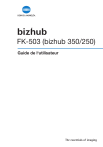
Link pubblico aggiornato
Il link pubblico alla tua chat è stato aggiornato.